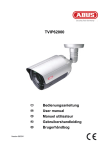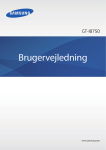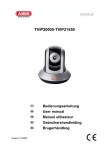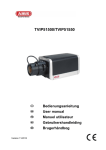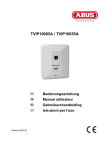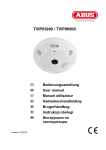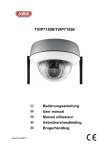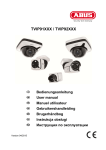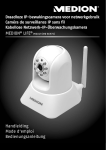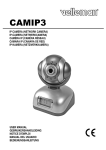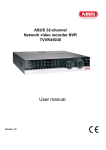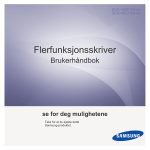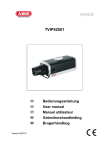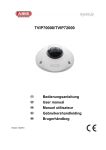Download TVIP62500
Transcript
TVIP62500 Version 05/2013 D Bedienungsanleitung uk User manual fr Manuel utilisateur nl Gebruikershandleiding dk Brugerhåndbog pl Instrukcja obsługi Diese Bedienungsanleitung enthält wichtige Hinweise zur Inbetriebnahme und Handhabung. Achten Sie hierauf, auch wenn Sie dieses Produkt an Dritte weitergeben. Heben Sie deshalb diese Bedienungsanleitung zum Nachlesen auf! Eine Auflistung der Inhalte finden Sie im Inhaltsverzeichnis mit Angabe der entsprechenden Seitenzahlen auf Seite 7. English These user manual contains important information for installation and operation. This should be noted also when this product is passed on to a third party. Therefore look after these operating instructions for future reference! A list of contents with the corresponding page numbers can be found in the index on page 44. Français Ce mode d’emploi appartient à de produit. Il contient des recommandations en ce qui concerne sa mise en service et sa manutention. Veuillez en tenir compte et ceci également lorsque vous remettez le produit à des tiers. Conservez ce mode d’emploi afin de pouvoir vous documenter en temps utile! Vous trouverez le récapitulatif des indications du contenu á la table des matières avec mention de la page correspondante á la page 80. Nederlands Deze gebruiksaanwijzing hoort bij dit product. Er staan belagrijke aanwijzingen in betreffende de ingebruikname en gebruik, ook als u dit product doorgeeft aan derden. Bewaar deze hendleiding zorgvuldig, zodat u deze later nog eens kunt nalezen! U vindt een opsomming van de inhoud in de inhoudsopgave met aanduiding van de paginanummers op pagina 116. Dansk Denne manual hører sammen med dette produkt. Den indeholder vigtig information som skal bruges under opsætning og efterfølgende ved service. Dette skal huskes også når produkter gives videre til anden part. Læs derfor denne manual grundigt igennem også for fremtiden. Indholdet kan ses med sideanvisninger kan findes i indekset på side 153. Polski Niniejsza instrukcja obsługi zawiera ważne wskazówki dotyczące uruchamiania i obsługi. Pamiętaj o tym, także przekazując produkt osobie trzeciej. Zachowaj instrukcję do wykorzystania w przyszłości! Spis treści wraz z numerami stron znajduje się na stronie 191. 2 Tag/ Nacht IR HD 1080p Netzwerk Außenkamera Bedienungsanleitung Version 05/2013 Originalbedienungsanleitung in deutscher Sprache. Für künftige Verwendung aufbewahren! 3 Einführung Sehr geehrte Kundin, sehr geehrter Kunde, wir bedanken uns für den Kauf dieses Produkts. Dieses Produkt erfüllt die Anforderungen der geltenden europäischen und nationalen Richtlinien. Die Konformität wurde nachgewiesen, die entsprechenden Erklärungen und Unterlagen sind beim Hersteller erhältlich. Um diesen Zustand zu erhalten und einen gefahrenlosen Betrieb sicherzustellen, müssen Sie als Anwender diese Bedienungsanleitung beachten! Lesen Sie sich vor Inbetriebnahme des Produkts die komplette Bedienungsanleitung durch, beachten Sie alle Bedienungs- und Sicherheitshinweise! Alle enthaltenen Firmennamen und Produktbezeichnungen sind Warenzeichen der jeweiligen Inhaber. Alle Rechte vorbehalten. Bei Fragen wenden Sie sich an ihren Facherrichter oder Fachhandelspartner! Haftungsausschluss Diese Bedienungsanleitung wurde mit größter Sorgfalt erstellt. Sollten Ihnen dennoch Auslassungen oder Ungenauigkeiten auffallen, so teilen Sie uns diese bitte auf der Rückseite des Handbuchs angegebener Adresse mit. Die ABUS Security-Center GmbH übernimmt keinerlei Haftung für technische und typographische Fehler und behält sich das Recht vor, jederzeit ohne vorherige Ankündigung Änderungen am Produkt und an den Bedienungsanleitungen vorzunehmen. ABUS Security-Center ist nicht für direkte und indirekte Folgeschäden haftbar oder verantwortlich, die in Verbindung mit der Ausstattung, der Leistung und dem Einsatz dieses Produkts entstehen. Es wird keinerlei Garantie für den Inhalt dieses Dokuments übernommen. 4 Symbolerklärung Das Symbol mit dem Blitz im Dreieck wird verwendet, wenn Gefahr für die Gesundheit besteht, z.B. durch elektrischen Schlag. Ein im Dreieck befindliches Ausrufezeichen weist auf wichtige Hinweise in dieser Bedienungsanleitung hin, die unbedingt zu beachten sind. Dieses Symbol ist zu finden, wenn Ihnen besondere Tipps und Hinweise zur Bedienung gegeben werden sollen. Wichtige Sicherheitshinweise Bei Schäden die durch Nichtbeachten dieser Bedienungsanleitung verursacht werden, erlischt der Garantieanspruch. Für Folgeschäden übernehmen wir keine Haftung! Bei Sach- oder Personenschäden, die durch unsachgemäße Handhabung oder Nichtbeachten der Sicherheitshinweise verursacht werden, übernehmen wir keine Haftung. In solchen Fällen erlischt jeder Garantieanspruch! Sehr geehrte Kundin, sehr geehrter Kunde, die folgenden Sicherheits- und Gefahrenhinweise dienen nicht nur zum Schutz Ihrer Gesundheit, sondern auch zum Schutz des Geräts. Lesen Sie sich bitte die folgenden Punkte aufmerksam durch: Es sind keine zu wartenden Teile im Inneren des Produktes. Außerdem erlischt durch das Zerlegen die Zulassung (CE) und die Garantie/Gewährleistung. Durch den Fall aus bereits geringer Höhe kann das Produkt beschädigt werden. Dieses Gerät ist für den Betrieb im Außenbereich vorgesehen (Schutzgrad IP66). Montieren Sie das Produkt so, dass direkte Sonneneinstrahlung nicht auf den Bildaufnehmer des Gerätes fallen kann. Beachten Sie die Montagehinweise in dem entsprechenden Kapitel dieser Bedienungsanleitung. Vermeiden Sie folgende widrige Umgebungsbedingungen bei Betrieb: Zu hohe Luftfeuchtigkeit Extreme Kälte oder Hitze Staub oder brennbare Gase, Dämpfe oder Lösungsmittel starke Vibrationen starke Magnetfelder, wie in der Nähe von Maschinen oder Lautsprechern. Die Kamera darf nicht auf unbeständigen Flächen installiert werden. Allgemeine Sicherheitshinweise: Lassen Sie das Verpackungsmaterial nicht achtlos liegen! Plastikfolien/-tüten, Styroporteile usw., könnten für Kinder zu einem gefährlichen Spielzeug werden. Die Videoüberwachungskamera darf aufgrund verschluckbarer Kleinteile aus Sicherheitsgründen nicht in Kinderhand gegeben werden. Bitte führen Sie keine Gegenstände durch evtl. Öffnungen in das Geräteinnere Verwenden Sie nur die vom Hersteller angegebenen Zusatzgeräte/Zubehörteile. Schließen Sie keine nicht kompatiblen Produkte an. Bitte Sicherheitshinweise und Bedienungsanleitungen der übrigen angeschlossenen Geräte beachten. Überprüfen Sie vor Inbetriebnahme das Gerät auf Beschädigungen, sollte dies der Fall sein, bitte das Gerät nicht in Betrieb nehmen! Halten Sie die Grenzen der in den technischen Daten angegebenen Betriebsspannung ein. Höhere Spannungen können das Gerät zerstören und ihre Sicherheit gefährden (elektrischer Schlag). 5 Sicherheitshinweise 1. Stromversorgung: Netzteil 100-240 VAC, 50/60 Hz / 12VDC, 1 A (im Lieferumfang) Betreiben Sie dieses Gerät nur an einer Stromquelle, die die auf dem Typenschild angegebene Netzspannung liefert. Falls Sie nicht sicher sind, welche Stromversorgung bei Ihnen vorliegt, wenden Sie sich an Ihr Energieversorgungsunternehmen. Trennen Sie das Gerät von der Netzstromversorgung, bevor Sie Wartungs- oder Installationsarbeiten durchführen. 2. Überlastung Vermeiden Sie die Überlastung von Netzsteckdosen, Verlängerungskabeln und Adaptern, da dies zu einem Brand oder einem Stromschlag führen kann. 3. Reinigung Reinigen Sie das Gerät nur mit einem feuchten Tuch ohne scharfe Reinigungsmittel. Das Gerät ist dabei vom Netz zu trennen. Warnungen Vor der ersten Inbetriebnahme sind alle Sicherheits- und Bedienhinweisung zu beachten! 1. Beachten Sie die folgende Hinweise, um Schäden an Netzkabel und Netzstecker zu vermeiden: Verändern oder manipulieren Sie Netzkabel und Netzstecker nicht. Verbiegen oder verdrehen Sie das Netzkabel nicht. Wenn Sie das Gerät vom Netz trennen, ziehen Sie nicht am Netzkabel, sondern fassen Sie den Stecker an. Achten Sie darauf, dass das Netzkabel so weit wie möglich von Heizgeräten entfernt ist, um zu verhindern, dass die Kunststoffummantelung schmilzt. 2. Befolgen Sie diese Anweisungen. Bei Nichtbeachtung kann es zu einem elektrischen Schlag kommen: 3. Stecken Sie keine metallenen oder feuergefährlichen Gegenstände in das Geräteinnere. Um Beschädigungen durch Überspannungen (Beispiel Gewitter) zu vermeiden, verwenden Sie bitte einen Überspannungsschutz. Bitte trennen Sie defekte Geräte sofort vom Stromnetz und informieren Ihren Fachhändler. Vergewissern Sie sich bei Installation in einer vorhandenen Videoüberwachungsanlage, dass alle Geräte von Netz- und Niederspannungsstromkreis getrennt sind. Nehmen Sie im Zweifelsfall die Montage, Installation und Verkabelung nicht selbst vor, sondern überlassen Sie dies einem Fachmann. Unsachgemäße und laienhafte Arbeiten am Stromnetz oder an den Hausinstallationen stellen nicht nur Gefahr für Sie selbst dar, sondern auch für andere Personen. Verkabeln Sie die Installationen so, dass Netz- und Niederspannungskreise stets getrennt verlaufen und an keiner Stelle miteinander verbunden sind oder durch einen Defekt verbunden werden können. Auspacken Während Sie das Gerät auspacken, handhaben sie dieses mit äußerster Sorgfalt. Bei einer eventuellen Beschädigung der Originalverpackung, prüfen Sie zunächst das Gerät. Falls das Gerät Beschädigungen aufweist, senden Sie dieses mit Verpackung zurück und informieren Sie den Lieferdienst. 6 Inhaltsverzeichnis 1. Bestimmungsgemäße Verwendung .................................................................................................... 9 2. Lieferumfang .......................................................................................................................................... 9 3. Installation............................................................................................................................................ 10 3.1 Stromversorgung ................................................................................................................................ 10 3.2 Montieren der Kamera ........................................................................................................................ 10 3.3 Einstellung des Kamerablickwinkels ................................................................................................ 10 3.4 Aussenansicht ..................................................................................................................................... 11 3.5 Beschreibung der Status LEDs.......................................................................................................... 12 3.6 Beschreibung der Funktion der Reset Taste.................................................................................... 12 3.7 Erstinbetriebnahme ............................................................................................................................. 13 3.8 Erster Zugang zur Netzwerkkamera .................................................................................................. 14 3.9 Zugriff auf die Netzwerkkamera über Web-Browser ........................................................................ 15 3.10 ActiveX-Plugin installieren ................................................................................................................. 15 3.11 Sicherheitseinstellungen anpassen .................................................................................................. 16 3.12 Passwortabfrage.................................................................................................................................. 16 3.13 Zugriff auf die Netzwerkkamera mittels ABUS VMS ........................................................................ 17 3.14 Zugriff auf die Netzwerkkamera mittels ABUS NVR ........................................................................ 18 4. Benutzerfunktionen ............................................................................................................................. 19 4.4 Live-Bildanzeige .................................................................................................................................. 19 4.5 Steuer-Panel......................................................................................................................................... 19 5. Konfiguration ....................................................................................................................................... 21 5.1 Netzwerk ............................................................................................................................................... 22 IP-Einstellungen ................................................................................................................................ 22 DDNS ................................................................................................................................................ 22 UPnP ................................................................................................................................................. 25 Bonjour .............................................................................................................................................. 25 RTSP ................................................................................................................................................. 25 HTTP ................................................................................................................................................. 25 IP-Filter .............................................................................................................................................. 25 E-Mail Server ..................................................................................................................................... 26 5.2 Video ..................................................................................................................................................... 27 MJPEG .............................................................................................................................................. 27 H.264 / MPEG-4 ................................................................................................................................ 27 Bild-Einstellungen..............................................................................................................................27 Belichtungs-Einstellungen ................................................................................................................. 28 Tag/Nacht-Einstellungen ................................................................................................................... 28 Textüberlagerung .............................................................................................................................. 28 Privatzonenmaskierung ..................................................................................................................... 29 5.3 Anwendung .......................................................................................................................................... 29 7 Ereignis Server .................................................................................................................................. 29 FTP ........................................................................................................................................................ 29 E-Mail .................................................................................................................................................... 30 HTTP ..................................................................................................................................................... 30 TCP ....................................................................................................................................................... 30 Bewegungserkennung („Bewegung“)................................................................................................ 31 Ereignis Definition ............................................................................................................................. 32 5.4 System .................................................................................................................................................. 35 Datum & Uhrzeit ................................................................................................................................ 35 Benutzer & Gruppen.......................................................................................................................... 36 System Name .................................................................................................................................... 36 Informationen .................................................................................................................................... 36 LED.................................................................................................................................................... 36 Verwaltung ........................................................................................................................................ 37 Log-Datei ........................................................................................................................................... 37 6. Wartung und Reinigung ...................................................................................................................... 38 6.1 Funktionstest ....................................................................................................................................... 38 6.2 Reinigung ............................................................................................................................................. 38 7. Entsorgung .......................................................................................................................................... 38 8. Technische Daten ................................................................................................................................ 39 8 1. Bestimmungsgemäße Verwendung Die Netzwerkkamera ist mit einem hochwertigen Bildaufnehmer ausgestattet. Sie dient zur Videoüberwachung im Außenbereich. Eine andere Verwendung als oben beschrieben kann zur Beschädigung des Produkts führen, außerdem bestehen weitere Gefahren. Jeder andere Einsatz ist nicht bestimmungsgemäß und führt zum Verlust der Garantie bzw. Gewährleistung; sämtliche Haftung wird ausgeschlossen. Dies gilt auch, wenn Umbauten und/oder Veränderungen am Produkt vorgenommen wurden. Lesen Sie sich die Bedienungsanleitung vollständig und aufmerksam durch, bevor Sie das Produkt in Betrieb nehmen. Die Bedienungsanleitung enthält wichtige Informationen für Montage und Bedienung. 2. Lieferumfang ABUS Netzwerkkamera TVIP62500 Netzteil Kurzanleitung Netzwerkkabel 1 Meter Software CD inklusive Bedienungsanleitung (auf CD) Installationsmaterial 9 3. Installation Stellen Sie sicher, dass im Lieferumfang alle Zubehörteile und Artikel, die auf der vorherigen Liste aufgeführt sind, vorhanden sind. Für den Betrieb der Kamera ist ein Ethernet-Kabel erforderlich. Dieses Ethernet-Kabel muss den Spezifikationen der UTP-Kategorie 5 (CAT 5) entsprechen und darf eine Länge von 100 Metern nicht überschreiten. 3.1 Stromversorgung Bevor Sie mit der Installation beginnen, stellen Sie sicher, dass die Netzspannung und die Nennspannung des mitgelieferten Netzteils übereinstimmen. 1 - Spannungsversorgung, 12VDC, 5.5x2.1mm Rundstecker 1 2 - Netzwerkanschluss,. RJ45 2 3.2 Montieren der Kamera Platzieren Sie die Kamera an einer geeigneten Stelle, und verwenden Sie die mitgelieferten Dübel und Schrauben für die Befestigung der Kamera. ACHTUNG! Während der Montage muss die Kamera von der Netzspannung getrennt sein. 3.3 Einstellung des Kamerablickwinkels Zur Ausrichtung der Kamera lösen Sie bitte die entsprechende Fixierschraube mit dem mitgelieferten Sechskantschlüssel. Achten Sie nach Einstellung der gewünschten Position der Kamera auf die erneute Fixierung der Schrauben. 10 Ausrichtung in horizontaler Richtung Ausrichtung in vertikaler Richtung Ausrichtung in diagonaler Richtung Drehen Sie die Kamera in diagonaler Richtung um max. 180°. 3.4 Aussenansicht 1 – Status LED 2 – Reset Taste 3 – Sonnendach 3 1 11 2 3.5 Beschreibung der Status LEDs Zustand Aus An Max. 3x Blinken Beschreibung IP Adresszuweisung IP Adresszuweisung erfolgreich Kommunikation zur IR-LEDPlatine/Lichtsensor hergestellt 3.6 Beschreibung der Funktion der Reset Taste Zurücksetzen der Werkseinstellungen a) Netzteil von der Kamera entfernen b) Reset Taste drücken c) Mit gedrückter Reset Taste das Netzteil wieder anstecken, und 10 Sekunden gedrückt halten Neustart a) Wenn die Reset-Taste 1 Mal kurz gedrückt wird, dann startet die Kamera neu. 12 3.7 Erstinbetriebnahme Für den direkten Anschluss zur Erstinbetriebnahme können Sie das mitgelieferte Patchkabel verwenden. Direkter Anschluss der Netzwerkkamera an einen PC / Laptop 1. 2. 3. 4. Stellen Sie sicher, dass Sie ein Netzwerkkabel des Typs Cat5 benutzen Verbinden Sie das Kabel mit der Ethernet-Schnittelle des PCs / Laptop und der Netzwerkkamera Schließen Sie die Spannungsversorgung der Netzwerkkamera an Konfigurieren Sie die Netzwerkschnittelle Ihres PCs / Laptop auf die IP Adresse 192.168.0.2 und Default Gateway auf 192.168.0.1 / Subnetzmaske 255.255.255.0. 5. Gehen Sie weiter zu Punkt 3.8, um die Ersteinrichtung abzuschließen und die Verbindung zur Netzwerkkamera aufzubauen. Cat5 Ethernetkabel Anschluss der Netzwerkkamera an einen Router / Switch 1. 2. 3. 4. 5. Stellen Sie sicher, dass Sie ein Cat5 Netzwerkkabel für die Vernetzung benutzen. Verbinden Sie den PCs / Laptop mit dem Router / Switch. Verbinden Sie die Netzwerkkamera mit dem Router / Switch. Schließen Sie die Spannungsversorgung der Netzwerkkamera an. Wenn in Ihrem Netzwerk ein Namensserver (DHCP) verfügbar ist, stellen Sie die Netzwerkschnittstelle Ihres PCs / Laptop auf „IP Adresse automatisch beziehen“. 6. Sollte kein Namensserver (DHCP) verfügbar sein, konfigurieren Sie die Netzwerkschnittelle Ihres PCs / Laptop auf 192.168.0.2 und Default Gateway auf 192.168.0.1 / Subnetzmaske 255.255.255.0. 7. Gehen Sie weiter zu Punkt 3.8, um die Ersteinrichtung abzuschließen und die Verbindung zur Netzwerkkamera aufzubauen. Internet 13 3.8 Erster Zugang zur Netzwerkkamera Der erste Zugang zur Netzwerkkamera erfolgt unter Verwendung des ABUS IP Installers. Nach dem Start des Assistenten sucht dieser nach allen angeschlossenen ABUS Netzwerkkameras und Videoservern in Ihrem Netzwerk. Sie finden das Programm auf der beiliegenden CD-ROM. Installieren Sie das Programm auf Ihr PC-System und führen Sie es aus. Falls ein DHCP-Server in Ihrem Netzwerk vorhanden ist, erfolgt die Vergabe der IP-Adresse sowohl für Ihren PC / Laptop, als auch der Netzwerkkamera automatisch. Ist kein DHCP-Server verfügbar, so stellt die Netzwerkkamera automatisch folgende IP Adresse ein: 192.168.0.200. Ihr PC-System muss sich im selben IP-Subnetz befinden, um eine Kommunikation zur Netzwerkkamera herstellen zu können (PC IP Adresse: z.B. 192.168.0.2 / Subnetzmaske 255.255.255.0). Die Standarteinstellung der Netzwerkkamera steht auf „DHCP“. Sollten Sie keinen DHCPServer in Ihrem Netzwerk betreiben, empfehlen wir Ihnen nach dem Ersten Zugriff auf die Netzwerkkamera die IP-Adresse manuell auf einen festen Wert einzustellen. 14 3.9 Zugriff auf die Netzwerkkamera über Web-Browser Beim ersten Zugang zur Netzwerkkamera unter Windows fragt der Web-Browser nach der Installation eines ActiveX-Plug-Ins für die Netzwerkkamera. Diese Abfrage hängt von den Internet-Sicherheitseinstellungen des PC’s des Benutzers ab. Falls die höchste Sicherheitsstufe eingestellt ist, kann der Computer jede Installation und jeden Versuch einer Ausführung verweigern. Dieser Plug-In dient zur Videoanzeige im MS Internet Explorer. Zum Fortsetzen kann der Benutzer auf „Installieren“ klicken. Lässt der Web-Browser keine Fortsetzung der Installation zu, öffnen Sie die Internet-Sicherheits-Einstellungen des MS Internet Explorers und reduzieren Sie die Sicherheitsstufe oder wenden Sie sich an den IT- oder Netzwerk-Administrator. 3.10 ActiveX-Plugin installieren 15 3.11 Sicherheits seinstellun ngen anpa assen Anmerku ung: Es kann n dazu komm men, dass die e Sicherheitseinstellunge n Ihres PC’s s einen Videostre eam verhindern. Ändern Sie diese un nter dem Pun nkt „Extras/In nternetoption nen/Sicherhe eit“ auf ein niedrigeres Le evel ab. Achtten Sie vor allem a darauf, ActiveX Steuereleme S ente und Dow wnloads zu aktivieren. a 3.12 Passwortab bfrage Ab Werk isst in der Netzwerkkamera ein Adminiistratorkennw wort vergebe en. Aus Sicheerheitsgründen sollte derr Administra ator jedoch umgehend u ein neues Passswort bestim mmen. Nach dem Speichhern eines so olchen Administra ator-Passworts fragt die Netzwerkkam N mera vor jede em Zugang nach n dem Beenutzername en und dem Passwort. eitig wie folg gt voreingeste ellt: Benutzername „adm min“ und Pass swort „12345 5“. Das Administratorkontto ist werksse Bei jedem m Zugriff auf die d Netzwerk kkamera zeig gt der Browse er ein Authentifizierungsffenster an un nd fragt nach h dem Benu utzernamen und u Passworrt. Sollten Ihn nen Ihre individuellen Ein nstellungen ffür das Administratorkontto nicht mehr zugänglich sein, können Sie durch Z Zurücksetzen der Netzwerkkamera aauf Werksein nstellungen sich mit „a admin“ / „123 345“ wieder bei der Kame era anmelde en. Für die Ein ngabe des Benutzernam B ens und Passswortes geh hen Sie bitte wie folgt vorr: Öffnen den Internet Exxplorer und geben g Sie die e IP-Adresse e der Kamera a ein (z.B. „hhttp://192.168 8.0.200“). Sie werde en ausfgeford dert sich zu authentifizier a ren: 16 -> Sie sind nun mit der Netzwerkkamera verbunden und sehen bereits einen Videostream. 3.13 Zugriff auf die Netzwerkkamera mittels ABUS VMS Auf der im Lieferumfang enthaltenen CD-ROM finden Sie die kostenlose Aufzeichnungssoftware ABUS VMS Express. Hiermit erhalten Sie die Möglichkeit mehrere ABUS Security-Center Netzwerkkameras über eine Oberfläche einzubinden und aufzuzeichnen. Weitere Informationen finden Sie im Handbuch der Software auf der beigelegten CD-ROM. Für die Einbindung der Kamera TVIP62500 in ABUS VMS bzw. HDVR sollte diese in den Videoeinstellungen auf den Kompressionstyp „H.264“ konfiguriert werden (Achtung: werkseitiger Standard bei TVIP62500 ist MPEG-4). Der für die geteilte Bildschirmansicht verwendete zweite RTSP Stream (schmalbandig) kann in seiner Auflösung und Qualität verändert werden (Standard: 640x360 Pixel). 17 3.14 Zugriff auf die Netzwerkkamera mittels ABUS NVR Hinweise: 1) Für die generelle Einbindung von Netzwerkkameras in ABUS Netzwerk-Videorekorder (NVR) lesen Sie bitte die Anleitung des entsprechenden NVR Gerätes. 2) Für die Einbindung der Kamera TVIP62500 in NVR Geräte muss diese in den Videoeinstellungen auf den Kompressionstyp „MPEG-4“ konfiguriert werden (werkseitiger Standard bei TVIP62500). Der für die geteilte Bildschirmansicht verwendete zweite RTSP Stream (schmalbandig) kann in seiner Auflösung und Qualität verändert werden (Standard: 640x360 Pixel). 18 4. Benutzerfunktionen Öffnen Sie die Startseite der Netzwerkkamera. Die Oberfläche ist in folgende Hauptbereiche unterteilt: Live-Bildanzeige SteuerPanel 4.4 Live-Bildanzeige In diesem Bereich wird das aktuelle Live-Bild angezeigt. Über das Mausrad kann der digitale Zoom in seinem Faktor verändert werden. 4.5 Steuer-Panel Konfiguration Über diese Auswahl kann die Konfiguration der Netzwerkkamera aufgerufen werden. H.264 / MPEG-4 / MJPEG Auswahl des Kompressionsverfahrens für die Live-Bild-Übertragung MS Internet Explorer: H.264 / MPEG-4 oder MJPEG Andere Browser kompatible Browser: MJPEG Umschalten in die Vollbildansicht Verlassen der Vollbildansicht mit der Taste ESC Diese Funktion ist nur in folgendem Browser verfügbar: MS Internet Explorer Momentaufnahme Speichern eines Einzelbildes im JPEG Format auf einem Speichermedium des Client-PCs / Clients (z.B. lokale Festplatte, USB-Stick Beim erstmaligen Betätigen der Schaltfläche nach Beginn der Browser-Session erscheint ein Dialogfenster zur Festlegung des Speicherorts. Anschließend wird dieser Speicherort für die gesamte Browser-Session verwendet. 19 Diese Funktion ist nur in folgendem Browser verfügbar: MS Internet Explorer Aufnahme Starten der Videoaufnahme und Speicherung der Videodaten auf den lokalen Client-PC Diese Funktion ist nur in folgendem Browser verfügbar: MS Internet Explorer Live-Optionen Protokoll-Optionen: ermöglicht die Auswahl eines Verbindungsprotokolls zwischen dem Client und dem Server. Das UDP-Protokoll ermöglicht eine größere Anzahl Echtzeit Videostreams. Einige Datenpakete können dabei jedoch wegen eines starken Datenaufkommens im Netzwerk verloren gehen. Bilder könnten dadurch nur unklar wiedergegeben werden. Im TCP-Protokoll gehen weniger Datenpakete verloren und es wird eine präzisere Videoanzeige ermöglicht. Der Nachteil dieses Protokolls besteht jedoch darin, dass für diese Sicherheitsmechanismen Bandbreite für Videodaten verloren geht. Das HTTP-Protokoll wählen Sie, falls das Netzwerk durch eine Firewall geschützt und nur der HTTP-Port (80) verfügbar ist. Die Wahl des Protokolls wird in folgender Reihenfolge empfohlen: UDP – TCP – HTTP Diese Funktion ist nur bei Verwendung des Internet Explorers verfügbar! Ordner: Wählen Sie hier den Zielordner für die Speicherung von Momentaufnahmen und Videoaufnahmen aus der Live-Anzeige. Diese Funktion ist nur in folgendem Browser verfügbar: MS Internet Explorer Logout Verlassen der Live-Ansicht zur Startseite und Abmelden des aktuellen Benutzers 20 5. Konfiguration Allein der Administrator hat Zugang zur Systemkonfiguration. Jede Kategorie auf der linken Spalte wird auf den folgenden Seiten erläutert. Wenn Sie links auf den gewünschten Menüpunkt klicken, so kann sich dieser Menüpunkt unter Umständen zu einem Menübaum erweitern, je nach dem, wie viele Untermenüpunkte der Menüpunkt enthält. Klicken Sie dann weiter auf den gewünschten Untermenüpunkt. Über die Schaltfläche „Home“ gelangen Sie wieder zur Kamerahauptseite zurück. Die Kamerakonfiguration ist in zwei Bereiche unterteilt: Einfache Einstellungen Erweiterte Einstellungen Einen Überblick über den Funktionsumfang der beiden Bereiche gibt folgende Tabelle: Einfache Einstellungen Erweiterte Einstellungen Menüpunkt Netzwerk Untermenüpunkt IP-Einstellungen RTSP HTTP Menüpunkt Netzwerk Kamera M-JPEG H.264 / MPEG-4 System Datum & Uhrzeit Benutzer Information Verwaltung Untermenüpunkt IP-Einstellungen DDNS UPnP Bonjour RTSP HTTP RTP IP Filter E-Mail Server Video M-JPEG H.264 / MPEG-4 Bildeinstellungen Belichtungseinstellungen Tag/Nacht Textüberlagerung Privatzonenmaskierung Anwendung Ereignis-Server Bewegungserkennung Ereignis-Definition System Datum & Uhrzeit Benutzer Systemname Information LED Verwaltung Log-Datei 21 5.1 Netzwerk IP-Einstellungen DHCP: Fixe IP: PPPoE: Die IP-Adresse, Subnetzmaske und die Adresse für den Standard-Router (Gateway) werden automatisch von einem DHCP-Server bezogen. Dazu muss sich ein aktiver DHCP-Server im Netzwerk befinden (z.B. AVM FritzBox) Manuelle Einstellung von IP-Adresse, Subnetzmaske, Standard-Router (Gateway) und DNSServer Hier können die Daten Ihres Internetzugangs, die Ihnen von Ihrem ISP (Internet Service Provider) zur Verfügung gestellt wurden, manuell eingegeben werden. Dies ist erforderlich, falls die IP-Kamera direkt mit dem Internet-Anschlusspunkt (ohne Router) verbunden ist. DDNS DynDNS oder DDNS (dynamischer Domain-Name-System-Eintrag) ist ein System, das in Echtzeit DomainName-Einträge aktualisieren kann. Die Netzwerkkamera verfügt über einen integrierten DynDNS-Client, der selbstständig die Aktualisierung der IP-Adresse beim einem DynDNS-Anbieter durchführen kann. Sollte sich die Netzwerkkamera hinter einem Router befinden, empfehlen wir die DynDNS-Funktion des Routers zu verwenden. Die Abbildung veranschaulicht den Zugriff / Aktualisierung der IP-Adresse beim DynDNS-Dienst. 195.184.21.78 192.168.0.3 Internet DynDNS Zugangsdaten 195.184.21.78 name.dyndns.org LAN WAN DynDNS.org Name Server 22 DDNS aktiv: Servername: Das Setzen des Auswahlhakens aktiviert die DDNS Funktion Wählen Sie einen DDNS Serviceanbieter aus. Sie müssen über einen registrierten Zugang bei diesem DDNS Serviceanbieters verfügen (z.B. www.dyndns.org). Hier kann alternativ die ABUS Server Funktion ausgewählt werden (weitere Infos unter www.abus-server.com). Die Aktualisierung der IP Adresse zum ABUS Server erfolgt nach Neustart der Kamera bzw. alle 30 Minuten. Hostname: Geben Sie hier den registrierten Domänennamen (Domain name, host service) ein (z.B. meineIPKamera.dyndns.org). Benutzername: Benutzerkennung Ihres DDNS-Kontos Passwort: Passwort Ihres DDNS-Kontos DDNS Konto einrichten Eine aktuelle Anleitung für die Einrichtung und Verwendung der DynDNS Funktion finden Sie auf der ABUS Security-Center Homepage. Neues Konto bei DynDNS.org einrichten: 23 Konto-Informationen hinterlegen: Notieren Sie Ihre Benutzerdaten und übertragen Sie diese in die Konfiguration der Netzwerkkamera. Zugriff auf die Netzwerkkamera über DDNS Sollte sich Ihre Netzwerkkamera hinter einem Router befinden, ist der Zugriff über DynDNS im Router zu konfigurieren. Hierzu finden Sie auf der ABUS Security-Center Homepage www.abus.com eine Beschreibung zur DynDNS-Router-Konfiguration für gängige Router-Modelle. Folgende Abbildung veranschaulicht den Zugriff auf eine Netzwerkkamera hinter einem Router über DynDNS.org. 192.168.0.200 195.184.21.78:1026 Internet 195.184.21.78:1026 http://name.dyndns.org:1026 name.dyndns.org:1026 195.184.21.78:1026 LAN WAN DynDNS.org Name Server Für den DynDNS Zugriff über einen Router muss eine Portweiterleitung aller relevanten Ports (mindestens HTTP und RTSP Port !) im Router eingerichtet werden. Übernehmen Sie die getroffenen Einstellungen mit „Anwenden“. Bei Änderungen in der Netzwerkkonfiguration muss die Kamera neu gestartet werden (System \ Initialisieren \ Neustart) 24 UPnP Die UPnP Funktion (Universal Plug and Play) ermöglicht eine komfortable Ansteuerung von Netzwerkgeräten in einem IP-Netzwerk. Dadurch ist die Netzwerkkamera z.B. als Netzwerkgerät in der Windows Netzwerkumgebung sichtbar. UPnP aktiv: Das Setzen des Auswahlhakens aktviert die UPnP Funktion. Gerätename: Mit diesem Namen erscheint die Netzwerkkamera in der Windows Netzwerkumgebung. Bonjour Die Funktion Bonjour ist eine durch die Firma Apple entwickelte Funktion zum einfachen Auffinden von Netzwerkgeräten in einem Netzwerk. Nährere Informationen zur Verwendung von Bonjour unter Windows finden Sie hier: http://www.apple.com/de/support/bonjour/ Bonjour aktiv: Das Setzen des Auswahlhakens aktviert die Bonjour Funktion. Gerätename: Mit diesem Namen erscheint die Netzwerkkamera in der Windows Netzwerkumgebung. RTSP RTSP Port: Der Standard-Port für das RTSP Protokoll lautet 554. Alternativ dazu kann dieser Port einen Wert im Bereich von 1025~65535 erhalten. Befinden sich mehrere Netzwerkkameras im gleichen Subnetz, so sollte jede Kamera einen eigenen, einmalig auftretenden RTSP-Port erhalten. RTSP Clients: Geben Sie hier die max. Anzahl der Zugriffe über RTSP ein. Die Anzahl sollte 6 Zugriffe nicht überschreiten, da sonst die Performance des Systems nicht mehr ausreichten könnte. RTSP Authorisierung: Der Zugriff über RTSP kann mit Benutzername und Passwort geschützt werden. Setzen Sie dazu den Auswahlhaken. RTSP über HTTP: In bestimment Netzwerkkonstellationen ist die Übertragung von RTSP über HTTP nötig. Setzen Sie dazu den Auswahlhaken. HTTP HTTP Port: Der Standard-Port für das HTTP Protokoll lautet 80. Alternativ dazu kann dieser Port einen Wert im Bereich von 1025~65535 erhalten. Befinden sich mehrere Netzwerkkameras im gleichen Subnetz, so sollte jede Kamera einen eigenen, einmalig auftretenden HTTP-Port erhalten. JPEG Authorisierung: Der Zugriff über HTTP kann mit Benutzername und Passwort geschützt werden. Setzen Sie dazu den Auswahlhaken. Zugriff Zeitüberschreitung: Der Zugriff über HTTP kann zeitlich eingeschränkt werden. Optionen: Nie (keine Einschränkung), 15 Min., 30 Min., 60 Min. IP-Filter Die IP-Filterfunktion dient zum Blockieren oder Zulassen von IP Adressen bzw. IP Adressbereichen, welche auf die Netzwerkkamera zugreifen möchten. Aktiv: Das Setzen des Auswahlhakens aktiviert die IP-Filterfunktion. 25 Regel: Adresse: Die über den Filter gesetzen IP-Adressen werden für den Zugriff auf die Netzwerkkamera akzeptiert. Die über den Filter gesetzen IP-Adressen werden für den Zugriff auf die Netzwerkkamera blockiert. Eingabe der IP-Adressen oder der Adressbereiche. Start- und End-IP-Adresse von Adressbereichen werden durch das Zeichen „-„ getrennt. Die Schaltfläche gewünschten IP Adressen zur Liste hinzu. Über die Schaltfläche gelöscht werden. fügt die können Einträge wieder Beispiel Einzelne IP: 192.168.0.77 Beispiel IP Bereich: 192.168.0.2-192.168.0.220 E-Mail Server SMTP Server: Port: Absender: Authentifizierung: Benutzername: Passwort: Geben Sie hier den SMTP Servernamen des E-Mail Absenders ein (z.B. smtp.web.de). Der SMTP Server-Port lautet standardmäßig 25. Falls nötig kein eine alternative Portnummer vergeben werden. Dies ist die E-Mail Adresse des E-Mail Kontos. Legen Sie hier den Authentifizierungstyp für das E-Mail Konto fest. Benutzername des E-Mail Kontos Passwort des E-Mail Kontos 26 5.2 Video MJPEG Statusanzeige für Stream 1 bzw. Stream 2: Konfiguration: Stream 1 oder Stream 2 können hier konfiguriert werden. Auflösung: Aktuell eingestellte Auflösung für Stream 1 bzw. Stream 2. Bildrate: Aktuell eingestellte Bildrate für Stream 1 bzw. Stream 2. Qualität: Qualitätseinstellung für Stream 1 bzw. Stream 2. Einstellung von Stream 1 bzw. Stream 2: Bearbeiten: Zum Bearbeiten von Stream 1 oder 2 markieren Sie bitte einen der beiden Streams, und Drücken Sie diese Taste. Region of Interest: Verwenden Sie diese Funktion, um nur einen bestimmten Bereich des Videobildes als Stream zu übertragen. Der Vorteil ist, dass die verfügbare Bandbreite nur für den gewünschten Bildbereich zur verfügung steht. Wählen Sie eine bestimmte Größe des Auflösung: Bildrate: Qualität: Wählen Sie hier eine Auflösung für den MJPEG Stream. Optionen: 1920 x 1080, 1280 x 720 Wählen Sie hier eine Bildrate für den MJPEG Stream: Optionen: 1 ~ 25 Bilder / Sekunde Einstellung der Bildqualität in Prozent H.264 / MPEG-4 Statusanzeige für Stream 1 bzw. Stream 2: Konfiguration: Stream 1 oder Stream 2 können hier konfiguriert werden. Auflösung: Aktuell eingestellte Auflösung für Stream 1 bzw. Stream 2. Bildrate: Aktuell eingestellte Bildrate für Stream 1 bzw. Stream 2. Bitratentyp: CBR: Konstante Bitrate bei variabler Qualität. VBR: Variable Bitrate bei konstanter Qualität. CVBR: Die Kamera versucht, eine bestimmte Qualität einzuhalten, jedoch eine max. Bitrate nicht zu überschreiten. Bitrate: Einstellung für die Videobitrate. Bei Einbindung der Kamera in Rekordersysteme sollte die Bitrate 6 MBit/s nicht überschreiten. Qualität: Einstellung der Bildqualität in Prozent GOP: [Group of Pictures]: H.264 und MPEG-4 sind Differenzbildverfahren. Dieser Wert gibt an, wie oft ein Vollbild zwischen den Differenzbildern übertragen wird. Bild-Einstellungen Helligkeit: Kontrast: Schärfe: Sättigung: Helligkeit des Videobildes Kontrast des Videobildes Schärfeeinstellung des Videobildes. Ein höherer Schärfewert erhöht den Rauschanteil im Videobild. Sättigung des Videobildes Weißabgleich: Rot-Wert: Blau-Wert: Auto: Der Weißabgleich wird automatisch eingestellt (Bereich 2000~9500K) Rot-Wert-Einstellung für den manuellen Weißabgleich. Blau-Wert-Einstellung für den manuellen Weißabgleich. Drehung: Vertikal: Spiegelung des Videobildes vertikal Horizontal: Spiegelung des Videobildes horizontal 27 Belichtungs-Einstellungen Flickerless: 50 Hz: Anpassung der Belichtungszeit auf 50 Hz Netzfrequenz in Verbindung mit künstlichem Licht. 60 Hz: Anpassung der Belichtungszeit auf 60 Hz Netzfrequenz in Verbindung mit künstlichem Licht. Aus: Keine Anpassung der Belichtungszeit nötig, da die Lichtquelle ausschließlich Tageslicht ist. Belichtung: Modus / Lichtfrequenz Normal Langzeit 50 Hz 60 Hz Aus 1/25 – 1/100 1/5 – 1/100 1/30 – 1/120 1/5 – 1/120 1/25 – 1/1000 1/5 / 1/1000 Manuelle Belichtung: Einstellung für die manuell Belichtungszeit: 1/5, 1/15, 1/25, 1/30, 1/50, 1/60, 1/100, 1/120, 1/240, 1/250, 1/480, 1/500, 1/1000 Sekunde AGC: Einstellung für die Obergrenze der automatischen Verstärkungsregelung. Je höher der Wert desto mehr Rauschen enthält das Videobild, aber desto heller ist das Bild. Tag/Nacht-Einstellungen Tag/Nacht: Auto: Automatische Umschaltung zwischen Tag- und Nachtmodus. Zeitplan: Zeitplangesteuerte Umschaltung zwischen Tag- und Nachtmodus. Bei Auswahl dieses Punktes erscheint ein Untermenü für Umschaltzeiten. IR Schwenkfilter: Auto: Die Umschaltung des Infrarot-Schwenkfilters ist an die automatische Tag/Nachtumschaltung gekoppelt. Tag: Der IR Schwenkfilter befindet sich immer vor dem Bildaufnehmer. IR Strahlen werden geblockt. Nacht: Der IR Schwenkfilter befindet sich nicht vor dem Bildaufnehmer. IR Strahlen können den Bildaufnehmer erreichen. IR Modus: Auto: Die Intensität der IR LEDs wird automatisch je nach Umgebungshelligkeit von der Kamera eingestellt. Manuell: Die IR Intensität kann in 10 Stufen manuell eingestellt werden. Aus: Die IR LEDs sind deaktiviert. Der IR Schwenkfilter arbeitet jedoch je nach Einstellung. IR LED Intensität: Auto: Die IR-Intensität wird von der Kamera automatisch geregelt, je nach Umgebungsbeleuchtung. Fix: Legt den Wert der IR-Intensität fest. Level: Die IR-Intensität kann in 10 Stufen und eingestellt werden; zur Deaktivierung der IR LEDs Wert 0 einstellen, die Funktion des IR Schwenkfilters (ICR) bei Tag/Nacht-Umschaltung bleibt dabei erhalten (z.B. Einsatz eines externen IR Scheinwerfers) Textüberlagerung Farbe: Datum: Uhrzeit: Text: Optionen für die Textüberlagerungsfarbe: Weiß, Schwarz, Rot, Grün, Blau, Orange Das Setzen des Auswahlhakens aktiviert die Datumseinblendung ins Videobild. Das Setzen des Auswahlhakens aktiviert die Uhrzeiteinblendung ins Videobild. Das Setzen des Auswahlhakens aktiviert die Texteinblendung ins Videobild. Der Text kann im nächsten Texteingabefeld vergeben werden (max. 32 Zeichen) Übernehmen Sie die getroffenen Einstellungen mit „Anwenden“. 28 Privatzonenmaskierung Es können bis zu 3 Privatzonen eingerichtet werden. Diese Zonen werden als schwarzes Rechteck im Videobild angezeigt. Drücken Sie die Taste „+“, und ziehen Sie anschließend ein Rechteck mit der Maus im Videobereich darunter. Zum Löschen eines Bereiches klicken Sie mit der linken Maustaste auf einen Bereich, und drücken Sie die Taste „-„, oberhalb des Videobildes. 5.3 Anwendung Ereignis Server Name: Typ: Adresse: Port: Name des konfiguriertem Ereignis-Servers Typ des Ereignis-Servers (FTP, E-Mail, HTTP oder TCP) IP-Adresse, Domänenname oder E-Mail-Adresse des Servers Verwendeter Port des Servers Hinzufügen: Bearbeiten: Editieren: Umbenennen: Löschen: Hinzufügen eines neuen Servers zur Ereignis-Server-Liste Listeneintrag kopieren und auf einen neuen Server übertragen Bearbeiten der Eigenschaften eines angelegten Ereignis-Serveres Umbenennen eines Ereignis-Server-Namens Löschen eines Ereignis-Servers FTP Name: Adresse: Port: Passiv-Modus: Benutzername: Passwort: Verzeichnis: Vergabe des Namens für den FTP-Server IP-Adresse oder FTP-Domänen-Name des FTP-Servers. FTP-Server Port (Standard Port 21) Aktivieren Sie diese Funktion, falls der FTP-Server im Passiv-Modus konfiguriert wurde. Benutzername des Kontos, das im FTP-Server konfiguriert wurde Passwort des Kontos, das im FTP-Server konfiguriert wurde Konfiguration eines Unterverzeichnisses für die Datenablage 29 E-Mail Name: Empfänger: Name für den E-Mail Ereignis-Server Geben Sie hier die E-Mail Adresse des Empfängers ein. Drücken Sie die Schaltfläche , um den Empfänger zur Empfängerliste hinzuzufügen. Drücken Sie die Schaltfläche , um den Empfänger von der Liste zu löschen. HTTP Name: URL: HTTP Benutzername: HTTP Passwort: Proxy Server: Proxy Server Port: Proxy Benutzername: Proxy Passwort: Name für den HTTP Ereignis-Server URLdes HTTP Ereignis-Servers Benutzername für die Anmeldung am HTTP Server Passwort für die Anmeldung am HTTP Server Proxy Server-Adresse für die Verbindung zum HTTP Server Proxy Port-Adresse Benutzername für die Anmeldung am Proxy-Server Passwort für die Anmeldung am Proxy-Server TCP Name: Adresse: Port: Name für den TCP Ereignis-Server URLdes TCP Ereignis-Servers Port des TCP Ereignis-Servers 30 Bewegungserkennung („Bewegung“) Fenstername: Bezeichnung für den Bewegungsbereich. Unterschiedlichen Bewegungsbereichen können säter unterschiedliche Aktionen zugewiesen werden. : Hinzufügen eines Bewegungsbereichs. Max. 3 Bereiche können definiert werden. Drücken Sie diese Schaltfläche, und zeichnen sie mit der linken Maustaste ein Rechteck im unteren Videobild. : Entfernen eines Bewegungsbereiches. Drücken Sie die Schaltfläche, und klicken Sie mit der linken Maustaste auf einen Bewegungsbereich im unteren Videobild. Aktiv: Das Setzen des Auswahlhakens aktiviert den entsprechenden Bewegungsbereich. Empfindlichkeit (Tag): Empfindlichkeitswert für den Bewegungsbereich im Tagmodus Empfindlichkeit (Nacht): Empfindlichkeitswert für den Bewegungsbereich im Nachtmodus. Auftretendes Bildrauschen im Nachtmodus erfordert andere Empfindlichkeitseinstellungen. Schwellwert: Bildinhalt in Prozent, der sich ändern muss, bevor eine Bewegung erkannt wird Detektion Status: Die Anzeige zeigt den Auslösestatus des Bewegungsbereiches an. Grün – Es wurde kein Bewegungsalarm ausgelöst. Rot – Ein Bewegungsalarm des jeweiligen Fensters wurde ausgelöst. 31 Ereignis Definition Hinzufügen: Kopieren: Bearbeiten: Umbenennen: Löschen: Hinzufügen einer neuen Ereignis-Definition Listeneintrag kopieren und auf einen neue Ereignis-Definition übertragen Bearbeiten der Eigenschaften einer angelegten Ereignis-Definition Umbenennen einer Ereignis-Definition Löschen einer Ereignis-Definition „Hinzufügen“ Name: Aktivieren eines Bewegungsfensters Alarm Auslöser: Zeitplan: Zeitplangesteuerte Auslösung einer Aktion Bewegung: Das auslösende Ereignis die konfigurierte Bewegungserkennung. System Neustart: Das auslösende Ereignis ist der System-Neustart. Auslöseinterval: Legt die Pausenzeit fest, bevor das nächste Ereignis erkannt werden kann (1 ~ 65534 Sekunden). Der Auslöseintervall sollte nicht kleiner als 7 Sekunden betragen, da in dieser Zeit noch anstehende Ereignisaktionen abgearbeitet werden. Zeitplan: Deaktiv: Deaktivieren der Ereignisdefinition Immer: Die Ereignisdefinition ist mit ihren Parametern ständig aktiv. Manuell: Ein Zeitplan für die Aktivität der Ereignisdefinition kann hier festgelegt werden. Startzeit: Beginn der Aktivzeit der Ereignisdefinition Endzeit: Ende der Aktivzeit der Ereignisdefinition Aktiv: Aktivierung des Listeneintrags. Der Listeneintrag kann später bei Bedarf wieder deaktiviert werden. Hinzufügen: Fügt den eingestellen Zeitbereich zur Liste hinzu. Beispiel: Der Eintrag „0:0“ - „23:59“ bedeutet, dass die Aktion bis 23:59:59 aktiv ist. Die Minute „59“ wird vollständig zur Aktivzeit gewertet. In: Auswahl der Bewegungsbereiche. Es können mehrere Bewegungsbereiche in einer Ereignisaktion als Auslöser verwendet werden. 32 Aktion Verfügbare Aktionen: Sende E-Mail Benachrichtigung Aktion aktiv: Das Setzen des Auswahlhakens aktiviert die Aktion. E-Mail Vorlage: Wahl des E-Mail Ereignisservers (Empfänger) Betreff: Eingabe eines Betreffs Inhalt: Eingabe eines Inhalts der Benachrichtigung Sende HTTP Benachrichtigung Aktion aktiv: Das Setzen des Auswahlhakens aktiviert die Aktion. HTTP Server: Wahl des HTTP Ereignisservers (HTTP Zielserver) Parameter: Parameter, der vom HTTP Ereignisserver entgegengenommen wird. Mitteilung: Inhalt des Parameters Sende TCP Benachrichtigung Aktion aktiv: Das Setzen des Auswahlhakens aktiviert die Aktion. TCP Server: Wahl des TCP Ereignisservers (TCP Zielserver) Mitteilung: Wert, der an den TCP Ereignisserver übertragen wird. Sende Bilder via FTP Aktion aktiv: Das Setzen des Auswahlhakens aktiviert die Aktion. Server: Auswahl des zuvor konfigurierten FTP-Ereignis-Servers Vor-Alarm-Puffer: Setzen des Auswahlhakens zum Versand von Voralarmbildern Auslöse-Interval: Einstellen der Voralarm-Dauer Bildrate: Einstellen der Anzahl der Bilder pro Sekunde, welche während der Voralarmzeit aufgenommen werden. Nach-Alarm-Puffer: Setzen des Auswahlhakens zum Versand von Nachalarmbildern Auslöse-Interval: Einstellen der Nachalarm-Dauer Bildrate: Einstellen der Anzahl der Bilder pro Sekunde, welche während der Nachalarmzeit aufgenommen werden. Sende Bilder via E-Mail Aktion aktiv: Das Setzen des Auswahlhakens aktiviert die Aktion. Server: Auswahl des zuvor konfigurierten E-Mail-Ereignis-Servers Vor-Alarm-Puffer: Setzen des Auswahlhakens zum Versand von Voralarmbildern Auslöse-Interval: Einstellen der Voralarm-Dauer Bildrate: Einstellen der Anzahl der Bilder pro Sekunde, welche während der Voralarmzeit aufgenommen werden. Nach-Alarm-Puffer: Setzen des Auswahlhakens zum Versand von Nachalarmbildern Auslöse-Interval: Einstellen der Nachalarm-Dauer Bildrate: Einstellen der Anzahl der Bilder pro Sekunde, welche während der Nachalarmzeit aufgenommen werden. 33 34 5.4 System Datum & Uhrzeit Aktuelles Datum/Uhrzeit: Anzeige des aktuell eingestellten Datums und der aktuelle eingestellten Uhrzeit. Datum/Uhrzeit Format: Wahl zwischen verschiedenen Anzeigeformaten YYYY-MM-DD HH:MM:SS MM-DD-YYYY HH:MM:SS DD-MM-YYYY HH:MM:SS Aktiviere Sommerzeit: Zeitzone: Modus: Aktivieren Sie diesen Auswahlhaken, falls am Installationsort Sommerzeit verwendet wird (z.B. Deutschland = aktiv). Wählen Sie hier die Zeitzone aus, in der sich die Kamera befindet. Mit Zeitserver synchronisieren: Automatische Aktualisierung der Zeit von einem Zeitserver Manuell: Manuelle Einstellung von Datum und Uhrzeit [Mit Zeitserver synchronisieren] Server: Wählen Sie hier die Adresse eines Zeitservers aus der Liste aus. Aktualisierungsinterval: Aktualisierungsinterval für die Zeiteinstellung vom Zeitserver [Manuell] Datum: Zeit: Manuelle Vergabe des Datums im Format JJJJ-MM-TT Manuelle Vergabe der Uhrzeit im Format HH:MM:SS PC Zeit verwenden: Übernahme der PC Uhrzeit des Client PCs 35 Benutzer & Gruppen Wählen Sie mit der linken Maustaste den Punkt Passwort und die Passwortbetätigung aus. aus. Geben Sie nun einen Benutzernamen, Um einen Benutzer zu löschen, klicken Sie mit der linken Maustaste auf einen eingerichteten Benutzer, und wählen Sie die Schaltfläche „Löschen“ mit der linken Maustaste aus. Folgende Berechtigungsstufen können für Benutzer konfiguriert werden. Betrachter: Administrator: Live Ansicht, Ändern der Anzeigesprache, Ändern des Anzeige CODECs, Vollbild/Momentaufnahme (Browser-abhängig) Live Ansicht, Ändern der Anzeigesprache, Ändern des Anzeige CODECs, Vollbild/Momentaufnahme (Browser-abhängig), Konfiguration: Bildeinstellungen, Text-Überlagerung, Ereignisserver, Bewegungserkennung, Ereignisauslöser, Zeitplandefinition, E-Mail Server, Datum/Zeit; LED Vollzugriff, inkl. Live-Ansicht und Konfiguration Benutzername: Passwort: Benutzername für das Benutzerkonto Passwort für das Benutzerkonto Operator: Über die Schaltfläche „Bearbeiten“ kann das Passwort des Benutzers abgeändert werden. System Name Titel: Hostname: Domänenname: Bezeichnung der Kamera Vergabe des Hostnamens für die Netzwerkkamera im Netzwerk Vergabe des Domänennamens des Netzwerk Informationen MAC address: Model Name: Firmware Version: Anzeige der MAC Adresse der Kamera (Hardware-Adresse der Netzwerkschnittstelle) Kameramodell (Artikelnummer) Anzeige der installierten Firmwareversion LED Aktiviere Status LED: Das Setzen des Auswahlhakens aktiviert die Status-LED an der Vorderseite der Netzwerkkamera. An. LED aktiv Aus: LED deaktiv Blinkend: Die LED blinkt in der Frequenz 1/s. 36 Verwaltung Konfiguration Speichern/Laden Speichern: Speichern der Konfigurationsdatei auf dem Client PC Laden: Laden der Konfigurationsdatei Wiederherstellen: Über diesen Menüpunkt kann die Netzwerkkamera auf Werkseinstellungen zurückgesetzt werden. Netzwerkeinstellungen beibehalten: Setzen Sie diesen Auswahlhaken, um alle Parameter bis auf die Netzwerkeinstellungen auf Werkseinstellungen zurückzusetzen. Neustart: Durch Drücken der Schaltfläche „Neustart“ wird ein Neustart der Kamera veranlasst. Firmware Update: Die Firmware der Netzwerkkamera kann über diesen Menüpunkt aktualisiert werden. Die akuellste Firmware ist auf der Internetseite von ABUS Security-Center verfügbar (http://www.abus.com). Laden Sie diese Firmware zuerst auf Ihren Computer. Stellen Sie sicher, dass die Spannungsversorgung und die Netzwerkverbindung zur Kamera während des gesamten Aktualisierungsvorgangs unter keinen Umständen getrennt werden. Das System der Kamera kann dadurch beschädigt werden. Log-Datei Aktualisieren: Log-Datei sichern: Drücken Sie die Schaltfläche, um die Log-Datei-Anzeige zu aktualisieren. Möglichkeit der Speicherung der Log-Datei in eine Textdatei. 37 6. Warttung und Reinigung R g 6.1 Funktionstestt Überprüfe en Sie regelm mäßig die tec chnische Sich herheit des Produkts, P z.B B. Beschädiggung des Gehäuses. Wenn anzzunehmen istt, dass ein ge efahrloser Be etrieb nicht mehr m möglich h ist, so ist d as Produkt außer a Betrieb b zu setzen und gegen unbeabsichti u gten Betrieb b zu sichern. Es ist anzunehmen, da ass ein gefah hrloser Betrie eb nicht meh hr möglich istt, wenn da as Gerät sich htbare Besch hädigungen a aufweist, da as Gerät nich ht mehr funktioniert und na ach längerer Lagerung unter ungünsttigsten Verhä ältnissen ode er na ach schweren Transportb beanspruchu ungen. Das Prrodukt ist fürr Sie wartung gsfrei. Es sind keinerlei fü ür Sie überprrüfende oderr zu wartende e Bestan ndteile im Inn neren des Prrodukts, öffne en Sie es nie emals. 6.2 Reinigung Reinigen S Sie das Prod dukt mit einem sauberen trockenen Tuch. T Bei stärrkeren Verscchmutzungen n kann das Tuch leich ht mit lauwarm mem Wasse er angefeuch tet werden. Achten n Sie darauf, dass keine Flüssigkeiten n in das Geräteinnere koommen, dadu urch wird dass Gerät zerstört. z Verrwenden Sie keine chemiischen Reiniger, dadurchh könnte die Oberfläche des Ge ehäuses ang gegriffen werrden 7. Entsorgung Gerräte die so ge ekennzeichn net sind, dürfe en nicht über den Hausm müll entsorgt werden. Entssorgen Sie das Produkt a am Ende seiner Lebensd dauer gemäß ß den geltend den gesetzlichen Bestimmungen n. Bitte e wenden Sie e sich an Ihrren Händler bzw. b entsorgen Sie die P Produkte über die kom mmunale Sam mmelstelle fü ür Elektrosch hrott. 38 8. Technische Daten Artikelnummer Bildaufnehmer Kameratyp Auflösung Bildelemente (total) Bildelemente (effektiv) Objektiv Horizontaler Blickwinke Digitaler Zoom Tag-/Nachtumschaltung IR-LEDs IR-Reichweite Mindestbeleuchtung (Farbe) Mindestbeleuchtung (IR) Bildkomprimierung Bildrate Anzahl parallel Streams Electronic-Shutter Weißabgleich Verstärkerregelung Gegenlichtkompensation Bewegungserkennung Vor- / Nachalarmspeicher Bild-Overlay Alarmierung Unterstützte Browser Unterstützte Software Unterstütze Rekorder Netzwerkanschluss Netzwerkprotokolle Zugriffsschutz Spannungsversorgung Stromaufnahme Betriebstemperatur Luftfeuchtigkeit Schutzart Abmessungen (HxØ) Gewicht Zertifizierungen Systemvoraussetzungen TVIP62500 1/2.7'' Progressive Scan CMOS Netzwerk Außenkamera 1920 x 1080, 1280x720, 640 x 360, 320 x 180 1920 x 1080 1920 x 1080 4.2 mm, F1.2 80° Ja Elektromechanischer IR-Schwenkfilter, Farbe / S/W 30 IR-LEDs, Einstellbar 0~100% (10 Stufen) / Auto-IR-Funktion Max. 15 Meter 2 Lux 0 Lux H.264 / MPEG-4, MJPEG Max. 25 Bilder/s @ 1920 x 1080 (H.264), Max. 15 Bilder/s @ 1920 x 1080 (MPEG-4), Max. 25 Bilder/s @ 1920 x 1080 (MJPEG) 4 Ja Ja Ja BLC Ja, 3 separate Zonen Ereignisbild, Voralarmbilder, Nachalarmbilder Datum, Uhrzeit, Bezeichnung E-Mail, FTP, HTTP, TCP Internet Explorer 6 oder höher, Mozilla Firefox, Google Chrome, Apple Safari ABUS VMS ABUS HDVR, ABUS NVR RJ-45 Ethernet 10/100 Base-T, Power-over-Ethernet (PoE IEEE 802.3af) TCP/IP, HTTP, DHCP, DNS, DDNS, RTP/RTCP, SMTP, NTP, UPnP, Bonjour Benutzername, Passwort, 3 Benutzerstufen 12 VDC 670 mA -10°C bis 50°C 0~85%, nicht kondensierend IP66 88 x 84 x 239.5 mm 1100 g CE, RoHS, Reach Windows 7 32Bit/64Bit, XP, Vista 39 IR HD 1080p Network Outdoor Camera User Manual Version 05/2013 Translation of the original German operating manual. Keep safe for future reference! Introduction Dear customer, Thank you for purchasing this product. This product complies with current domestic and European regulations. The conformity document can be requested at: ABUS Security-Center GmbH & Co. KG, Linker Kreuthweg 5, 86444 Affing, Germany. To maintain this status and to guarantee safe operation, it is your obligation to observe these operating instructions! Read the entire operating manual carefully before putting the product into operation and pay attention to all operating and safety information! All company names and product descriptions are trademarks of the corresponding owner. All rights reserved. In the event of questions, please contact your local maintenance specialist or dealer. Disclaimer These operating instructions have been produced with the greatest care. Should you discover any missing information or inaccuracies, please contact us under the address shown on the back of the manual. ABUS Security-Center GmbH does not accept any liability for technical and typographical errors, and reserves the right to make changes to the product and operating instructions at any time and without prior warning. ABUS Security-Center GmbH is not liable or responsible for direct or indirect damages resulting from the equipment, performance and use of this product. No forms of guarantee are accepted for the contents of this document. 41 Explanation of symbols The triangular high voltage symbol is used to warn of the risk of injury or health hazards (e.g. caused by electric shock). The triangular warning symbol indicates important notes in these operating instructions which must be observed. This symbol indicates special tips and notes on the operation of the unit. Important safety information All guarantee claims become invalid for damages caused by non-compliance with these operating instructions. We cannot be held liable for resulting damages. We cannot be held liable in the event of material or personal damages caused by improper operation or non-compliance with the safety information. All guarantee claims are invalid in such cases. The following safety information and hazard notes are not only intended to protect your health, but also to protect the device from damage. Please read the following points carefully: There are no components inside the product that require servicing. Dismantling the product also invalidates the CE certification and guarantee claims/warranty. The product can be damaged if it is dropped, even from a low height. This device is designed for outdoor use. Install the device so that the image sensor is not subjected to direct sunlight. Pay attention to the installation instructions in the corresponding chapter of these operating instructions. Avoid the following adverse conditions during operation: Excess humidity Extreme heat or cold Dust or flammable gases, vapours or solvents Strong vibrations Strong magnetic fields (e.g. next to machines or loudspeakers) The camera must not be installed on unstable surfaces General safety information: Do not leave packaging material lying around. Plastic bags, sheeting, polystyrene packaging etc. can pose a danger to children if played with. The surveillance camera contains small parts which could be swallowed, and should be kept out of reach of children for safety reasons. Do not insert any objects into the device through the openings. Only use replacement devices and accessories that are approved by the manufacturer. Do not connect any non-compatible products. Please pay attention to the safety information and operating instructions for the other connected devices. Check the device for damage before commissioning. Do not put the device into operation if damages are detected. Adhere to the operating voltage limits specified in the technical data. Higher voltages could destroy the device and pose a health risk (electric shock). 42 Safety information 1. Power supply: Power supply unit – 100–240 VAC, 50/60 Hz/12 VDC, 1 A (included in delivery) Only operate this device through a power source which supplies the mains power specified on the type plate. If you are unsure of the power supply at the installation location, contact your power supply company. Disconnect the device from the mains power supply before carrying out maintenance or installation work. 2. Overloading Avoid overloading of mains sockets, extension cables and adapters as this can result in fires or electric shocks. 3. Cleaning Only use a damp cloth to clean the device. Do not use corrosive cleaning materials. Disconnect the device from the mains power supply while doing this. Warnings Observe all safety and operating instructions before putting the device into operation for the first time. 1. Observe the following information to avoid damage to the mains cable and plug: Do not modify or manipulate the mains cable or plug. Do not bend or twist the mains cable. Do not pull the cable when disconnecting the device from the mains power – always take hold of the plug. Ensure that the mains cable is positioned as far away as possible from any heating equipment, as this could otherwise melt the plastic coating. 2. Follow these instructions at all times. Non-compliance to the instructions could cause an electric shock: 3. Do not insert any metallic or flammable objects into the device. Use overvoltage protection to prevent damage caused by overvoltage (e.g. electrical storms). Disconnect defective devices from the mains power immediately and contact your specialist dealer. When installing the device in an existing video surveillance system, ensure that all devices are disconnected from the mains power supply and low-voltage circuit. If in doubt, have a specialist technician carry out assembly, installation and connection of the device. Improper or unprofessional work on the mains power supply or domestic installation puts both you and other persons at risk. Connect the installations so that the mains power circuit and low-voltage circuit always run separately from each other. They should not be connected at any point or become connected as a result of a malfunction. Unpacking the device Handle the device with extreme care when unpacking it. If the original packaging has been damaged, inspect the device. If the device shows signs of damage, then return it in the original packaging and contact the delivery service. 43 Contents 1. Intended use ........................................................................................................................................ 46 2. Scope of delivery ................................................................................................................................. 46 3. Installation............................................................................................................................................ 47 3.1 Power supply ....................................................................................................................................... 47 3.2 Installing the camera ........................................................................................................................... 47 3.3 Setting the angle of view on the camera ........................................................................................... 47 3.4 Exterior view ........................................................................................................................................ 48 3.5 Description of the status LEDs .......................................................................................................... 49 3.6 Description of the reset button function ........................................................................................... 49 3.7 Putting into operation ......................................................................................................................... 50 3.8 Accessing the network camera for the first time ............................................................................. 51 3.9 Accessing the network camera over a web browser ....................................................................... 52 3.10 Installing the ActiveX plug-in ............................................................................................................. 52 3.11 Adjusting the security settings .......................................................................................................... 53 3.12 Password prompt ................................................................................................................................ 53 3.13 Accessing the network camera over ABUS VMS ............................................................................. 55 3.14 Accessing the network camera over ABUS NVR ............................................................................. 55 4. User functions ..................................................................................................................................... 56 4.4 Live image ............................................................................................................................................ 56 4.5 Control panel ....................................................................................................................................... 56 5. Configuration ....................................................................................................................................... 58 5.1 Network ................................................................................................................................................ 59 IP Settings ......................................................................................................................................... 59 DDNS ................................................................................................................................................ 59 UPnP ................................................................................................................................................. 62 Bonjour .............................................................................................................................................. 62 RTSP ................................................................................................................................................. 62 HTTP ................................................................................................................................................. 62 IP Filter .............................................................................................................................................. 63 E-mail server ..................................................................................................................................... 63 5.2 Video ..................................................................................................................................................... 64 MJPEG .............................................................................................................................................. 64 H.264 / MPEG-4 ................................................................................................................................ 64 Image settings ................................................................................................................................... 64 Exposure settings .............................................................................................................................. 65 Day/night settings .............................................................................................................................. 65 Text overlay ....................................................................................................................................... 65 Privacy masking zones...................................................................................................................... 65 5.3 Application ........................................................................................................................................... 67 44 Event Servers .................................................................................................................................... 67 FTP ........................................................................................................................................................ 67 E-Mail .................................................................................................................................................... 67 HTTP ..................................................................................................................................................... 67 TCP ....................................................................................................................................................... 67 Motion Detection ............................................................................................................................... 68 Event Definition ................................................................................................................................. 69 5.4 System .................................................................................................................................................. 72 Date & time ........................................................................................................................................ 72 Users & Groups ................................................................................................................................. 72 System name .................................................................................................................................... 72 Information ........................................................................................................................................ 73 LED.................................................................................................................................................... 73 Administration.................................................................................................................................... 73 Logs ................................................................................................................................................... 73 6. Maintenance and cleaning.................................................................................................................. 74 6.1 Function test ........................................................................................................................................ 74 6.2 Cleaning ............................................................................................................................................... 74 7. Disposal................................................................................................................................................ 74 8. Technical data...................................................................................................................................... 75 45 1. Intended use The network camera is equipped with a high-quality CCD element. It is used for indoor video surveillance. Use of this product for other than the described purpose may lead to damage to the product and other dangers. All other uses are not in accordance with regulations, and result in the invalidation of the product guarantee and warranty. No liability can be accepted as a result. This also applies to any alterations or modifications made to the product. Read the entire operating manual carefully before putting the product into operation. The operating manual contains important information on installation and operation. 2. Scope of delivery ABUS network camera TVIP62500 Power supply unit Quick start guide 1 metre network cable Software CD (including operating manual on CD) Installation material 46 3. Installation Make sure that all accessories and parts listed above are present in the scope of delivery. An Ethernet cable is required for camera operation. This Ethernet cable must meet UTP Category 5 (CAT 5) specifications and must not be longer than 100 metres. 3.1 Power supply Before starting installation, ensure that the mains voltage and the rated voltage on the supplied power supply unit are identical. 1 – Power supply, 12 VDC, 5.5 x 2.1 mm circular connector 1 2 – Network connection, RJ45 2 3.2 Installing the camera Position the camera in a suitable location and use the screws and wall plugs provided to fasten it in place. IMPORTANT! The camera must be disconnected from the mains power during installation. 3.3 Setting the angle of view on the camera To align the camera, loosen the corresponding fixing screw with the hexagon socket key provided. Ensure that the screws are tightened again after setting the desired camera position. 47 Horizontal alignment Vertical alignment Diagonal alignment Rotate the camera diagonally by max. 180°. 3.4 Exterior view 1 – Status LEDs 2 – Reset button 3 – Sunshield 3 1 48 2 3.5 Description of the status LEDs State Off On Flashes max. 3 times Description IP address allocation IP address allocation successful Communication with IR LED circuit board/photo sensor established 3.6 Description of the reset button function Restoring the factory settings a) Remove the power supply unit from the camera. b) Press the reset button. c) Reattach the power supply unit whilst holding down the reset button, then keep it held down for 10 seconds. Restarting a) The camera is restarted if the reset button is pressed once briefly. 49 3.7 Putting into operation You can use the supplied patch cable for direct connection when putting into operation for the first time. Direct connection of the network camera to a PC/laptop 1. 2. 3. 4. Ensure that a CAT 5 network cable is used. Connect the cable to the Ethernet interface of the PC/laptop and the network camera. Connect the power supply to the network camera. Configure the network interface of your PC/laptop to the IP address 192.168.0.2 and the default gateway to 192.168.0.1 / subnet mask 255.255.255.0. 5. Go to point 3.8 to finish the initial set-up and establish the connection to the network camera. CAT 5 Ethernet cable Connecting the network camera to a router/switch 1. 2. 3. 4. 5. Ensure that a CAT 5 network cable is used. Connect the PC/laptop to the router/switch. Connect the network camera to the router/switch. Connect the power supply to the network camera. If a DHCP server is available in your network, set the network interface of your PC/laptop to “Obtain an IP address automatically”. 6. If no DHCP server is available, configure the network interface of your PC/laptop to 192.168.0.2 and the default gateway to 192.168.0.1 / subnet mask 255.255.255.0. 7. Go to point 3.8 to finish the initial set-up and establish the connection to the network camera. Internet 50 3.8 Accessing the network camera for the first time The network camera is accessed for the first time using the ABUS IP Installer. After the installation wizard is started, it searches for all connected ABUS network cameras and video servers in your network. The program is found on the supplied CD-ROM. Install the program on your PC and then run it. If a DHCP server is available in your network, the IP address is assigned automatically for both the PC/laptop and the network camera. If no DHCP server is available, the network camera sets the following IP address automatically: 192.168.0.200. Your PC system must be located in the same IP subnetwork in order to establish communications with the network camera (PC IP address: e.g. 192.168.0.2 / subnet mask 255.255.255.0). The standard setting for the network camera is “DHCP”. If no DHCP server is in operation in your network, then we recommend setting the IP address manually to a fixed value following initial access to the network camera. 51 3.9 Accessing the network camera over a web browser When you first access the network camera under Windows, the web browser queries the installation of an ActiveX plug-in for the network camera. This query depends on the Internet security settings of your PC. If the highest security level is set, the PC will refuse any installation and any attempt at running it. This plug-in is used for displaying the video in the browser. To continue, click “Install”. If the web browser prevents the installation, open the Internet security settings in Internet Explorer and reduce the security level or consult your IT or network administrator. 3.10 Installing the ActiveX plug-in 52 3.11 A Adjusting the t securitty settings s Note: Yo our PC security settings m may prevent a video strea am. You cann change the security settings to t a lower lev vel under “To ools/Internett Options/Sec curity”. Makee sure you en nable ActiveX X controls and downloa ads. 3.12 Password prompt p An adminiistrator passw word is defin ned in the ne twork camerra as standarrd. However,, the adminis strator should d define a new password d immediately for securitty reasons. After A the new administratoor password is stored, the network ca amera asks for f the user name and pa assword eve ery time it is accessed. a The admin nistrator acco ount is set as s follows (facctory setting)): User name e = “admin”; password = “12345”. Each time the network came era is access sed, the brow wser displays s an authentication windoow and asks for the user d password. If I you can no o longer acce ess your pers sonal settings in the adm ministrator acc count, you ca an name and log in again with “adm min”/“12345” after a resettin ng the network camera to o the factory ssettings. To enter a user name and password, proceed as follows: Open Internet Explorer and enter the t IP addresss of the cam mera (e.g. “htttp://192.1688.0.200”). You are th hen prompted d for authenttication: 53 -> You are now connected with the network camera and can see a video stream. 54 3.13 Accessing the network camera over ABUS VMS The free ABUS VMS Express recording software can be found on the supplied CD-ROM. You then have the possibility of connecting and recording several ABUS Security-Center network cameras on one interface. Further information can be found in the software manual on the enclosed CD-ROM. To integrate the TVIP62500 camera in ABUS VMS or HDVR, it needs to be configured for the compression type “H.264” in the video settings (caution: default standard for TVIP62500 is MPEG-4). 3.14 Accessing the network camera over ABUS NVR Notes: 1) Please read the corresponding NVR device manual for information on the standard connection of network cameras in ABUS network video recorders (NVR). 2) To integrate the TVIP62500 camera in NVR devices, the video setting must be set to the MPEG-4 configuration type (factory-set standard on TVIP62500). The resolution and quality of the second RTSP stream used for a split-screen view (narrow band) can be changed in the camera. 55 4. User functions Open the main menu on the network camera. The interface is divided into the following main areas: Control panel Live image 4.4 Live image The current live image is shown here. The digital zoom can be changed by scrolling with the mouse wheel. 4.5 Control panel Home The configuration of the network camera can be called up using this function H.264/MPEG-4, MJPEG Selection of the decompression method for the browser display (CODEC) Switches to full screen view Exit the full screen view by pressing ESC This function is only available in the following browser: MS Internet Explorer Snapshot Saves an individual image in bitmap format (BMP) on a storage medium on the client PC/client (e.g. local HDD, USB stick) When the button is pressed for the first time after starting a browser session, a dialog box opens for specifying the storage location. This location is then used for the entire browser session. This function is only available in the following browser: MS Internet Explorer 56 Live Options Protocol options: allows you to select a transmission protocol for data transfer between the client and the server. The UDP protocol gives you a larger number of real-time video streams. However, some data packets can be lost due to the large data volume in the network. Pictures may be unclear in this case. Fewer data packets will be lost in the TCP protocol and a more precise video display is possible. The disadvantage of this protocol is, however, that bandwidth for video data will be sacrificed for these security mechanisms. Use the HTTP protocol if the network is protected by a firewall and only the HTTP port (80) is available. The following sequence is recommended for the choice of the protocol: UDP – TCP – HTTP This function is only available when using Internet Explorer. Folder: Select the target folder for saving snapshots and video recordings from the live display. This function is only available in the following browser: MS Internet Explorer 57 5. Configuration Only the administrator has access to the system configuration. The following sections explain each of the elements in the left-hand column. After clicking on a menu item on the left-hand side, a menu tree may be opened depending on the number of sub-items contained in the item. In this case, continue by clicking on the sub-item. Click on “Home” to return to the main camera page. The camera configuration is divided into two areas: Basic Settings Advanced Settings An overview of the range of functions available in both areas is found in the following table: Basic settings Menu item Network Sub-menu item IP settings RTSP HTTP Camera M-JPEG H.264 / MPEG-4 System Date & time User Information Maintenance Advanced Settings Menu item Sub-menu item Network IP settings DDNS UPnP Bonjour RTSP HTTP RTP IP filter E-mail server Video M-JPEG H.264 / MPEG-4 Image settings Exposure settings Day/night Text overlay Privacy masking zones Application Event server Motion detection Event definition System Date & time User System name Information LED Administration Log file 58 5.1 Network IP Settings DHCP Server: The IP address, subnet mask and address for the default gateway are obtained automatically from a DHCP server. An activated DHCP server must be present in the network in this case (e.g. AVM FritzBox). Static IP: Manual setting of IP address, subnet mask, default gateway and DNS server. PPPoE: You can enter the Internet access data provided by your ISP (Internet service provider) here manually. This is necessary if the IP camera is directly connected to the Internet (without a router). DDNS DynDNS or DDNS (Dynamic Domain Name System) is a system used for updating domain name entries in real time. The network camera is equipped with an integrated DynDNS client, which updates the IP address independently via a DynDNS provider. If the network camera is positioned behind a router, we recommend using the DynDNS function on the router. The following diagram offers an overview of accessing and updating the IP address using DynDNS. 195.184.21.78 Internet 192.168.0.3 DynDNS access data 195.184.21.78 name.dyndns.org LAN WAN DynDNS.org 59 Server Name Enable DDNS: Checking this box activates the DDNS function. Server: Select a DDNS service provider here. You must have registered access for this DDNS service provider (e.g. www.dyndns.org). Alternatively you can select ABUS Server function (further information under www.abusserver.com). Host Name: User Name: Password: Enter the registered domain name (host service) here (e.g. myIPcamera.dyndns.org). User ID for the DDNS account. Password for the DDNS account. Setting up a DDNS account An up-to-date manual for setting up and using the DynDNS function can be found on the ABUS Security-Center homepage. Set up a new account as follows under DynDNS.org: 60 Store your account information: Note down your user data and enter this into the configuration of the network camera. Accessing the network camera over DDNS If the network camera is positioned behind a router, then access via DynDNS must be configured in the router. A description of the DynDNS router configuration for common router models can be found on the ABUS Security-Center website: www.abus.com. The following diagram offers an overview of accessing a network camera behind a router via DynDNS.org. 192.168.0.200 195.184.21.78:1026 Internet 195.184.21.78:1026 http://name.dyndns.org:1026 name.dyndns.org:1026 195.184.21.78:1026 LAN WAN DynDNS.org Name Server Port forwarding of all relevant ports (at least HTTP and RTSP port) must be set up in the router in order to use DynDNS access via the router. Accept the settings by pressing “Apply”. If the network configuration is changed, then the camera must be restarted (System\Maintenance\Restart). 61 UPnP UPnP (Universal Plug and Play) allows the comfortable control of network devices in an IP network. The network camera can then be seen in the Windows network environment (e.g. as a network device). Enable UPnP: Device Name: Checking this box activates the UPnP function. The network camera appears under this name in the Windows network environment. Bonjour Bonjour is a function developed by Apple for the simple detection of network devices within a network. Further information on using Bonjour in Windows can be found under: http://support.apple.com/downloads/Bonjour_for_Windows Enable Bonjour: Device Name: Checking this box activates the Bonjour function. The network camera appears under this name in the Windows network environment. RTSP RTSP port: RTSP clients: RTSP authorization: RTSP via HTTP: The standard port for RTSP transmission is 554. As an alternative, this port can be assigned a value in the range of 1025 ~ 65535. If several IP cameras are connected in the same sub-network, then each camera should be given a unique RTSP port of its very own. Enter the maximum number of times access is possible via RTSP here. The number of times access is possible should not exceed 6, as otherwise the performance of the system may no longer be sufficient. Access via RTSP can be protected with a user name and password. Place a tick in the relevant boxes to do so. In certain network constellations, transmission of RTSP via HTTP is required. Place a tick in the selection box for this. HTTP HTTP port: JPEG authorization: Timeout access: The standard port for the HTTP protocol is 80. As an alternative, this port can be assigned a value in the range of 1025 ~ 65535. If several IP cameras are connected in the same subnetwork, then each camera should be given a unique HTTP port of its very own. Access via HTTP can be protected with a user name and password. Place a tick in the selection box for this. A time limit can be imposed on access via HTTP. Options: Never (no limits), 15 min., 30 min., 60 min. 62 IP Filter The IP filter function is used to block or permit IP addresses or IP address areas that try to access the network camera. Enable: Checking this box activates the IP filter function. Rule: The IP addresses set using the filter are accepted for accessing the network camera. Address: The IP addresses set using the filter are blocked from accessing the network camera. Entry of the IP addresses or address areas. The start and end IP addresses in the address areas are separated by the “-” character. The list. Entries can be deleted by pressing the button adds the desired IP addresses to the button. Example of an individual IP address: 192.168.0.77 Example of an IP area: 192.168.0.2-192.168.0.220 E-mail server SMTP Server: Port: Sender: Authentication: Username: Password: Enter the SMTP server name of the email sender (eg smtp.web.de). The SMTP server port defaults to 25th If necessary not an alternate port number can be assigned. This is the email address of the email account. You can set the authentication type for the e-mail account permanently. Username of the e-mail account Password for the email account 63 5.2 Video MJPEG Status display for stream 1 or stream 2: Configuration: Stream 1 or stream 2 can be configured here. Resolution: Resolution currently set for stream 1 or stream 2. Frame rate: Frame rate currently set for stream 1 or stream 2. Quality: Quality settings for stream 1 or stream 2. Setting for stream 1 or stream 2: Edit: To edit stream 1 or 2, mark one of the two streams and press this button. Region of Interest: Use this function to limit transmission of a stream to a certain region of the video image. This has the advantage that the available bandwidth is only provided for the required region of the picture. Select a certain size for the Resolution: Frame rate: Quality: Select a resolution for the MJPEG stream here. Options: 1,920 x 1,080, 1,280 x 720 Select a frame rate for the MJPEG stream here. Options: 1 ~ 25 frames / second Image quality setting as a percentage H.264 / MPEG-4 Status display for stream 1 or stream 2: Configuration: Stream 1 or stream 2 can be configured here. Resolution: Resolution currently set for stream 1 or stream 2. Frame rate: Frame rate currently set for stream 1 or stream 2. Bit rate type: CBR: Constant bit rate with a variable quality. VBR: Variable bit rate with a constant quality. CVBR: The camera will try to maintain a certain quality, however will also try not to exceed a maximum bit rate. Bit rate: Setting for the video bit rate. When the camera is integrated into recorder systems, the bit rate 6 MBit/s should not be exceeded. Quality: Image quality setting as a percentage GOP: [Group of Pictures]: H.264 and MPEG-4 are differential image procedures. This value indicates how often a full image is transmitted between the differential images. Image settings Brightness: Saturation: Contrast: Sharpness: Brightness of the video image. Saturation of the video image. Contrast of the video image. Sets the sharpness of the video image. A higher sharpness value increases the noise in the video image. White Balance: R-gain: B-gain: Auto: The white balance is set automatically (range: 2,000– 9,500 K). Red value setting for manual white balance. Blue value setting for manual white balance. Rotation: Flip: Vertical mirroring of video image. Mirror: Horizontal mirroring of video image. 64 Exposure settings Flickerless: 50 Hz: Adapts the exposure time to 50 Hz network frequency in combination with artificial light. 60 Hz: Adapts the exposure time to 60 Hz network frequency in combination with artificial light. Off: No adaptation of the exposure time, as the only source of light is daylight. Exposure: Mode / Light frequency Normal Slow Manual exposure: AGC: 50 Hz 60 Hz Off 1/25 – 1/100 1/5 – 1/100 1/30 – 1/120 1/5 – 1/120 1/25 – 1/1000 1/5 / 1/1000 Setting for the manual exposure time: 1/5, 1/15, 1/25, 1/30, 1/50, 1/60, 1/100, 1/120, 1/240, 1/250, 1/480, 1/500, 1/1,000 second Setting for the upper limit for the automatic amplifier control. The higher the value, the more noise the video image contains, but the image is also correspondingly brighter. Day/night settings Day/night: Auto: Automatic switchover between day and night mode. Schedule: Scheduled switchover between day and night mode. When this item is selected, a sub-menu for switchover times appears. IR swivel filter: Auto: The switchover of the infrared swivel filter is coupled with the automatic day/night switching. Day: The IR swivel filter is always in front of the image sensor. This blocks IR rays. Night: The IR swivel filter is not in front of the image sensor. IR rays can reach the image sensor. IR mode: Auto: The intensity of the IR LEDs is automatically set by the camera in accordance with the ambient brightness. Manual: The IR intensity can be set manually in 10 levels. Off: The IR LEDs are deactivated. The IR swivel filter operates, however, in accordance with the setting. IR LED intensity: Auto: The IR intensity is automatically regulated by the camera in accordance with the ambient lighting. Fix: Defines the IR intensity value. Level: The IR intensity can be set in 10 levels; to deactivate the IR LEDs, set the value to 0 – the function of the IR swivel filter (ICR) in day/night switchover will be maintained (e.g. use of an external IR floodlight) Text overlay Color: Date: Time: Text: Options for the color of the text overlay: White, black, red, green, blue, orange Ticking the selection box activates the date overlay in the video image. Ticking the selection box activates the time overlay in the video image. Ticking the selection box activates the text overlay in the video image. The text can be assigned in the next text input field (max. 32 characters). Privacy masking zones 65 Up to three private zones can be configured. These zones are displayed as a black rectangle in the video image. Press the “+” button and then use the mouse to drag a rectangle in the video area below. To delete a zone, left-click on a zone and press the “-” button above the video image. 66 5.3 Application Event Servers Name: Type: Address: Port: Name of the configured event server. Type of the event server (FTP, E-Mail, HTTP or TCP). IP address, domain name or e-mail address of the server. Port used on the server. Add: Duplicate: Edit: Rename: Delete: Adds a new server to the event server list. Copies the list entry and transfers it to a new server. Edits the properties of a created event server. Renames an event server. Deletes an event server. FTP Name: Address: Port: Passive Mode: User: Password: Remote Folder: Assigns the name for the FTP server. IP address or FTP domain name of the FTP server. FTP server port (standard port = 21). Activate this function if the FTP server was configured in passive mode. User name of the account configured in the FTP server. Password of the account configured in the FTP server. Configuration of a sub-directory for data storage. E-Mail Name: Name for the e-mail event server. Recipient: Enter the e-mail address of the recipient here. Press the the list. Press the button to add the recipient to button to delete the recipient from the list. HTTP Name: URL: HTTP User Name: HTTP Password: Proxy Server: Proxy Server Port: Proxy User: Proxy Password: Name for the HTTP event server. URL of the HTTP event server. User name for logging on to the HTTP server. Password for logging on to the HTTP server. Proxy server address for connecting to the HTTP server. Proxy port address. User name for logging on to the proxy server. Password for logging on to the proxy server. TCP Name: Address: Port: Name for the TCP event server. URL of the TCP event server. Port of the TCP event server. 67 Motion Detection Window Name: Name of the motion area. Different actions can be assigned later to different motion areas. : Adds a motion area. Max. 3 areas can be defined. Press this button and draw a rectangle in the lower video image using the left mouse key. : Removes a motion area. Press this button and click on a motion area in the lower video image using the left mouse key. Enable: Sensitivity (Day): Sensitivity (Night): Checking this box activates the corresponding motion area. Sensitivity value for the motion area in day mode. Sensitivity value for the motion area in night mode. Image noise in night mode requires different sensitivity settings. Threshold: Percentage of the image that must change before motion is detected. Detect Status: The display shows the trigger status of the motion area. Green – No motion alarm has been triggered. Red – A motion alarm has been triggered in the corresponding window. 68 Event Definition Add: Duplicate: Edit: Rename: Delete: Adds a new event definition. Copies the list entry and transfers it to a new event definition. Edits the properties of a created event definition. Renames an event definition. Deletes an event definition. Add Name: Activates a motion window. Alarm Trigger: Schedule: Scheduled triggering of an action Movement: The event triggering the configured motion detection. Rebooting: The event triggering is the reboot. Trigger Interval: Specifies the delay time before the next event can be detected (1–65534 seconds). The trigger interval should not be less than 7 seconds as remaining event actions are still being processed in this time. Schedule: Disable: Deactivates the event definition. Always: The event definition is constantly activated with its parameters. Manual: A schedule for the event definition activities can be defined here. Start time: Start of the active time for the event definition. End time: End of the active time for the event definition. Enable: Activates the list entry. The list entry can be deactivated again later, when necessary. Add: Adds the set period to the list. Example: “0:0” – “23:59” means that the action is activated until 23:59:59. Minute “59” is fully counted in the activated time. Trigger: Motion Detection: The configured motion detection is the trigger. System Startup: The system startup is the trigger. In: Selection of the motion areas. Several motion areas can be used as a trigger in an event action. 69 Action Actions available: Send e-mail notification Action active: Ticking the selection box activates the action E-mail template: Selection of the e-mail event server (receiver) Subject: Entry of a subject Contents: Input of the content of the notification Send HTTP notification Action active: Ticking the selection box activates the action HTTP server: Selection of the HTTP event server (HTTP target server) Parameter: Parameter which is received by the HTTP event server Message: Content of the parameter Send TCP notification Action active: Ticking the selection box activates the action TCP server: Selection of the TCP event server (TCP target server) Message: Value which is transmitted to the TCP event server Send images via FTP Action active: Ticking the selection box activates the action Server: Selection of the previously configured FTP event server Pre-alarm buffer: Tick the selection box to send pre-alarm images Trigger interval: Set the pre-alarm duration Frame rate: Set the number of frames per second to be recorded during the pre-alarm time Post-alarm buffer: Tick the selection box to send post-alarm images Trigger interval: Set the post-alarm duration Frame rate: Set the number of frames per second to be recorded during the post-alarm time Send images via e-mail Action active: Ticking the selection box activates the action Server: Selection of the previously configured e-mail event server Pre-alarm buffer: Tick the selection box to send pre-alarm images Trigger interval: Set the pre-alarm duration Frame rate: Set the number of frames per second which are recorded during the pre-alarm time Post-alarm buffer: Tick the selection box to send post-alarm images Trigger interval: Set the post-alarm duration Frame rate: Set the number of frames per second which are recorded during the post-alarm time 70 71 5.4 System Date & time Current date/time: Date/time format: Display of the currently set date and the currently set time. Choose between the different display formats YYYY-MM-DD HH:MM:SS MM-DD-YYYY HH:MM:SS DD-MM-YYYY HH:MM:SS Activate daylight savings: Tick this selection box if daylight savings time applies at the installation location (e.g. Germany = active). Time zone: Select the time zone in which the camera is located Mode: Synchronize with time server: Automatic time update from a time server Manual: Manual setting of date and time [Synchronize with time server] Server: Select the address of a time server from the list. Update interval: Update interval for the set time from the time server [Manual] Date: Time: Manual input of the date in the format YYYY-MM-DD Manual input of the time in the format HH:MM:SS User PC time: Copy the PC time from the client PC. Users & Groups Left-click on to select it. Enter a user name, a password and the password confirmation. To delete a user, left-click on the set user and then left-click the Delete button. The following permissions can be configured for the user. Viewer: Administrator: Live view, change of the display language, change of the display CODECs, full screen/snapshot (depending on the browser). Live view, change of the display language, change of the display CODECs, full screen/snapshot (depending on the browser). Configuration of image settings, text overlay, event server, motion detection, event trigger, schedule definition, e-mail server, date/time, LEDs. Full access, including live view and configuration. User Name: Password: User name for the account. Password for the account. Operator: Using the Update button you can change the password of a user accout. System name Title: Host name: Domain name: Camera designation Input of the host name for the network camera in the network Input of the domain name of the network 72 Information MAC address: Model name: Firmware version: Display of the MAC address of the camera (hardware address of the network interface) Camera model (item number) Display of the firmware version installed LED Activate status LED Ticking the selection box activates the status LED on the front side of the network camera. On: LED activated Off: LED deactivated Flashing: The LED flashes at a frequency of 1 flash per second. Administration Configuration for saving/loading Save: Save the configuration file on the client PC Loading: Load the configuration file Restore: The network camera can be reset to the factory settings using this menu item. Retain network settings: Tick this selection box to reset all the parameters to the default settings, with the exception of the network settings. Restart: If you press the “Restart” button, the camera will be restarted. Update firmware: The firmware on the network camera can be updated using this menu item. The most recent firmware is available on the ABUS Security-Center homepage (http://www.abus.com). Download this firmware to your computer first. Ensure that the power supply and network connection to the camera are not disconnected under any circumstances during the entire update process. The camera system can be damaged in this way. Logs Refresh: Save Log Message: Press this button to update the log file display. Option of saving the log file into a text file. 73 6. Main ntenance and a cleaniing 6.1 Function test duct, e.g. check the hous Regularly check the te echnical safety of the prod sing for damaage. If safe ope eration is no longer possiible, cease o operating the product and d safeguard iit against acc cidental operation. ation is no lo Safe opera onger possible in the follo owing circum mstances: Th he device sh hows visible damage. d Th he device no o longer work ks correctly. Th he device ha as been store ed in adverse e conditions for a long pe eriod of time. Th he device ha as been subje ected to stre ss during tra ansportation. This prroduct is maintenance-fre ee for you. There T are no componentss to service or o anything inside the product to t check. Ne ever open it. 6.2 Cleaning Clean the device with a clean, dry cloth. In the event of hea avy contamin nation, the cl oth can be dampened d with lukewarm water. Make sure s that liqu uid does not get into the inside i of the device, as thhis will destroy it. Do not use an ny chemical cleaning c prod ducts, as this s could dama age the surfaace of the ho ousing. 7. Disposal Devvices that hav ve been marrked accordin ngly may nott be disposedd of as dome estic waste. At th he end of its service life, dispose of th he product according to tthe applicablle legal requ uirements. Plea ase contact your y dealer o or dispose off the products at the loca l collection point p for elecctronic waste e. 74 8. Technical data Item number Image sensor Camera type Resolution Pixels (total) Pixels (effective) Lens Horizontal angle of view Digital zoom Day/night switching IR LEDs IR range Minimum illumination (color) Minimum illumination (IR) Image compression Frame rate Number of parallel streams Electronic shutter White balance Amplifier control Backlight compensation Motion detection Pre-alarm/post-alarm memory Image overlay Alarm Supported browsers Supported software Supported recorders Network access Network protocols Access protection Power supply Power consumption Operating temperature Humidity Protection class Dimensions (H x Ø) Weight Certifications System requirements TVIP62500 1/2.7" progressive scan CMOS sensor Network outdoor camera 1,920 x 1,080, 1,280 x 720, 640 x 360, 320 x 180 1,920 x 1,080 1,920 x 1,080 4.2 mm, F1.2 80° Yes Electromechanical IR swivel filter, color/SW 30 IR LEDs, can be set from 0~100% (10 levels) / Auto-IR function Max. 15 meters 2 lux 0 lux H.264 / MPEG-4, MJPEG Max. 25 frames/s @ 1,920 x 1,080 (H.264), Max. 15 frames/s @ 1,920 x 1,080 (MPEG-4), Max. 25 frames/s @ 1,920 x 1,080 (MJPEG) 4 Yes Yes Yes BLC Yes, 3 separate zones Event image, pre-alarm images, post-alarm images Date, time, designation E-mail, FTP, HTTP notification, TCP Internet Explorer 6 or higher, Mozilla Firefox, Google Chrome, Apple Safari ABUS VMS ABUS HDVR, ABUS NVR RJ-45 Ethernet 10/100 Base-T, Power-over-Ethernet (PoE IEEE 802.3af) TCP/IP, HTTP, DHCP, DNS, DDNS, RTP/RTCP, SMTP, NTP, UPnP, Bonjour User name, password, 3 user levels 12 V DC 670 mA -10 °C to 50 °C 0~85%, (non-condensing) IP66 88 x 84 x 239.5 mm 1100 g CE, RoHS, REACH Windows 7 32Bit/64Bit, XP, Vista 75 Caméra réseau d’extérieur IR HD 1080p Manuel utilisateur Version 05/2013 Mode d’emploi original en langue allemande. A conserver pour une utilisation ultérieure ! Introduction Chère cliente, cher client, Nous vous remercions d’avoir porté votre choix sur ce produit. Ce produit est conforme aux exigences des directives européennes et nationales en vigueur. La conformité de ce produit a été prouvée. Les déclarations et documents correspondants sont consultables auprès du fabricant (ABUS Security-Center GmbH & Co.KG, Linker Kreuthweg 5, 86444 Affing, Germany). Pour que cette conformité persiste et qu’un fonctionnement en toute sécurité puisse être assuré, lisez attentivement le présent mode d’emploi ! Avant la mise en service du produit, veuillez lire le mode d’emploi dans son intégralité. Prière de respecter toutes les consignes d’utilisation et de sécurité ! Tous les noms de sociétés et de produits sont des marques déposées de leurs propriétaires respectifs. Tous droits réservés. Pour plus de renseignements, adressez-vous à votre installateur ou revendeur spécialisé. Clause de non-responsabilité Le présent mode d’emploi a été élaboré avec le plus grand soin. Si vous veniez cependant à remarquer des omissions ou autres imprécisions, nous vous prions de bien vouloir nous les signaler en les faisant parvenir à l’adresse indiquée au dos de ce manuel. La société ABUS Security-Center GmbH décline toute responsabilité en cas d’erreurs techniques ou typographiques et se réserve le droit de modifier à tout moment le produit et les modes d’emploi sans préavis. ABUS Security-Center n’est pas responsable des dommages directs et indirects consécutifs qui seraient liés à l’équipement, à la puissance et à l’utilisation de ce produit. Le contenu de ce document ne fait l’objet d’aucune garantie. 77 Signification des symboles Le symbole montrant un éclair entouré d’un triangle est utilisé en cas de danger pour la santé, en raison par exemple d’un risque d’électrocution. Un point d’exclamation placé dans un triangle signale, dans ce manuel, les informations importantes dont il faut absolument tenir compte. Ce symbole indique la présence de conseils et astuces d’utilisation. Consignes de sécurité importantes En cas de dommages résultant d’un non-respect du présent mode d’emploi, la garantie devient caduque. Nous déclinons toute responsabilité en cas de dommages consécutifs ! Nous déclinons toute responsabilité en cas de dommages matériels ou corporels résultant d’une manipulation impropre ou du non-respect des consignes de sécurité. Dans ce type de cas, la garantie devient caduque ! Chère cliente, cher client, les consignes de sécurité et mises en garde suivantes sont destinées à la protection de votre santé ainsi qu’à la protection de l’appareil. Veuillez lire les indications suivantes avec attention : Aucune pièce interne du produit ne nécessite un entretien. Par ailleurs, tout démontage du produit entraînera automatiquement une annulation de la certification (CE) et de la garantie. En cas de chute, même de faible hauteur, le produit risque d’être endommagé. Ce dispositif est prévu pour une exploitation à l’extérieur Installez le produit de manière à ce que le capteur d’images de l’appareil ne soit pas directement exposé aux rayons du soleil. Veuillez respecter les consignes de montage indiquées au chapitre correspondant du présent mode d’emploi. Evitez d’utiliser le produit dans les conditions ambiantes suivantes : Humidité élevée de l’air Froid ou chaleur extrême Poussière ou gaz, vapeurs ou solutions inflammables Fortes vibrations Champs magnétiques puissants, comme à proximité de machines ou de haut-parleurs Toute installation de la caméra sur des surfaces instables est interdite. Consignes de sécurité générales : Ne laissez pas traîner le matériel d’emballage. Dans les mains d’un enfant, les films et sacs en plastique, les éléments en polystyrène, etc. peuvent devenir des jouets dangereux. Pour des raisons de sécurité, la caméra de vidéosurveillance doit être tenue hors de portée des enfants en raison des petites pièces qu’ils pourraient avaler. Prière de ne jamais introduire d’objets à l’intérieur de l’appareil à travers ses orifices. Utilisez uniquement les auxiliaires et accessoires préconisés par le fabricant. Ne raccordez aucun produit non compatible. Veuillez respecter les consignes de sécurité et les modes d’emploi des autres appareils raccordés. Avant de mettre l’appareil en service, veuillez vérifier s’il est endommagé. Si c’est le cas, ne mettez pas l’appareil en service ! Respectez les limites de tension de fonctionnement indiquées dans les caractéristiques techniques. Toute tension supérieure est susceptible de détruire l’appareil et de compromettre votre sécurité (danger d’électrocution). 78 Consignes de sécurité 1. Alimentation électrique : bloc d’alimentation 100–240 V CA, 50/60 Hz/12 V CC, 1 A (compris dans la livraison) Utilisez cet appareil uniquement sur une source de courant livrant la tension secteur qui est indiquée sur la plaque signalétique. Si vous ne savez pas exactement de quelle alimentation électrique vous disposez, veuillez vous adresser à votre compagnie d’électricité. Veuillez couper l’alimentation en courant de l’appareil avant de procéder à toute opération d’installation ou de maintenance. 2. Surcharge Evitez toute surcharge de prises secteur, de câbles de rallonge et d’adaptateurs, ceci pouvant entraîner un risque d’électrocution ou d’incendie. 3. Nettoyage Nettoyez l’appareil uniquement avec un chiffon humide et sans nettoyant caustique. L’alimentation secteur de l’appareil doit être coupée. Avertissements Avant la première mise en service, toutes les consignes de sécurité et d’utilisation doivent être lues et respectées ! 1. Veuillez respecter les consignes suivantes afin d’éviter que le câble et la prise secteur ne soient endommagés : Ne modifiez pas et ne manipulez pas le câble ni la prise secteur. Ne pliez pas et ne tordez pas le câble secteur. Pour débrancher l’appareil, saisissez la prise secteur et ne tirez pas sur le câble secteur. Veillez à ce que le câble secteur se trouve le plus loin possible de tout appareil de chauffage afin que la gaine plastique du câble ne puisse pas fondre. 2. Suivez les instructions indiquées. Le non-respect de ces instructions entraîne un risque d’électrocution : 3. N’introduisez aucun objet métallique ni inflammable à l’intérieur de l’appareil. Afin d’éviter tout risque de dommages dus à des surtensions (ex. : orages), veuillez utiliser une protection contre les surtensions. Tout appareil défectueux doit être aussitôt débranché. Avertissez dans ce cas votre revendeur. Si vous souhaitez installer l’appareil au sein d’un système de vidéosurveillance déjà présent, veillez à ce que tous les appareils soient déconnectés du circuit secteur et du circuit basse tension. En cas de doute, confiez le montage, l’installation et le câblage à un électricien qualifié au lieu d’y procéder par vous-même. Tout travail mal exécuté et effectué par des amateurs sur le réseau électrique ou sur les installations intérieures représente un grand danger pour autrui ainsi que pour vous-même. Les installations doivent être câblées de manière à ce que le circuit secteur et le circuit basse tension soient constamment séparés et que rien ne puisse les relier, même pas en cas de défaut. Déballage Veuillez manipuler l’appareil avec la plus grande précaution lorsque vous le retirez de l’emballage. Si l’emballage d’origine est endommagé, examinez tout d’abord l’appareil. Si ce dernier présente des dommages, veuillez le renvoyer avec son emballage et informer le service de livraison. 79 Table des matières 1. Utilisation conforme ............................................................................................................................ 82 2. Contenu de la livraison ....................................................................................................................... 82 3. Installation............................................................................................................................................ 83 3.1 Alimentation électrique ....................................................................................................................... 83 3.2 Montage de la caméra ......................................................................................................................... 83 3.3 Réglage de l’angle de vue de la caméra ........................................................................................... 83 3.4 Vue extérieure ...................................................................................................................................... 84 3.5 Description des DEL d’état................................................................................................................. 85 3.6 Description de la fonction de la touche Reset ................................................................................. 85 3.7 Première mise en service ................................................................................................................... 86 3.8 Premier accès à la caméra réseau ..................................................................................................... 87 3.9 Accès à la caméra réseau via navigateur Internet ........................................................................... 88 3.10 Installation du plug-in ActiveX ........................................................................................................... 88 3.11 Modification des paramètres de sécurité ......................................................................................... 89 3.12 Saisie du mot de passe ....................................................................................................................... 89 3.13 Accès à la caméra réseau avec ABUS VMS ..................................................................................... 91 3.14 Accès à la caméra réseau avec ABUS NVR...................................................................................... 91 4. Fonctions utilisateur ........................................................................................................................... 92 4.4 Affichage en direct de l’image ........................................................................................................... 92 4.5 Panneau de commande ...................................................................................................................... 92 5. Configuration ....................................................................................................................................... 94 5.1 Réseau .................................................................................................................................................. 95 Réglages IP ....................................................................................................................................... 95 DDNS ................................................................................................................................................ 95 UPnP ................................................................................................................................................. 98 Bonjour .............................................................................................................................................. 98 RTSP ................................................................................................................................................. 98 HTTP ................................................................................................................................................. 98 Filtre IP .............................................................................................................................................. 99 Serveur e-mail ................................................................................................................................... 99 5.2 Vidéo ................................................................................................................................................... 100 MJPEG ............................................................................................................................................ 100 H.264 / MPEG-4 .............................................................................................................................. 100 Réglages image .............................................................................................................................. 101 Réglages de l’exposition ................................................................................................................. 101 Réglages jour/nuit ........................................................................................................................... 101 Réglages OSD ................................................................................................................................ 102 Masquage de zones privées ........................................................................................................... 102 5.3 Application ......................................................................................................................................... 103 80 Event Servers .................................................................................................................................. 103 FTP ...................................................................................................................................................... 103 E-mail .................................................................................................................................................. 103 HTTP ................................................................................................................................................... 103 TCP ..................................................................................................................................................... 103 Motion Detection (« mouvement ») ................................................................................................. 104 Annexe définition ............................................................................................................................. 105 5.4 Système .............................................................................................................................................. 108 Date & heure ................................................................................................................................... 108 Utilisateurs & groupes ..................................................................................................................... 108 Nom du système ............................................................................................................................. 108 Informations ..................................................................................................................................... 109 LED.................................................................................................................................................. 109 Gestion ............................................................................................................................................ 109 Données log .................................................................................................................................... 109 6. Maintenance et nettoyage ................................................................................................................ 110 6.1 Test de fonctionnement .................................................................................................................... 110 6.2 Nettoyage ........................................................................................................................................... 110 7. Elimination ......................................................................................................................................... 110 8. Caractéristiques techniques ............................................................................................................ 111 81 1. Utilisation conforme La caméra réseau est équipée d’un capteur d’images de grande qualité. Elle permet d’assurer la vidéosurveillance en zones intérieures. Toute utilisation différente de celle décrite ci-dessus peut entraîner une dégradation du produit et occasionner d’autres dangers. Tout autre usage est considéré comme non-conforme et entraîne la perte de la garantie ; toute responsabilité est alors exclue. Cela vaut également si le produit a été l’objet de transformations et/ou autres modifications. Veuillez lire le mode d’emploi attentivement et dans son intégralité avant de mettre le produit en service. Il contient des informations importantes concernant le montage et l’utilisation. 2. Contenu de la livraison Caméra réseau ABUS TVIP62500 Bloc d’alimentation Notice abrégée Câble réseau de 1 mètre Logiciel sur CD mode d’emploi compris (sur CD) Matériel d’installation 82 3. Installation S’assurer que tous les accessoires et les articles listés ci-dessus fassent partie de la livraison. Un câble Ethernet est nécessaire au fonctionnement de la caméra. Ce dernier doit être conforme aux spécifications de la catégorie UTP 5 (CAT 5) et ne doit pas faire plus de 100 mètres de long. 3.1 Alimentation électrique Avant de commencer l’installation, assurez-vous que la tension secteur correspond bien à la tension nominale du bloc d’alimentation fourni. 1 – Alimentation électrique, 12 V CC, fiche ronde 5,5 x 2,1 mm 1 2 – Connexion réseau, RJ45 2 3.2 Montage de la caméra Placez la caméra à un endroit adapté et utilisez les chevilles et vis fournies pour fixer la caméra. ATTENTION ! Pendant le montage, l’alimentation électrique de la caméra doit être coupée. 3.3 Réglage de l’angle de vue de la caméra Pour orienter la caméra, veuillez dévisser la vis de fixation correspondante avec la clé six pans fournie. Après le réglage de la position souhaitée de la caméra, veillez à refixer les vis. 83 Orientation en direction horizontale Orientation en direction verticale Orientation en direction diagonale En diagonale, tournez la caméra de 180° max. 3.4 Vue extérieure 1 – DEL d’état 2 – Touche Reset 3 – Toit ouvrant 3 1 84 2 3.5 Description des DEL d’état Etat Éteint On Clignote 3 fois max. Description Affectation adresse IP Affectation adresse IP réussie Communication établie avec la carte DEL IR/le capteur de lumière 3.6 Description de la fonction de la touche Reset Réinitialisation des réglages en usine a) Retirer le bloc d’alimentation de la caméra b) Appuyer sur la touche Reset c) En maintenant la touche Reset enfoncée, rebrancher le bloc d’alimentation et maintenir la touche enfoncée 10 secondes Redémarrage a) Une brève pression sur la touche Reset permet de redémarrer la caméra. 85 3.7 Première mise en service Pour la connexion directe de première mise en service, vous pouvez utiliser le câble patch fourni. Connexion directe de la caméra réseau avec un PC/ordinateur portable 1. Veillez à utiliser un câble réseau de type CAT5 2. Reliez le câble à l’interface Ethernet du PC/de l’ordinateur portable et de la caméra réseau 3. Branchez l’alimentation électrique de la caméra réseau 4. Configurez l’interface réseau de votre PC/ordinateur portable sur l’adresse IP 192.168.0.2 et la passerelle par défaut (default gateway) sur 192.168.0.1 / subnet mask 255.255.255.0 5. Poursuivez au point 3.8 pour achever la configuration initiale et établir la liaison avec la caméra réseau. Câble Ethernet CAT5 Raccordement de la caméra réseau à un routeur/commutateur 1. 2. 3. 4. 5. Veillez à utiliser pour la mise en réseau un câble réseau de type CAT5. Reliez le PC/l’ordinateur au routeur/commutateur. Reliez la caméra réseau au routeur/commutateur. Branchez l’alimentation électrique de la caméra réseau. Si votre réseau dispose d’un serveur de noms (DHCP), placez l’interface réseau de votre PC/ordinateur portable sur « Affecter automatiquement l’adresse IP ». 6. Si vous ne disposez pas d’un serveur de noms (DHCP), veuillez configurer l’interface réseau de votre PC/ordinateur portable sur 192.168.0.2 et la passerelle par défaut (default gateway) sur 192.168.0.1 / subnet mask 255.255.255.0 7. Poursuivez au point 3.8 pour achever la configuration initiale et établir la liaison avec la caméra réseau. Internet 86 3.8 Premier accès à la caméra réseau Le premier accès à la caméra réseau s’effectue avec l’IP Installer ABUS. Une fois que l’assistant a démarré, celui-ci recherche toutes les caméras réseau ABUS IP raccordées et tous les serveurs vidéo de votre réseau. Le programme se trouve sur le CD-ROM fourni. Installez le programme sur votre système PC et exécutez-le. Si votre réseau dispose d’un serveur DHCP, l’attribution de l’adresse IP s’effectue automatiquement pour le PC/l’ordinateur portable de même que pour la caméra réseau. Si vous ne disposez pas d’un serveur DHCP, la caméra réseau choisit automatiquement l’adresse IP suivante : 192.168.0.200. Votre système PC doit se trouver dans le même sous-réseau IP afin qu’une communication puisse être établie avec la caméra réseau (adresse IP du PC : 192.168.0.2 / subnet mask 255.255.255.0, par exemple). Le réglage par défaut de la caméra réseau est sur « DHCP ». Si vous n’utilisez pas de serveur DHCP au sein de votre réseau, nous vous recommandons, après le premier accès à la caméra réseau, de placer l’adresse IP manuellement sur une valeur fixe. 87 3.9 Accès à la caméra réseau via navigateur Internet Lors du premier accès à la caméra réseau sous Windows, le navigateur Internet invite à installer un plug-in ActiveX pour la caméra. Cette invitation dépend des paramètres de sécurité Internet du PC de l’utilisateur. Si le niveau de sécurité le plus élevé a été défini, l’ordinateur risque de refuser toute installation ou toute tentative d’exécution. Ce plug-in permet un affichage vidéo dans le navigateur. Un clic sur « Install » permet de continuer. Si le navigateur Internet refuse de poursuivre l’installation, ouvrez les paramètres de sécurité Internet du navigateur Microsoft Internet Explorer et réduisez le niveau de sécurité ou adressez-vous à l’administrateur IT ou réseau. 3.10 Installation du plug-in ActiveX 88 3.11 M Modificatio on des parramètres d de sécurité é Remarqu ue : il est pos ssible que less paramètres s de sécurité é définis sur vvotre PC viennent à empêche er un flux vidéo. Modifiezz ces paramè ètres en choisissant un niiveau de séc curité moins élevé à la a rubrique « Options/Opttions Internet/Sécurité ». Veillez nota mment à acttiver les commandes Active X et les téléch hargements.. 3.12 Saisie du mot m de pas sse Par défautt, un mot de passe admin nistrateur esst attribué à la a caméra rés seau. Pour ddes raisons de d sécurité, l’administrrateur doit im mmédiatemen nt définir un nouveau mo ot de passe. Après A enregiistrement d’u un tel mot de e passe adm ministrateur, la l caméra rés seau invite à entrer le nom m d’utilisateu ur et le mot dee passe avan nt tout accèss. Le compte e administratteur est défin ni par défaut de la façon suivante s : no om d’utilisateeur « admin » et mot de passe « 12 2345 ». Lorss de chaque accès à la ca améra résea au, le navigatteur affiche uune fenêtre d’authentiffication et invvite à entrer le nom d’utillisateur et le mot de pass se. Si vos régglages individuels du compte ad dministrateurr ne sont plus s accessible s, vous pouv vez vous con nnecter à nouuveau à la ca améra résea au avec « admin »/« 12345 » en resta aurant ses p paramètres par p défaut. Pour entre er le nom d’u utilisateur et le l mot de pa sse, veuillez z procéder de e la façon suuivante : Ouvrez l’In nternet Explo orer et entrez z l’adresse IP P de la camé éra (ex. : « http://192.1688.0.200 »). Une fenêtre d’authentiification appa araît : 89 -> La connexion à la caméra réseau est alors établie et le système visualise un flux vidéo. 90 3.13 Accès à la caméra réseau avec ABUS VMS Sur le CD-ROM compris dans la livraison se trouve le logiciel gratuit d’enregistrement ABUS VMS Express. Celui-ci vous permet de gérer plusieurs caméras ABUS Security Center via une seule interface ainsi que d’enregistrer leurs images. Pour plus d’informations, veuillez consulter le manuel du logiciel disponible sur le CD-ROM fourni. Pour intégrer la caméra TVIP62500 dans ABUS VMS ou HDVR, celle-ci doit être configurée dans les réglages vidéo sur le type de compression « H.264 » (attention : le standard par défaut pour TVIP62500 est MPEG-4). 3.14 Accès à la caméra réseau avec ABUS NVR Remarques : 1) Pour l’intégration en général de caméras réseau dans des magnétoscopes réseau ABUS (NVR), veuillez lire le mode d’emploi de l’appareil NVR correspondant. 2) Pour intégrer la caméra TVIP62500 dans des appareils NVR, celle-ci doit être configurée dans les réglages vidéo sur le type de compression « MPEG-4 » (le standard par défaut pour TVIP62500). 91 4. Fonctions utilisateur Ouvrez la page de démarrage de la caméra réseau. L’interface est constituée des parties principales suivantes : Panneau de commande Affichage en direct de l’image 4.4 Affichage en direct de l’image L’image en direct actuelle est affichée dans cette zone. La molette de la souris permet de modifier le facteur du zoom numérique. 4.5 Panneau de commande Accueil Cette sélection permet d’ouvrir la configuration de la caméra réseau. H.264/MPEG-4, MJPEG Sélection du procédé de décompression pour l’affichage dans le navigateur (CODEC) Passage à l’affichage plein écran Quitter l’affichage plein écran avec la touche ESC Cette fonction est disponible uniquement dans le navigateur suivant : MS Internet Explorer Instantané Enregistrement d’une image unique au format bitmap (BMP) sur un support du PC Client/du Client (p. ex. disque dur local, clé USB) Lors du premier actionnement de la touche après le début de la session du navigateur, une fenêtre de dialogue apparaît afin de déterminer le lieu d’enregistrement. Ce lieu d’enregistrement est ensuite utilisé pour toute la session du navigateur. 92 Cette fonction est disponible uniquement dans le navigateur suivant : MS Internet Explorer Enregistrement Lancer l'enregistrement vidéo et le stockage des données vidéo vers le PC client local Cette fonction est disponible uniquement dans le navigateur suivant : MS Internet Explorer Options visionnage en direct Options protocole : permet de sélectionner un protocole de connexion entre le client et le serveur. Le protocole UDP permet un nombre plus élevé de flux vidéo en temps réel. Cependant, certains paquets de données risquent d’être perdus lors d’un trafic important sur le réseau. De ce fait, des images visualisées risquent d’être moins nettes. Le protocole TCP permet une perte moindre des paquets de données et un affichage vidéo plus précis. Mais l’inconvénient de ce protocole est que de la largeur de bande est utilisée pour ces mécanismes de sécurité. Il convient de sélectionner le protocole HTTP lorsque le réseau est protégé par un pare-feu et que seul le port HTTP (80) est à disposition. L’ordre de recommandation des protocoles est le suivant : UDP – TCP – HTTP Cette fonction est uniquement disponible si vous utilisez Internet Explorer ! Dossier : sélectionnez ici le dossier de destination pour la mémorisation d’enregistrements instantanés et d’enregistrements vidéo à partir de l’affichage en direct. Cette fonction est disponible uniquement dans le navigateur suivant : MS Internet Explorer Déconnexion En sortant de la vue en direct à démarrer et déconnecter l'utilisateur actuel 93 5. Configuration L’accès à la configuration système est réservé à l’administrateur. Les pages suivantes décrivent chacune des catégories de la barre gauche. Lorsque vous cliquez sur l’une des rubriques de la barre gauche, plusieurs sous-menus sont susceptibles d’apparaître suivant le nombre de sous-menus que chaque rubrique contient. Cliquez ensuite sur le sous-menu de votre choix. Pour retourner à la page de démarrage de la caméra, veuillez cliquer sur le bouton « Accueil ». La configuration de la caméra est constituée de deux parties : Configuration de base Configuration avancée Le tableau suivant vous donne une vue d’ensemble de l’étendue des fonctions des deux zones : Configuration de base Point de menu Point de sous-menu Réseau Réglages IP RTSP HTTP Caméra M-JPEG H.264 / MPEG-4 Système Date & heure Utilisateurs Information Gestion Configuration avancée Point de menu Point de sous-menu Réseau Réglages IP DDNS UPnP Bonjour RTSP HTTP RTP Filtre IP Serveur e-mail Vidéo M-JPEG H.264 / MPEG-4 Réglages image Réglages d’exposition Jour / nuit Réglages OSD Masquage de zones privées Application Serveur événements Détection de mouvement Définition événement Système Date & heure Utilisateurs Nom du système Information LED Gestion Données log 94 5.1 Réseau Réglages IP Client DHCP : Adresse IP fixe : PPPoE : L’adresse IP, le masque de sous-réseau et l’adresse du routeur standard (passerelle) sont repris automatiquement par un serveur DHCP. Pour ce faire, un serveur DHCP actif doit se trouver dans le réseau (p. ex. AVM FritzBox) Réglage manuel de l’adresse IP, du masque de sous-réseau, de l’adresse du routeur standard (passerelle) et du serveur DNS Vous pouvez ici saisir manuellement les données de votre accès Internet, qui vous sont communiquées par votre fournisseur d’accès Internet. Cela est nécessaire si la caméra IP est directement reliée au point de connexion Internet (sans routeur). DDNS Le DynDNS ou DDNS (système de noms de domaine dynamique) est un système qui permet d’actualiser en temps réel les noms de domaines. La caméra réseau dispose d’un client DynDNS intégré qui peut exécuter de manière autonome l’actualisation de l’adresse IP auprès d’un fournisseur DynDNS. Si la caméra réseau est raccordée à un routeur, nous vous conseillons d’utiliser la fonction DynDNS du routeur. L’illustration représente l’accès/actualisation de l’adresse IP par le service DynDNS. 195.184.21.78 Internet 192.168.0.3 Données d’accès DynDNS 195.184.21.78 nom.dyndns.org LAN WAN DynDNS.org Serveur de noms 95 Activer DDNS : Nom de serveur : Nom d’hôte : Nom d’utilisateur : Mot de passe : En cochant cette case, vous pouvez activer la fonction DDNS Sélectionnez un prestataire de service DDNS. Vous devez disposer d’un accès enregistré auprès de ce prestataire de service DDNS (p. ex. www.dyndns.org). Ici, au contraire, le serveur Funkiton ABUS sélectionné (plus d'infos sur www.abusserver.com). Indiquez ici le nom de domaine (Domain name, host service) (p. ex. macaméraIP.dyndns.org). Code utilisateur de votre compte DDNS Mot de passe de votre compte DDNS Création d’un compte DDNS Vous trouverez des instructions actuelles de configuration et d’utilisation de la fonction DynDNS sur la page d’accueil ABUS Security-Center. Création d’un nouveau compte sur DynDNS.org : Saisie des informations du compte : 96 Notez vos données utilisateur et saisissez-les dans la configuration de la caméra réseau. Accès à la caméra réseau par DDNS Si la caméra réseau est raccordée à un routeur, l’accès par DynDNS doit être configuré dans le routeur. Vous trouverez une description de la configuration DynDNS dans les routeurs pour les modèles courants de routeurs sur la page d’accueil d’ABUS Security-Center www.abus-sc.com. L’illustration suivante représente l’accès à une caméra réseau raccordée à un routeur par DynDNS.org. 192.168.0.200 195.184.21.78:1026 Internet 195.184.21.78:1026 http://nom.dyndns.org:1026 nom.dyndns.org:1026 195.184.21.78:1026 LAN WAN DynDNS.org Serveur de noms Pour que l’accès DynDNS via un routeur fonctionne, un transfert de ports de tous les ports concernés (au moins port HTTP et RTSP !) doit être configuré dans le routeur. Confirmez les réglages effectués en cliquant sur « Appliquer ». En cas de modifications de la configuration du réseau, il faut redémarrer la caméra (System\Initialisieren\Neustart) 97 UPnP La fonction UPnP (Universal Plug and Play) permet une commande confortable des appareils dans un réseau IP. La caméra réseau apparaît ainsi p. ex. comme périphérique réseau dans l’environnement réseau Windows. Activer UPnP : Nom dispositif : En cochant cette case, vous pouvez activer la fonction UPnP. La caméra réseau apparaît avec ce nom dans l’environnement réseau Windows. Bonjour La fonction Bonjour est une fonction développée par la société Apple et permettant de trouver simplement des périphériques dans un réseau. Vous trouverez ici de plus amples imformations concernant l’utilisation de Bonjour dans Windows : http://www.apple.com/de/support/bonjour/ Activer Bonjour : Nom dispositif : En cochant cette case, vous pouvez activer la fonction Bonjour. La caméra réseau apparaît avec ce nom dans l’environnement réseau Windows. RTSP Port RTSP : Clients RTSP : Autorisation RTSP : RTSP par HTTP : Le port standard assigné au protocole RTSP est le port 554. Ce port peut également se voir attribuer une valeur dans la plage 1 025~65 535. Si plusieurs caméras réseau se trouvent dans le même sous-réseau, chaque caméra doit avoir son propre port RTSP unique. indiquez ici le nombre max. des accès par RTSP. Le nombre ne doit pas dépasser 6 accès, sinon la performance du système pourrait ne plus suffire. l’accès par RTPS peut être protégé avec un nom d’utilisateur et un mot de passe. Pour ce faire, cochez la case. dans certaines constellations de réseaux, la transmission de RTSP par HTTP est nécessaire. Pour ce faire, cochez la case. HTTP Port HTTP : Le port standard assigné au protocole HTTP est le port 80. Ce port peut également se voir attribuer une valeur dans la plage 1 025~65 535. Si plusieurs caméras réseau se trouvent dans le même sous-réseau, chaque caméra doit avoir son propre port HTTP unique. Autorisation JPEG : l’accès par HTTP peut être protégé avec un nom d’utilisateur et un mot de passe. Pour ce faire, cochez la case. Dépassement de temps accès : l’accès par HTTP peut être limité dans le temps. Options : jamais (aucune limitation), 15 min., 30 min., 60 min. 98 Filtre IP La fonction de filtre IP sert à bloquer ou à autoriser des adresses IP ou des domaines d’adresses IP souhaitant accéder à la caméra réseau. Activer : En cochant cette case, vous pouvez activer la fonction filtre IP. Règle : les adresses IP fixées par le filtre sont acceptées pour l’accès à la caméra réseau. les adresses IP fixées par le filtre sont bloquées pour l’accès à la caméra réseau. Adresse : Saisie des adresses IP ou des plages d’adresse. L’adresse IP du début et l’adresse IP de fin des plages d’adresses sont séparées par le signe « - ». Le bouton adresses IP souhaitées à la liste. Le bouton permet d’ajouter les permet de supprimer des entrées. Exemple IP simples : 192.168.0.77 Exemple plage IP : 192.168.0.2-192.168.0.220 Serveur e-mail SMTP Server : Port : Expéditeur : Authentification : Nom d’utilisateur : Mot de passe : Indiquez ici le nom du serveur SMTP de l’expéditeur de l’e-mail (p. ex. smtp.web.de). Le port du serveur SMTP est par défaut 25. Si nécessaire, il est possible d’attribuer un autre numéro de port. Il s’agit de l’adresse du compte e-mail. Déterminez ici le type d’authentification pour le compte e-mail. Nom d’utilisateur du compte e-mail. Mot de passe du compte e-mail. 99 5.2 Vidéo MJPEG Affichage d’état pour flux 1 ou flux 2 : Configuration : Il est possible de configurer ici flux 1 ou flux 2. Résolution : résolution actuellement réglée pour flux 1 ou flux 2. Images par seconde : taux d’images actuellement réglé pour flux 1 ou flux 2. Qualité : réglage de la qualité pour flux 1 ou flux 2. Réglage de flux 1 ou flux 2 : Traiter : pour traiter le flux 1 ou 2, veuillez marquer l’un des deux flux et appuyer sur cette touche. Region of Interest : utilisez cette fonction pour ne retransmettre sous forme de flux qu’une seule partie de l’image vidéo. L’avantage est que la largeur de bande disponible l’est uniquement pour la région souhaitée de l’image. Sélectionnez une certaine grandeur Résolution : Sélectionnez une résolution pour le flux MJPEG. Options : 1 920 x 1 080, 1 280 x 720 Images par seconde : Sélectionnez un taux d’images pour le flux MJPEG. Options : 1 ~ 25 images/seconde Qualité : réglage de la qualité d’image en pourcentage H.264 / MPEG-4 Affichage d’état pour flux 1 ou flux 2 : Configuration : Il est possible de configurer ici flux 1 ou flux 2. Résolution : résolution actuellement réglée pour flux 1 ou flux 2. Images par seconde : taux d’images actuellement réglé pour flux 1 ou flux 2. Type de débit : CBR : débit constant avec qualité variable. VBR : débit variable avec qualité constante. CVBR : la caméra essaie de conserver une certaine qualité tout en ne dépassant pas un débit maximal. Débit : réglage du débit vidéo. En cas d’intégration de la caméra dans des systèmes d’enregistreurs, le débit ne doit pas dépasser 6 Mo/s. Qualité : réglage de la qualité d’image en pourcentage GOP : [Group of Pictures] : H.264 et MPEG-4 sont des méthodes d’image différentielle. Cette valeur indique à quelle fréquence une image plein écran est transmise entre les images différentielles. 100 Réglages image Clarté : Saturation : Contraste : Netteté : luminosité de l’image vidéo saturation de l’image vidéo contraste de l’image vidéo réglage de la netteté de l’image vidéo. Une valeur supérieure de netteté augmente le niveau de bruit de l’image vidéo. Equilibrage des blancs : Auto : l’équilibrage des blancs est réglé automatiquement (plage 2 000 à 9 500 K) Valeur du rouge : Réglage de la valeur de rouge pour l’équilibrage manuel des blancs. Valeur du bleu : Réglage de la valeur de bleu pour l’équilibrage manuel des blancs. Mode nuit : Auto : la caméra passe automatiquement en mode nuit (env. 3 Lux). On : La caméra est réglée sur le mode nuit. Le filtre orientable IR est retiré du capteur d’images. Off : la caméra est réglée sur le mode jour. Le filtre orientable IR est devant le capteur d’images. Rotation : Verticale : inversion de l’image vidéo à la verticale Horizontale : inversion de l’image vidéo à l’horizontale Réglages de l’exposition Flickerless : 50 Hz : adaptation de la durée d’exposition à une fréquence du réseau de 50 Hz en combinaison avec de la lumière artificielle. 60 Hz : adaptation de la durée d’exposition à une fréquence du réseau de 60 Hz en combinaison avec de la lumière artificielle. Off : aucune adaptation nécessaire de la durée d’exposition, puisque la source de lumière est exclusivement la lumière du jour. Exposition : Mode / fréquence de la lumière Normal Longue durèe 50 Hz 60 Hz Inactif 1/25 – 1/100 1/5 – 1/100 1/30 – 1/120 1/5 – 1/120 1/25 – 1/1000 1/5 / 1/1000 Exposition manuelle : Réglage pour la durée d’exposition manuelle : 1/5, 1/15, 1/25, 1/30, 1/50, 1/60, 1/100, 1/120, 1/240, 1/250, 1/480, 1/500, 1/1 000 seconde AGC : réglage pour la limite supérieure du contrôle automatique de gain. Plus la valeur est élevée, plus le bruit de l’image vidéo est élevé, mais plus l’image est claire. Réglages jour/nuit Jour/Nuit : Auto : commutation automatique entre le mode jour et le mode nuit. Programmation : commutation selon une programmation entre le mode jour et le mode nuit. En cas de sélection de ce point, un sous-menu apparaît pour le réglage des horaires de commutation. Filtre orientable IR : Auto : la commutation du filtre orientable infrarouge est couplée à la commutation automatique jour/nuit. Jour : le filtre orientable IR se trouve toujours devant le capteur d’images. Les rayons IR sont bloqués. Nuit : le filtre orientable IR ne se trouve pas devant le capteur d’images. Les rayons IR peuvent atteindre le capteur d’images. 101 Mode IR : Auto : l’intensité des LED IR est automatiquement réglée par la caméra en fonction de la luminosité ambiante. Manuel : l’intensité IR peut être réglée manuellement selon 10 niveaux. Eteinte : les LED IR sont désactivées. Le filtre orientable IR fonctionne cependant selon le réglage. Intensité DEL IR : Auto : l’intensité IR est réglée automatiquement par la caméra, selon l’éclairage environnant. Fixe : détermine la valeur de l’intensité IR. Niveau : L’intensité IR peut être réglée selon 10 niveaux ; pour désactiver les DEL IR, régler la valeur 0, la fonction du filtre orientable IR (ICR) pour la commutation jour/nuit est conservée (p. ex. utilisation d’un projecteur IR externe) Réglages OSD Couleur : Date : Heure : Texte : Options de couleur pour les réglages OSD : blanc, noir, rouge, vert, bleu, orange En cochant cette case, vous pouvez activer l’affichage de la date sur l’image vidéo. En cochant cette case, vous pouvez activer l’affichage de l’heure sur l’image vidéo. En cochant cette case, vous pouvez activer l’affichage du texte sur l’image vidéo. Le texte peut être indiqué dans le champ suivant de saisie (max. 32 caractères) Masquage de zones privées Il est possible de configurer jusqu’à 3 zones privées. Ces zones s’affichent sous forme de rectangles noirs dans l’image vidéo. Appuyez sur la touche « + » et tirez ensuite, à l’aide de la souris, un rectangle dans la zone vidéo en dessous. Pour supprimer une zone, cliquez avec la touche gauche de la souris sur une zone et appuyez sur la touche « - » au-dessus de l’image vidéo. 102 5.3 Application Event Servers Nom : Type : Adresse : Port : Nom du serveur d’événements configuré Type de serveur d’événements (FTP, e-mail, HTTP ou TCP) Adresse IP, nom de domaine ou adresse e-mail du serveur Port utilisé du serveur Ajouter : Dupliquer : Editer : Renommer : Supprimer : Ajouter un nouveau serveur à la liste des serveurs d’événements Copier une entrée de la liste et la reporter sur un nouveau serveur Editer les propriétés d’un serveur d’événements créé Renommer un serveur d’événements Supprimer un serveur d’événements FTP Nom : Adresse : Port : Mode passif : Nom d’utilisateur : Mot de passe : Répertoire : Attribution du nom du serveur FTP. Adresse IP ou nom de domaine FTP du serveur FTP. Port du serveur FTP (port standard 21) Activez cette fonction si le serveur FTP a été configuré en mode passif. Nom d’utilisateur du compte configuré dans le serveur FTP Mot de passe du compte configuré dans le serveur FTP Configuration d’un sous-répertoire pour l’archivage des données E-mail Nom : Nom du serveur d’événements e-mail Destinataire : Indiquez ici l’adresse e-mail du destinataire. Pressez la touche le destinataire à la liste des destinataires. Pressez la touche pour ajouter pour supprimer le destinataire de la liste. HTTP Nom : URL : Nom d’utilisateur HTTP : Mot de passe HTTP : Serveur proxy : Port serveur proxy : Nom d’utilisateur proxy : Mot de passe proxy : Nom du serveur d’événements HTTP URL du serveur d’événements HTTP Nom d’utilisateur pour l’ouverture de session au niveau du serveur HTTP Mot de passe pour l’ouverture de session au niveau du serveur HTTP Adresse du serveur proxy pour la connexion au serveur HTTP Adresse du port proxy Nom d’utilisateur pour l’ouverture de session au niveau du serveur proxy Mot de passe pour l’ouverture de session au niveau du serveur proxy TCP Nom : Adresse : Port : Nom du serveur d’événements TCP URL du serveur d’événements TCP Port du serveur d’événements TCP 103 Motion Detection (« mouvement ») Nom fenêtre : Désignation de la zone de détection. Il est ensuite possible d’affecter différentes actions à différentes zones de détection. : Ajouter une zone de détection. Il est possible de définir au max. 3 zones. Appuyez sur ce bouton et dessinez un rectangle dans l’image vidéo du bas, à l’aide de la touche gauche de la souris. : Supprimer une zone de détection. Appuyez sur ce bouton et cliquez avec la touche gauche de la souris sur une zone de détection dans l’image vidéo du bas. Activer : Sensibilité (jour) : Sensibilité (nuit) : En cochant cette case, vous pouvez activer la zone de détection correspondante. Valeur de sensibilité pour la zone de détection en mode de jour Valeur de sensibilité pour la zone de détection en mode de nuit. En cas de bruit sur l’image en mode nuit, modifier les réglages de sensibilité. Seuil : Pourcentage du contenu de l’image devant être modifié avant qu’un mouvement soit détecté Etat de la détection : L’affichage indique le statut de déclenchement de la zone de détection. Vert – Aucune alarme de mouvement n’a été déclenchée. Rouge – Une alarme de mouvement a été déclenchée dans la fenêtre correspondante. 104 Annexe définition Ajouter : Dupliquer : Editer : Renommer : Supprimer : Ajouter une nouvelle définition d’événement Copier une entrée de la liste et la reporter sur une nouvelle définition d’événement Editer les propriétés d’une définition d’événement créée Renommer une définition d’événement Supprimer une définition d’événement « Ajouter » Nom : Activation d’une fenêtre de mouvement Alarme Déclencheur : Programmation : déclenchement d’une action selon une programmation Mouvement : l’événement déclencheur est la détection de mouvement configurée. Démarrage système : l’événement déclencheur est le redémarrage du système. Intervalle de déclenchement : Détermine le temps de pause avant que le prochain événement puisse être détecté (1 à 65534 secondes). L’intervalle de déclenchement ne doit pas être inférieur à 7 secondes, puisque pendant cette période, des actions d’événements encore en cours sont traitées. Horaire : Désactivé : désactivation de la définition d’événement Toujours : la définition d’événement est toujours activée avec ses paramètres. Manuel : un planning de l’activité de la définition d’événement peut être fixé ici. Heure de début : début de la période d’activité de la définition d’événement Heure de fin : fin de la période d’activité de la définition d’événement Activer : activation de l’entrée de la liste. L’entrée de la liste peut ensuite être de nouveau désactivée en cas de besoin. Ajouter : ajoute la plage horaire réglée à la liste. Exemple : l’entrée « 0:0 » – « 23:59 » signifie que l’action est activée jusqu’à 23:59:59. La minute « 59 » fait totalement partie de la durée activée. In : Sélection des zones de mouvements. Il est possible d’utiliser plusieurs zones de mouvements comme déclencheurs dans un événement. 105 Action Actions disponibles : Envoyer une notification par e-mail Action activée : En cochant cette case, vous pouvez activer l’action. Modèle e-mail : choix du serveur d’événements e-mail (destinataire) Objet : saisie d’un objet Contenu : saisie d’un contenu de la notification Envoyer une notification HTTP Action activée : En cochant cette case, vous pouvez activer l’action. Serveur HTTP : choix du serveur d’événements HTTP (serveur de destination HTTP) Paramètres : paramètres reçus par le serveur d’événements HTTP. Message : contenu du paramètre Envoyer une notification TCP Action activée : En cochant cette case, vous pouvez activer l’action. Serveur TCP : choix du serveur d’événements TCP (serveur de destination TCP) Message : valeur transmise au serveur d’événements TCP. Envoyer images via FTP Action activée : En cochant cette case, vous pouvez activer l’action. Serveur : sélection du serveur d’événements FTP configuré au préalable Tampon pré-alarme : cocher la case pour l’envoi d’images de pré-alarme Intervalle de déclenchement : réglage de la durée de pré-alarme Images par seconde : réglage du nombre des images par seconde qui sont enregistrées pendant la durée de pré-alarme. Tampon post-alarme : cocher la case pour l’envoi d’images de post-alarme Intervalle de déclenchement : réglage de la durée de post-alarme Images par seconde : réglage du nombre des images par seconde qui sont enregistrées pendant la durée de post-alarme. Envoyer images via e-mail Action activée : En cochant cette case, vous pouvez activer l’action. Serveur : sélection du serveur d’événements e-mail configuré au préalable Tampon pré-alarme : cocher la case pour l’envoi d’images de pré-alarme Intervalle de déclenchement : réglage de la durée de pré-alarme Images par seconde : réglage du nombre des images par seconde qui sont enregistrées pendant la durée de pré-alarme. Tampon post-alarme : cocher la case pour l’envoi d’images de post-alarme Intervalle de déclenchement : réglage de la durée de post-alarme Images par seconde : réglage du nombre des images par seconde qui sont enregistrées pendant la durée de post-alarme. 106 107 5.4 Système Date & heure Date / heure actuelle : Format date/heure : affichage de la date et de l’heure actuellement réglées. Choix entre différents formats d’affichage AAAA-MM-JJ HH:MM:SS MM-JJ-AAAA HH:MM:SS JJ-MM-AAAA HH:MM:SS Activer heure d’été : cochez cette case si l’heure d’été est utilisée sur le lieu d’installation (p. ex. France = activé). Sélectionnez ici le fuseau horaire dans lequel se trouve la caméra. Fuseau horaire : Mode : Synchronisation avec serveur de temps : Actualisation automatique du temps par un serveur de temps Manuel : réglage manuel de la date et de l’heure [Synchronisation avec serveur de temps] Serveur : Sélectionnez dans la liste l’adresse d’un serveur de temps. Intervalle d’actualisation : Intervalle d’actualisation pour le réglage de l’heure du serveur de temps [Manuel] Date : Heure : Attribution manuelle de la date au format AAAA-MM-JJ Attribution manuelle de l’heure au format HH:MM:SS Utiliser horaire du PC : reprise de l’horaire du PC Utilisateurs & groupes Cliquez avec la touche gauche de la souris sur le niveau d’utilisateur souhaité, et sélectionnez le point avec la touche gauche de la souris. Entrez ensuite un nom d’utilisateur et le mot de passe, puis confirmez le mot de passe. Pour supprimer un utilisateur, cliquez avec la touche gauche de la souris sur un utilisateur configuré et sélectionnez le bouton « Supprimer » avec la touche gauche de la souris. Les niveaux d’autorisation suivants peuvent être configurés pour les utilisateurs. Visiteur : Administrateur : Affichage en direct, modification de la langue d’affichage, modification du CODEC de l’affichage, plein écran/enregistrement d’instantanés (selon le navigateur) Affichage en direct, modification de la langue d’affichage, modification du CODEC de l’affichage, plein écran/enregistrement d’instantanés (selon le navigateur), configuration : réglages de l’image, text overlay, serveur d’événements, détection de mouvements, déclencheur d’événements, définition de planification, serveur e-mail, date/heure ; DEL Accès total, y compris affichage en direct et configuration Nom d’utilisateur : Mot de passe : Nom d’utilisateur pour le compte d’utilisateur Mot de passe pour le compte d’utilisateur Opérateur : Nom du système Titre : Nom d’hôte : Désignation de la caméra Attribution du nom d’hôte pour la caméra dans le réseau 108 Nom de domaine : Attribution du nom de domaine du réseau Informations Adresse MAC : affichage de l’adresse MAC de la caméra (adresse matérielle de l’interface réseau) Nom du modèle : modèle de caméra (référence) Version micrologiciel : Affichage de la version installée du micrologiciel LED Activer LED d’état : En cochant cette case, vous pouvez activer la DEL de statut à l’avant de la caméra réseau. On. LED activée Off : LED désactivée Clignotante : La LED clignote à la fréquence 1/s. Gestion Enregistrer/télécharger configuration Enregistrer : Enregistrement du fichier de configuration sur le PC client Télécharger : Téléchargement du fichier de configuration Restaurer : Ce point de menu permet de réinitialiser la caméra réseau. Conserver les réglages réseau : cochez cette case pour réinitialiser tous les paramètres, sauf les réglages réseau. Redémarrage : Appuyez sur le bouton « Redémarrage » pour redémarrer la caméra. Actualisation logiciel : Ce point de menu permet d’actualiser le firmware de la caméra réseau. Le firmware le plus actuel est disponible sur le site Internet d’ABUS Security-Center (http://www.abus.com). Téléchargez tout d’abord ce firmware sur votre ordinateur. Veillez à ce que l’alimentation électrique et le raccordement au réseau de la caméra ne soient pas coupés pendant toute la durée de l’actualisation. Cela pourrait endommager le système de la caméra. Données log Actualiser : Enregistrer le journal message : Appuyez sur le bouton pour actualiser l’affichage du fichier log. Possibilité d’enregistrer le fichier log dans un fichier texte. 109 6. Main ntenance et e nettoyag ge 6.1 Testt de fonctiionnemen nt Contrôlez régulièreme ent la sécurité é technique d du produit, p. p ex. endommagement ddu boîtier. Lorsque l’o on suppose que le fonctionnement n’’est pas sans s risque, il fa aut mettre le produit hors service et qu’il ne puissse être mis en s’assurer q e service pa ar inadvertan nce. Le fonctionnement n’e est pas sans risque si l’a appareil préssente des end dommageme ents visibles, l’a appareil ne fo onctionne plu us et ap près un stockkage long da ans de mauvvaises conditiions ou ap près avoir été é soumis à de d fortes con ntraintes lors du transportt. Le produit ne néce essite aucun entretien de votre part. Aucune A piècee interne du produit ne nécesssite un entrettien ou un co ontrôle de vo otre part, ne l’ouvrez l jamaais. 6.2 Netto oyage Nettoyez lle produit ave ec un tissu propre p et secc. En cas de salissures plus importanttes, il est pos ssible d’humidifie er le tissu avvec de l’eau tiède. t Veillezz à ce qu’auc cun liquide ne e pénètre à l’intérieur de l’appareil, ceela pourrait endommage e r l’apparreil. N’utilisez z pas de pro duits nettoya ants chimiques ; cela risqquerait d’endommager la surface e du boîtier. 7. Elimination Les appareils munis de ce syymbole ne doivent d pas être ê jetés danns les ordure es ménagères. À la a fin de sa du urée de vie, é éliminez le prroduit conforrmément auxx dispositions s légales en vigu ueur. Veu uillez vous ad dresser à vottre vendeur ou o éliminez les produits ppar le biais du point de colle ecte des app pareils et com mposants de rebut électriques de votrre commune e. 110 8. Caractéristiques techniques Référence Capteur d’images Type de caméra Résolution Éléments d’image (total) Éléments d’image (utiles) Objectif Angle de vue horizontal Zoom numérique Commutation jour/nuit LED IR Portée IR Éclairage minimum (couleur) Éclairage minimum (IR) Compression d’image Fréquence d’images Nombre de flux parallèles Obturateur électronique Balance des blancs Réglage de l’amplification Compensateur de contre-jour Détection de mouvement Mémoire avant/après alarme Alerte Navigateurs supportés Logiciels supportés Enregistreurs compatibles Connexion réseau Protocoles réseau Accès protégé Tension d’alimentation Consommation de courant Température de fonctionnement Humidité de l’air Indice de protection Dimensions (HxØ) Poids Certifications Configuration minimale requise TVIP62500 1/2.7’’ Progressive Scan CMOS Caméra réseau d’extérieur 1 920 x 1 080, 1 280 x 720, 640 x 360, 320 x 180 1 920 x 1 080 1 920 x 1 080 4.2 mm, F1,2 80° Oui Filtre IR à orientation électromécanique, couleur/N&B 30 DEL IR, réglables de 0 à 100% (10 niveaux) / fonction auto IR 15 m maxi. 2 Lux 0 Lux H.264 / MPEG-4, MJPEG Max. 25 images/s @ 1 920 x 1 080 (H.264), Max. 15 images/s @ 1 920 x 1 080 (MPEG-4), Max. 25 images/s @ 1 920 x 1 080 (MJPEG) 4 Oui Oui Oui BLC Oui, 3 zones séparées Image d’événement, images de pré-alarme, images de post-alarme Date, heure, désignation E-mail, FTP, HTTP, TCP Internet Explorer 6 ou version supérieure, Mozilla Firefox, Google Chrome, Apple Safari ABUS VMS ABUS HDVR, ABUS NVR RJ-45 Ethernet 10/100 Base-T, Power-over-Ethernet (PoE IEEE 802.3af) TCP/IP, HTTP, DHCP, DNS, DDNS, RTP/RTCP, SMTP, NTP, UPnP, Bonjour Nom d’utilisateur, mot de passe, 3 niveaux utilisateur 12 V CC 670 mA de -10°C à 50°C 0~85%, sans condensation IP66 88 x 84 x 239,5 mm 1 100 g CE, RoHS, Reach Windows 7 32 bits/64 bits, XP, Vista 111 IR HD 1080p Netwerkbuitencamera Gebruikershandleiding Versie 05/2013 Originele gebruiksaanwijzing in het Duits. Voor toekomstig gebruik bewaren! Inleiding Geachte klant, Hartelijk bedankt voor de aankoop van dit product. Dit product voldoet aan de eisen van de geldende Europese en nationale richtlijnen. De conformiteit is bewezen en de betreffende verklaringen en documenten zijn in bewaring geven bij de fabrikant (ABUS Security-Center GmbH & Co. KG, Linker Kreuthweg 5, 86444 Affing, Duitsland). Om deze toestand te behouden en een veilig gebruik te garanderen, dient u als gebruiker deze bedieningshandleiding in acht te nemen! Lees de complete bedieningshandleiding door voordat u het product in gebruik neemt. Neem alle bedieningsen veiligheidsaanwijzingen in acht! Alle genoemde firma’s en productaanduidingen zijn handelsmerken van de betreffende eigenaar. Alle rechten voorbehouden. Als u vragen heeft, neem dan contact op met uw installateur of speciaalzaak! Uitsluiting van aansprakelijkheid Deze bedieningshandleiding is met grote zorgvuldigheid opgesteld. Mocht u toch weglatingen of onnauwkeurigheden ontdekken, informeer ons dan daarover via het adres op de achterkant van de bedieningshandleiding. ABUS Security-Center GmbH stelt zich niet aansprakelijk voor technische en typografische fouten en behoudt zich het recht voor te allen tijden, zonder aankondiging vooraf, wijzigingen aan het product en in de bedieningshandleiding aan te brengen. ABUS Security-Center is niet aansprakelijk of verantwoordelijk voor directe en indirecte gevolgschade die in verband met de uitrusting, de prestatie en het gebruik van dit product ontstaat. Wij staan niet in voor de inhoud van dit document. 113 Verklaring van symbolen Het symbool met de bliksemschicht in de driehoek wordt gebruikt wanneer er gevaar voor de gezondheid bestaat, bijv. door een elektrische schok. Een uitroepteken in de driehoek wijst op belangrijke aanwijzingen in deze bedieningshandleiding die absoluut in acht genomen moeten worden. Dit symbool geeft aan dat u bijzondere tips en aanwijzingen met betrekking tot de bediening krijgt. Belangrijke veiligheidsaanwijzingen Bij schade die door het niet in acht nemen van deze handleiding wordt veroorzaakt, vervalt het recht op garantie. Wij stellen ons niet aansprakelijk voor gevolgschade! Wij stellen ons niet aansprakelijk voor materiële schade of letsel, die door onjuist gebruik of het niet in acht nemen van de veiligheidsaanwijzingen wordt veroorzaakt. In zulke gevallen vervalt ieder recht op garantie! Geachte klant, de volgende veiligheids- en gevarenaanwijzingen dienen niet alleen voor de bescherming van uw gezondheid, maar ook voor de bescherming van het apparaat. Lees de volgende punten aandachtig door: Binnenin het product bevinden zich geen onderdelen die onderhouden moeten worden. Bovendien vervalt door het demonteren de vergunning (CE) en de garantie/vrijwaring. Het product kan al beschadigd raken door een val van slechts geringe hoogte. Dit apparaat is uitsluitend voor het gebruik buiten bestemd (IP66). Monteer het product zo, dat direct zonlicht niet op de beeldopnemer van het apparaat kan vallen. Neem de montageaanwijzingen in het betreffende hoofdstuk van deze bedieningshandleiding in acht. Vermijd de volgende ongunstige omgevingsomstandigheden bij gebruik: Te hoge luchtvochtigheid Extreme kou of hitte Stof of brandbare gassen, dampen of oplosmiddelen Sterke trillingen Sterke magneetvelden, bijv. in de buurt van machines of luidsprekers De camera mag niet op onstandvastige vlakken worden geïnstalleerd Algemene veiligheidsaanwijzingen: Laat het verpakkingsmateriaal niet onbeheerd achter! Plasticfolie, plastic zakjes, piepschuim etc. kunnen gevaarlijk speelgoed zijn voor kinderen. De videobewakingscamera bevat kleine onderdelen die ingeslikt kunnen worden. Houd het apparaat om veiligheidsredenen uit de buurt van kinderen. Steek geen voorwerpen door de openingen in het apparaat. Gebruik alleen de hulpapparaten/hulpstukken die door de fabrikant zijn aangegeven. Sluit geen producten aan die niet compatibel zijn. Neem de veiligheidsaanwijzingen en bedieningshandleidingen van de overige aangesloten apparaten in acht. Controleer het apparaat voor de ingebruikneming op beschadigingen. Mocht u beschadigingen ontdekken, neem het apparaat dan niet in gebruik! Houd u aan de bedrijfsspanningsgrenzen die in de technische gegevens zijn aangegeven. Hogere spanningen kunnen het apparaat vernietigen en uw veiligheid in gevaar brengen (elektrische schok). 114 Veiligheidsaanwijzingen 1. Stroomvoorziening: adapter 100 - 240 V AC, 50/60 Hz/12 V DC, 1 A (bijgeleverd) Gebruik dit apparaat alleen aan een stroombron die de op het typeplaatje vermelde netspanning levert. Indien u niet zeker weet welke stroomvoorziening bij u beschikbaar is, neem dan contact op met uw energieleverancier. Scheid het apparaat van de netstroomvoorziening voordat u onderhoudsof installatiewerkzaamheden uitvoert. 2. Overbelasting Vermijd overbelasting van stopcontacten, verlengsnoeren en adapters. Overbelasting kan leiden tot brand of een elektrische schok. 3. Reiniging Reinig het apparaat alleen met een vochtige doek zonder sterke schoonmaakmiddelen. Voor het reinigen dient u het apparaat van de netstroom te scheiden. Waarschuwingen Voor de eerste ingebruikneming dienen alle veiligheids- en bedieningsaanwijzingen in acht te worden genomen! 1. Neem de volgende aanwijzingen in acht om schade aan netsnoeren en netstekkers te vermijden: Wijzig of manipuleer netsnoeren en netstekkers niet. Verbuig of verdraai het netsnoer niet. Wanneer u het apparaat van het stroomnet scheidt, trek dan niet aan het snoer, maar aan de stekker. Let op dat het netsnoer zo ver mogelijk van verwarmingsapparatuur verwijderd is om te verhinderen dat het kunststof omhulsel smelt. 2. Volg deze aanwijzingen op. Wanneer u de aanwijzingen niet in acht neemt, kan dat leiden tot een elektrische schok: 3. Steek geen metalen of licht ontvlambare voorwerpen in het apparaat. Om beschadigingen door overspanning (bijv. onweer) te vermijden, dient u een overspanningbescherming te gebruiken. Scheid defecte apparaten direct van de netstroom en informeer uw speciaalzaak. Zorg er bij installatie in een aanwezige videobewakingsinstallatie voor dat alle apparaten gescheiden zijn van net- en laagspanningsstroomkring. In geval van twijfel dient u de montage, installatie en aansluiting op het kabelnet niet zelf uit te voeren, maar aan een deskundige over te laten. Ondeskundige en amateuristische werkzaamheden aan het stroomnet of aan de huisinstallatie zijn niet alleen gevaarlijk voor uzelf, maar ook voor anderen. Sluit de installatie zo op het kabelnet aan dat net- en laagspanningsstroomkringen altijd gescheiden verlopen en op geen enkele plaats met elkaar verbonden zijn of door een defect met elkaar verbonden kunnen raken. Uitpakken Tijdens het uitpakken dient u het apparaat met uiterste zorgvuldigheid te behandelen. Bij een eventuele beschadiging van de originele verpakking controleert u eerst het apparaat. Als het apparaat beschadigingen vertoont, stuurt u het met verpakking terug en brengt u de leverdienst op de hoogte. 115 Inhoudsopgave 1. Reglementair gebruik ........................................................................................................................ 118 2. Inhoud van de levering ..................................................................................................................... 118 3. Installatie ............................................................................................................................................ 119 3.1 Stroomvoorziening ............................................................................................................................ 119 3.2 Monteren van de camera .................................................................................................................. 119 3.3 Instelling van de gezichtshoek ........................................................................................................ 119 3.4 Buitenaanzicht ................................................................................................................................... 120 3.5 Beschrijving van de status-LED’s ................................................................................................... 121 3.6 Beschrijving van de functie van de resetknop ............................................................................... 121 3.7 Eerste ingebruikneming ................................................................................................................... 122 3.8 Eerste toegang tot de netwerkcamera ............................................................................................ 123 3.9 Toegang tot de netwerkcamera via webbrowser ........................................................................... 124 3.10 ActiveX-plug-in installeren ............................................................................................................... 124 3.11 Beveiligingsinstellingen aanpassen ............................................................................................... 125 3.12 Wachtwoord opvragen ...................................................................................................................... 125 3.13 Toegang tot de netwerkcamera met ABUS VMS ............................................................................ 127 3.14 Toegang tot de netwerkcamera met ABUS NVR ............................................................................ 127 4. Gebruikersfuncties ............................................................................................................................ 128 4.4 Livebeeldweergave ........................................................................................................................... 128 4.5 Besturingspaneel .............................................................................................................................. 128 5. Configuratie ....................................................................................................................................... 130 5.1 Netwerk............................................................................................................................................... 131 IP-instellingen .................................................................................................................................. 131 DDNS .............................................................................................................................................. 131 UPnP ............................................................................................................................................... 134 Bonjour ............................................................................................................................................ 134 RTSP ............................................................................................................................................... 134 HTTP ............................................................................................................................................... 134 IP-filter ............................................................................................................................................. 135 E-mailserver .................................................................................................................................... 135 5.2 Video ................................................................................................................................................... 136 M-JPEG ........................................................................................................................................... 136 H.264 / MPEG-4 .............................................................................................................................. 136 Beeldinstellingen ............................................................................................................................. 137 Belichtingsinstellingen ..................................................................................................................... 137 Dag/nacht-instellingen ..................................................................................................................... 137 Tekstoverlay .................................................................................................................................... 138 Maskeren van privézones ............................................................................................................... 138 5.3 Toepassing......................................................................................................................................... 138 116 Gebeurtenis-server.......................................................................................................................... 138 FTP ...................................................................................................................................................... 139 E-mail .................................................................................................................................................. 139 HTTP ................................................................................................................................................... 139 TCP ..................................................................................................................................................... 139 Bewegingsdetectie („beweging”) ..................................................................................................... 140 Gebeurtenis-definitie ....................................................................................................................... 141 5.4 Systeem .............................................................................................................................................. 144 Datum/tijd ........................................................................................................................................ 144 Gebruiker & groepen ....................................................................................................................... 144 Systeemnaam ................................................................................................................................. 145 Informatie ........................................................................................................................................ 145 LED.................................................................................................................................................. 145 Beheer ............................................................................................................................................. 145 Log-bestand .................................................................................................................................... 146 6. Onderhoud en reiniging .................................................................................................................... 147 6.1 Functietest ......................................................................................................................................... 147 6.2 Reiniging ............................................................................................................................................ 147 7. Afvalverwerking ................................................................................................................................. 147 8. Technische gegevens ....................................................................................................................... 148 117 1. Reglementair gebruik De netwerkcamera is uitgerust met een hoogwaardige beeldopnemer. Deze dient voor de videobewaking binnenshuis. Een ander gebruik dan hierboven beschreven kan tot beschadiging van het product leiden, bovendien bestaan bijkomende gevaren. Elk ander gebruik is niet reglementair en leidt tot het verlies van de garantie; elke aansprakelijkheid wordt uitgesloten. Dit geldt ook als ombouwmaatregelen en/of veranderingen aan het product uitgevoerd werden. Lees de bedieningshandleiding volledig en aandachtig door voordat u het product in gebruik neemt. De bedieningshandleiding bevat belangrijke informatie voor montage en bediening. 2. Inhoud van de levering ABUS Netwerkcamera TVIP62500 Netadapter Korte handleiding Netwerkkabel, 1 meter Software CD inclusief bedieningshandleiding (op CD) Installatiemateriaal 118 3. Installatie Controleer of alle toebehoren en artikelen die op de voorgaande lijst zijn opgesomd, bijgeleverd zijn. Voor het gebruik van de camera is een ethernetkabel nodig. Deze ethernetkabel moet aan de specificaties van UTP-categorie 5 (CAT 5) voldoen en mag niet langer zijn dan 100 meter. 3.1 Stroomvoorziening Voordat u aan de installatie begint, controleert u of de netspanning en de nominale spanning van de bijgeleverde netadapter overeenkomen. 1 – Spanningsvoeding, 12 V DC, 5,5 x 2,1 mm ronde stekker 1 2 – Netwerkaansluiting, RJ45 2 3.2 Monteren van de camera Positioneer de camera op een geschikte plaats en gebruik de bijgeleverde pluggen en schroeven voor de bevestiging van de camera. LET OP! Tijdens de montage moet de camera van de netspanning gescheiden zijn. 3.3 Instelling van de gezichtshoek Draai voor het afstellen van de camera de desbetreffende fixeerschroef los met de bijgeleverde zeskantsleutel. Zorg er na instelling van de gewenste positie van de camera voor dat de schroeven opnieuw gefixeerd worden. 119 Afstelling in horizontale richting Afstelling in verticale richting Afstelling in diagonale richting Draai de camera max. 180° in diagonale richting. 3.4 Buitenaanzicht 1 – Status-LED 2 – Resetknop 3 – Zonnedak 3 1 120 2 3.5 Beschrijving van de status-LED’s Toestand Uit Aan Max. 3x knipperen Beschrijving IP-adrestoewijzing IP-adrestoewijzing geslaagd Communicatie met de IR-LEDprintplaat/lichtsensor tot stand gebracht 3.6 Beschrijving van de functie van de resetknop Terugzetten van de fabrieksinstellingen a) Verwijder de netadapter van de camera b) Druk op de resetknop c) Sluit met ingedrukte resetknop de netadapater weer aan en houd deze 10 seconden ingedrukt Opnieuw opstarten a) Als de resetknop 1 keer kort wordt ingedrukt, start de camera opnieuw. 121 3.7 Eerste ingebruikneming Voor de directe aansluiting voor de eerste ingebruikneming kunt u de bijgeleverde patchkabel gebruiken. Directe aansluiting van de netwerkcamera op een pc/laptop 1. 2. 3. 4. Controleer of u een netwerkkabel van het type CAT 5 gebruikt. Verbind de kabel met de ethernetinterface van de pc/laptop en van de netwerkcamera. Sluit de stroomverzorging van de netwerkcamera aan. Configureer de netwerkinterface van uw pc/laptop op het IP-adres 192.168.0.2 en de Default Gateway op 192.168.0.1 / subnet mask 255.255.255.0. 5. Ga verder naar punt 3.8 om de eerste instelling af te sluiten en de verbinding met de netwerkcamera tot stand te brengen. CAT 5 ethernetkabel Aansluiting van de netwerkcamera op een router/switch 1. 2. 3. 4. 5. Controleer of u een CAT 5 netwerkkabel gebruikt. Verbind de pc/laptop met de router/switch. Verbind de netwerkcamera met de router/switch. Sluit de stroomverzorging van de netwerkcamera aan. Wanneer er in uw netwerk een naamserver (DHCP) beschikbaar is, stelt u de netwerkinterface van uw pc/laptop in op „Automatisch een IP-adres verkrijgen”. 6. Indien er geen naamserver (DHCP) beschikbaar is, configureert u de netwerkinterface van uw pc/laptop op 192.168.0.2 en de Default Gateway op 192.168.0.1 / subnet mask 255.255.255.0. 7. Ga verder naar punt 3.8 om de eerste instelling af te sluiten en de verbinding met de netwerkcamera tot stand te brengen. Internet 122 3.8 Eerste toegang tot de netwerkcamera De eerste toegang tot de netwerkcamera is met de ABUS IP Installer. Nadat de assistent is gestart, zoekt hij naar alle aangesloten ABUS netwerkcamera’s en videoservers in uw netwerk. Het programma bevindt zich op de bijgevoegde CD-ROM. Installeer het programma op uw pc en voer het uit. Indien er een DHCP-server in uw netwerk beschikbaar is, gebeurt de toewijzing van het IP-adres voor zowel uw pc/laptop als voor de netwerkcamera automatisch. Indien er geen DHCP-server beschikbaar is, stelt de netwerkcamera automatisch het volgende IP-adres in: 192.168.0.200. Uw pc-systeem moet zich in hetzelfde IP-subnet bevinden om een verbinding met de netwerkcamera tot stand te kunnen brengen (pc IP-adres: bijv. 192.168.0.2 / subnet mask 255.255.255.0). De standaardinstelling van de netwerkcamera staat op „DHCP”. Indien zich geen DHCP-server in uw netwerk bevindt, raden wij u aan na de eerste toegang tot de netwerkcamera het IP-adres handmatig op een vaste waarde in te stellen. 123 3.9 Toegang tot de netwerkcamera via webbrowser Bij de eerste toegang tot de netwerkcamera onder Windows vraagt de webbrowser naar de installatie van een ActiveX-plug-in voor de netwerkcamera. Deze vraag hangt af van de internetbeveiligingsinstellingen van de pc van de gebruiker. Indien het hoogste beveiligingsniveau is ingesteld, kan de computer iedere installatie en ieder verzoek tot uitvoeren weigeren. Deze plug-in dient voor de videoweergave in de browser. Om het installeren voort te zetten kan de gebruiker op „Installeren” klikken. Indien de webbrowser het voortzetten van de installatie niet toelaat, dient u de internetbeveiligingsinstellingen van MS Internet Explorer te openen en het beveiligingsniveau te reduceren. U kunt zich ook tot de IT- of netwerkadministrator wenden. 3.10 ActiveX-plug-in installeren 124 3.11 Beveiliging gsinstellingen aanpa assen Opmerking: Het kan gebeuren da at de beveilig gingsinstellingen van uw pc een videostre eam verhinde eren. Reduce eer het beve eiligingsnivea au onder het menu „Extra/Intternetopties//Beveiliging”.. Let vooral op o dat u Activ veX-besturinngselementen en -down nloads active eert. 3.12 W Wachtwoorrd opvrage en De netwerrkcamera heeft standaard d een admin nistratorwach htwoord. Om veiligheidsreedenen moet de administra ator echter onmiddellijk een nieuw wa achtwoord be epalen. Na het opslaan vvan een dergelijk administra atorwachtwoo ord vraagt de e netwerkcam mera voor ie edere toegang naar de geebruikersnaa am en het wachtw woord. Het admin nistratoraccount is standa aard als volg t ingesteld: gebruikersna g aam „admin”” en wachtwo oord „12345””. Bij iedere toegang tot de netwerkcamera toont de browser een verificattievenster enn vraagt naarr de gebruikerssnaam en he et wachtwoorrd. Indien uw w individuele instellingen voor het adm ministratoraccount niet meer toeg gankelijk zijn,, kunt u zich door het teru ugzetten van n de netwerkcamera in dee fabrieksins stellingen weer aanmelden met „admiin”/„12345”. Voer voor het invoeren n van de geb bruikersnaam m en het wac chtwoord de volgende v staappen uit: Open Internet Explorer en voer het IP-adres va an de camera a in (bijv. „http://192.168..0.200”). U wordt ge evraagd zich h te verifiëren n: 125 -> U bent nu met de netwerkcamera verbonden en ziet al een videostream. 126 3.13 Toegang tot de netwerkcamera met ABUS VMS Op de bijgeleverde CD-ROM vindt u de gratis opnamesoftware eytron VMS Express. Hiermee krijgt u de mogelijkheid meerdere ABUS Security Center netwerkcamera’s in één venster te integreren en op te nemen. Meer informatie vindt u in het handboek van de software op de bijgevoegde CD-ROM. Om de camera TVIP62500 in ABUS VMS of HDVR te integreren, moet deze in de video-instellingen op het compressietype „H.264” worden ingesteld (let op: bij de TVIP62500 is MPEG-4 standaard ingesteld). 3.14 Toegang tot de netwerkcamera met ABUS NVR Aanwijzingen: 1) Lees voor de algemene integratie van netwerkcamera’s in een ABUS netwerk-videorecorder (NVR) de gebruiksaanwijzing van het desbetreffende NVR-apparaat. 2) Voor de integratie van de camera TVIP62500 in NVR-apparatuur moet deze in de videoinstellingen op het compressietype „MPEG-4” geconfigureerd worden (standaard af fabriek bij TVIP62500) 127 4. Gebruikersfuncties Open de startpagina van de netwerkcamera. De interface is onderverdeeld in de volgende hoofdbereiken: Besturingspaneel Livebeeldweergave 4.4 Livebeeldweergave In dit bereik wordt het actuele livebeeld weergegeven. Met behulp van het muiswiel kan de factor van de digitale zoom worden gewijzigd. 4.5 Besturingspaneel Home H.264/MPEG-4, MJPEG Met behulp van deze selectie kan de configuratie van de netwerkcamera worden opgeroepen. Selectie van de decompressiemethode voor de weergave in de browser (CODEC) Omschakelen naar volledig scherm-weergave Verlaten van volledig scherm-weergave met de toets ESC Deze functie is alleen beschikbaar in de volgende browser: MS Internet Explorer Momentopname Opslaan van een afzonderlijk beeld in Bitmap Format (BMP) op een opslagmedium van de client-pc/client (bijv. lokale harde schijf, USB-stick Bij de eerste bediening van de knop na begin van de browsersessie verschijnt er een dialoogvenster voor het vastleggen van de geheugenplaats. Vervolgens wordt deze geheugenplaats voor de gehele browsersessie gebruikt. 128 Deze functie is alleen beschikbaar in de volgende browser: MS Internet Explorer Opname Start de video-opname en opslag van video-gegevens naar de lokale client-pc Deze functie is alleen beschikbaar bij gebruik van Internet Explorer! Clientinstellingen Protocolopties: hier kunt u een verbindingsprotocol selecteren tussen de client en de server. Met het UDP-protocol is een groter aantal realtime-videostreams mogelijk. Sommige datapakketten kunnen hierbij echter vanwege een grote hoeveelheid data in het netwerk verloren gaan. Beelden kunnen hierdoor alleen onduidelijk weergegeven worden. In het TCP-protocol gaan minder datapakketten verloren en is een nauwkeurigere videoweergave mogelijk. Het nadeel van dit protocol is echter dat voor deze veiligheidsmechanismen bandbreedte voor videogegevens verloren gaat. Selecteer het HTTP-protocol, indien het netwerk door een firewall wordt beveiligd en alleen de HTTP-poort (80) beschikbaar is. Geadviseerd wordt om bij de selectie van het protocol de volgende volgorde te hanteren: UDP – TCP – HTTP Deze functie is alleen beschikbaar bij gebruik van Internet Explorer! Map: selecteer hier de doelmap voor de opslag van snapshots en video-opnames uit de live-weergave. Deze functie is alleen beschikbaar bij gebruik van Internet Explorer! Afmelden Het verlaten van de live-weergave te starten en af te melden van de huidige gebruiker 129 5. Configuratie Alleen de administrator heeft toegang tot de systeemconfiguratie. Elke categorie in de linkerkolom wordt op de volgende pagina’s toegelicht. Wanneer u links op het gewenste menupunt klikt, kan dit menupunt zich afhankelijk van het aantal submenupunten uitbreiden tot een boomstructuur. Klik dan verder op het gewenste submenupunt. Via de knop „Home” gaat u terug naar de startpagina van de camera. De cameraconfiguratie is in twee bereiken onderverdeeld: Eenvoudige instellingen Geavanceerde instellingen De volgende tabel geeft een overzicht over de functieomvang van de beide bereiken: Eenvoudige instellingen Menupunt Submenupunt Netwerk IP-instellingen RTSP HTTP Camera M-JPEG H.264 / MPEG-4 Systeem Datum/tijd Gebruikers Informatie Beheer Geavanceerde instellingen Menupunt Submenupunt Netwerk IP-instellingen DDNS UPnP Bonjour RTSP HTTP RTP IP-filter E-mailserver Video M-JPEG H.264 / MPEG-4 Beeldinstellingen Belichtingsinstellingen Dag/nacht Tekstoverlay Maskeren van privézones Gebeurtenis Gebeurtenisserver Bewegingsdetectie Gebeurtenisdefinitie Systeem Datum/tijd Gebruikers Systeemnaam Informatie LED Beheer Logbestand 130 5.1 Netwerk IP-instellingen DHCP: Vaste IP: PPPoE: Het IP-adres, subnetmasker en het adres voor de standaardrouter (Gateway) worden automatisch bij een DHCP-server verkregen. Hiervoor moet zich een actieve DHCP-server in het netwerk bevinden (bijv. AVM FritzBox) Handmatige instelling van IP-adres, subnetmasker, standaardrouter (Gateway) en DNS-server Hier kunnen de gegevens van uw internetverbinding, die door uw ISP (Internet Service Provider) beschikbaar zijn gesteld, handmatig worden ingevoerd. Dit is nodig wanneer de IP-camera direct met het internetaansluitingspunt (zonder router) is verbonden. DDNS DynDNS of DDNS (dynamic Domain Name System entry) is een systeem dat in realtime domeinnaamregistraties kan actualiseren. De netwerkcamera beschikt over een geïntegreerde DynDNS-client die zelfstandig de actualisering van het IP-adres bij een DynDNS-aanbieder kan uitvoeren. Als de netwerkcamera zich achter een router bevindt, raden we aan de DynDNS-functie van de router te gebruiken. De afbeelding verduidelijkt de toegang tot/actualisering van het IP-adres bij de DynDNS-dienst. 195.184.21.78 Internet 192.168.0.3 DynDNS toegangsgegevens 195.184.21.78 name.dyndns.org LAN WAN DynDNS.org Naam Server 131 DDNS actief: Servernaam: Hostname: Gebruikersnaam: Wachtwoord: Door het plaatsen van het vinkje wordt de DDNS-functie geactiveerd. Selecteer een DDNS-serviceaanbieder. U dient over een geregistreerde toegang bij deze DDNS-serviceaanbieder te beschikken (bijv. www.dynds.org). Hier, als alternatief, de ABUS server Funkiton geselecteerd (meer info op www.abusserver.com). Voer hier de geregistreerde domeinnaam (domain name, host service) in (bijv. mijnIPcamera.dyndns.org). Gebruikersnaam van uw DDNS-account Wachtwoord van uw DDNS-account DDNS-account aanmaken Een actuele handleiding voor het aanmaken en gebruiken van de DynDNS-functie vindt u op de homepage van ABUS Security-Center. Nieuwe account bij DynDNS.org aanmaken: Accountgegevens invullen: 132 Noteer uw gebruikersgegevens en voer deze in de configuratie van de netwerkcamera in. Toegang tot de netwerkcamera via DDNS Als uw netwerkcamera zich achter een router bevindt, moet de toegang via DynDNS in de router geconfigureerd worden. Hiervoor vindt u op de homepage van ABUS Security-Center, www.abus.com, een beschrijving voor de DynDNS-routerconfiguratie voor gangbare routermodellen. De volgende afbeelding verduidelijkt de toegang tot een netwerkcamera achter een router via DynDNS.org. 192.168.0.200 195.184.21.78:1026 Internet 195.184.21.78:1026 http://name.dyndns.org:1026 name.dyndns.org:1026 195.184.21.78:1026 LAN WAN DynDNS.org Naam Server Voor de DynDNS-toegang via een router moet een poortdoorschakeling van alle relevante poorten (minstens HTTP- en RTSP-poort !) in de router worden ingesteld. Bevestig de gekozen instellingen met „Toepassen”. Bij wijzigingen in de netwerkconfiguratie moet de camera opnieuw opgestart worden (Systeem\Initialiseren\Opnieuw opstarten) 133 UPnP De UPnP-functie (Universal Plug and Play) zorgt voor een comfortabele regeling van netwerkapparatuur in een IP-netwerk. Hierdoor is de netwerkcamera bijv. als netwerkapparaat in de Windows-netwerkomgeving zichtbaar. UPnP actief: Naam apparaat: Door het plaatsen van het vinkje wordt de UPnP-functie geactiveerd. Met deze naam verschijnt de netwerkcamera in de Windows-netwerkomgeving. Bonjour De functie Bonjour is een door de firma Apple ontwikkelde functie voor het gemakkelijk vinden van netwerkapparatuur in een netwerk. Meer informatie over het gebruik van Bonjour onder Windows vindt u hier: http://www.apple.com/de/support/bonjour/ Bonjour actief: Naam apparaat: Door het plaatsen van het vinkje wordt de Bonjour-functie geactiveerd. Met deze naam verschijnt de netwerkcamera in de Windows-netwerkomgeving. RTSP RTSP-poort: RTSP-clients: RTSP-autorisatie: RTSP via HTTP: De standaardpoort voor het RTSP-protocol is 554. Alternatief hiervoor kan deze poort een waarde in het bereik tussen 1025~65535 krijgen. Wanneer meerdere netwerkcamera's zich in hetzelfde subnet bevinden, moet iedere camera een eigen, unieke RTSP-poort krijgen. Voer hier het max. aantal toegangen via RTSP in. Het aantal mag 6 toegangen niet overschrijden, omdat de prestaties van het systeem anders tekort kunnen schieten. De toegang via RTSP kan met gebruikersnaam en wachtwoord worden beveiligd. Vink daarvoor het selectievakje aan. In bepaalde netwerkconstellaties is de overdracht van RTSP via HTTP nodig. Vink daarvoor het selectievakje aan. HTTP HTTP-poort: JPEG-autorisatie: Sessietime-out: De standaardpoort voor het HTTP-protocol is 80. Alternatief hiervoor kan deze poort een waarde in het bereik tussen 1025~65535 krijgen. Wanneer meerdere netwerkcamera's zich in hetzelfde subnet bevinden, moet iedere camera een eigen, unieke HTTP-poort krijgen. De toegang via HTTP kan met gebruikersnaam en wachtwoord worden beveiligd. Vink daarvoor het selectievakje aan. De toegang via HTTP kan qua tijd worden beperkt. Opties: nooit (geen beperking), 15 min., 30 min., 60 min. 134 IP-filter De IP-filterfunctie dient voor het blokkeren of toelaten van IP-adressen resp. IP-adresbereiken die toegang willen hebben tot de netwerkcamera. Actief: Door het plaatsen van het vinkje wordt de IP-filterfunctie geactiveerd. Regel: De via het filter ingestelde IP-adressen worden voor de toegang tot de netwerkcamera geaccepteerd. Filter: De via het filter ingestelde IP-adressen worden voor de toegang tot de netwerkcamera geblokkeerd. Invoer van de IP-adressen of de adresbereiken. Start- en eind-IP-adres van adresbereiken worden door het teken „-” van elkaar gescheiden. De knop IP-adressen toe aan de lijst. Via de knop voegt de gewenste kan invoer weer worden gewist. Voorbeeld afzonderlijke IP: 192.168.0.77 Voorbeeld IP-bereik: 192.168.0.2-192.168.0.220 E-mailserver SMTP-server: Poort: Afzender: Verificatie: Gebruikersnaam: Wachtwoord: Voer hier de SMTP-servernaam van de e-mailafzender in (bijv. smtp.web.de). De SMTP-serverpoort is standaard 25. Indien nodig kan een alternatief poortnummer verkregen worden. Dit is het e-mailadres van het e-mailaccount. Leg hier het verificatietype voor het e-mailaccount vast. Gebruikersnaam van het e-mailaccount Wachtwoord van het e-mailaccount 135 5.2 Video M-JPEG Statusweergave voor stream 1 en stream 2: Configuratie: Hier kunnen stream 1 en stream 2 worden geconfigureerd. Resolutie: Actueel ingestelde resolutie voor stream 1 en stream 2. Beeldsnelheid: Actueel ingestelde beeldsnelheid voor stream 1 en stream 2. Kwaliteit: Kwaliteitsinstelling voor stream 1 en stream 2. Instelling van stream 1 of stream 2: Bewerken: Om stream 1 of stream 2 te bewerken, selecteert u één van beide streams en drukt u op de knop „Bewerken”. Region of interest (ROI): Gebruik deze functie om slechts een bepaald gedeelte van het videobeeld als stream uit te zenden. Het voordeel is dat de beschikbare bandbreedte alleen voor het gewenste gedeelte van het beeld ter beschikking staat. Selecteer een bepaalde grootte voor het beeld. Resolutie: Beeldsnelheid: Kwaliteit: Selecteer hier een resolutie voor de M-JPEG-stream. Opties: 1920 x 1080, 1280 x 720 Selecteer hier een beeldsnelheid voor de M-JPEG-stream. Opties: 1 ~ 25 beelden per seconde Instelling van de beeldkwaliteit in procent H.264 / MPEG-4 Statusweergave voor stream 1 en stream 2: Configuratie: Hier kunnen stream 1 en stream 2 worden geconfigureerd. Resolutie: Actueel ingestelde resolutie voor stream 1 en stream 2. Beeldsnelheid: Actueel ingestelde beeldsnelheid voor stream 1 en stream 2. Bitratetype: CBR: constante bitrate bij variabele kwaliteit. VBR: variabele bitrate bij constante kwaliteit. CVBR: de camera probeert een bepaalde kwaliteit aan te houden, maar een max. bitrate niet te overschrijden. Bitrate: Instelling voor de videobitrate. Als de camera in recordersystemen wordt geïntegreerd, mag de bitrate niet hoger zijn dan 6 MBit/sec. Kwaliteit: Instelling van de beeldkwaliteit in procent GOP: [Group of Pictures]: H.264 en MPEG-4 zijn verschilbeeldprocedures. Deze waarde geeft aan hoe vaak een volledig beeld tussen de verschilbeelden wordt uitgezonden. 136 Beeldinstellingen Helderheid: Saturatie: Contrast: Scherpte: Helderheid van het videobeeld Saturatie van het videobeeld Contrast van het videobeeld Instelling van de scherpte van het videobeeld. Een hogere scherpte verhoogt het ruisaandeel in het videobeeld. Witbalans: Rood-waarde: Blauw-waarde: Auto: De witbalans wordt automatisch ingesteld (bereik 2000 ~ 9500 K) Rood-waarde-instelling voor de handmatige witbalans. Blauw-waarde-instelling voor de handmatige witbalans. Draaien: Verticaal: spiegeling van het videobeeld verticaal Horizontaal: spiegeling van het videobeeld horizontaal Belichtingsinstellingen Flikkervrij: 50 Hz: aanpassing van de belichtingstijd op 50 Hz netfrequentie in verband met kunstmatig licht. 60 Hz: aanpassing van de belichtingstijd op 60 Hz netfrequentie in verband met kunstmatig licht. Uit: geen aanpassing van de belichtingstijd nodig, omdat de lichtbron uitsluitend daglicht is. Belichting: Mode / Lichtfrequentie Normal Lang Belichtingstijd: AGC: 50 Hz 60 Hz uit 1/25 – 1/100 1/5 – 1/100 1/30 – 1/120 1/5 – 1/120 1/25 – 1/1000 1/5 / 1/1000 Instelling voor de handmatige belichtingstijd: 1/5, 1/15, 1/25, 1/30, 1/50, 1/60, 1/100, 1/120, 1/240, 1/250, 1/480, 1/500, 1/1000 seconde Instelling voor de bovengrens van de automatische versterkingsregeling. Hoe hoger de waarde, des te meer ruis bevat het videobeeld, maar des te lichter is het beeld. Dag/nacht-instellingen Dag/nacht: Auto: automatische omschakeling tussen dag- en nachtmodus. Tijdschema: tijdgestuurde omschakeling tussen dag- en nachtmodus. Als dit punt wordt geselecteerd, verschijnt een submenu voor omschakeltijden. IR-filter: Auto: de omschakeling van het infraroodfilter is aan de automatische dag/nachtomschakeling gekoppeld. Dag: het infraroodfilter bevindt zich altijd voor de beeldopnemer. IR-stralen worden geblokkeerd. Nacht: het infraroodfilter bevindt zich niet voor de beeldopnemer. IR-stralen kunnen de beeldopnemer bereiken. IR-modus: Auto: de intensiteit van de IR-LED's wordt automatisch ingesteld afhankelijk van het omgevingslicht van de camera. Handmatig: de IR-intensiteit kan in 10 stappen handmatig worden ingesteld. Uit: de IR-LED's zijn gedeactiveerd. Het IR-filter werkt echter afhankelijk van de instelling. IR-LED-intensiteit: Auto: de IR-intensiteit wordt automatisch door de camera geregeld afhankelijk van de omgevingsbelichting. Fix: legt de waarde van de IR-intensiteit vast. 137 Niveau: De IR-intensiteit kan op 10 niveaus worden ingesteld: voor het deactiveren van de IR-LED's de waarde 0 instellen, de functie van het IR-filter (ICR) bij dag/nachtomschakeling blijft hierbij behouden (bijv. gebruik van een externe IRschijnwerper) Tekstoverlay Kleur: Datum: Tijd: Tekst: Opties voor de kleur van de tekst: wit, zwart, rood, groen, blauw, oranje Door het plaatsen van het vinkje verschijnt de datum in het videobeeld. Door het plaatsen van het vinkje verschijnt de tijd in het videobeeld. Door het plaatsen van het vinkje verschijnt de tekst in het videobeeld. De tekst kan in het volgende invoerveld worden ingevoerd (max. 32 tekens) Maskeren van privézones Er kunnen maximaal 3 privézones worden ingesteld. Deze zones worden in het videobeeld weergegeven als zwarte rechthoek. Druk op de toets „+” en trek vervolgens met de muis een rechthoek in het videobeeld eronder. Om een privézone te verwijderen, klikt u met de linkermuisknop op een zone en drukt u op de toets „-” boven het videobeeld. 5.3 Toepassing Gebeurtenis-server Naam: Type: Adres: Poort: Naam van de geconfigureerde gebeurtenis-server Type gebeurtenis-server (FTP, e-mail, HTTP of TCP) IP-adres, domeinnaam of e-mailadres van de server Gebruikte poort van de server Toevoegen: Bewerken: Editeren: Naam wijzigen: Wissen: Toevoegen van een nieuwe server aan de lijst met gebeurtenis-servers Element van de lijst kopiëren en overdragen naar een nieuwe server Bewerken van de eigenschappen van een aangelegde gebeurtenis-server De naam van een gebeurtenis-server wijzigen Wissen van een gebeurtenis-server 138 FTP Naam: Een naam toewijzen aan de FTP-server Adres: IP-adres of FTP-domeinnaam van de FTP-server. Poort: FTP-serverpoort (standaard poort 21) Passief-modus: Activeer deze functie indien de FTP-server in de passief-modus geconfigureerd is. Gebruikersnaam: Gebruikersnaam van het account dat in de FTP-server geconfigureerd is Wachtwoord: Wachtwoord van het account dat in de FTP-server geconfigureerd is Directory: Configuratie van een subdirectory voor het opslaan van gegevens E-mail Naam: Naam voor gebeurtenis-server, type e-mail Ontvanger: Voer hier het e-mailadres van de ontvanger in. Druk op de knop ontvanger toe te voegen aan de lijst met ontvangers. Druk op de knop om de ontvanger van de lijst te wissen. HTTP Naam: URL: HTTP gebruikersnaam: HTTP wachtwoord: Proxyserver: Proxyserver-poort: Proxy gebruikersnaam: Proxy wachtwoord: Naam voor de HTTP gebeurtenis-server URL van de HTTP gebeurtenis-server Gebruikersnaam voor de aanmelding bij de HTTP-server Wachtwoord voor de aanmelding bij de HTTP-server Proxyserver-adres voor de verbinding met de HTTP-server Proxypoort-adres Gebruikersnaam voor de aanmelding bij de Proxyserver Wachtwoord voor de aanmelding bij de Proxyserver TCP Naam: Adres: Poort: Naam voor de TCP gebeurtenis-server URL van de TCP gebeurtenis-server Poort van de TCP gebeurtenis-server 139 om de Bewegingsdetectie („beweging”) Vensternaam: Aanduiding voor het bewegingsbereik. Aan verschillende bewegingsbereiken kunnen later verschillende acties worden toegewezen. : Toevoegen van een bewegingsbereik. Er kunnen max. 3 bereiken gedefinieerd worden. Druk op deze knop en teken met de linker muisknop een rechthoek in het onderste videobeeld. : Verwijderen van een bewegingsbereik. Druk op de knop en klik met de linker muisknop op een bewegingsbereik in het onderste videobeeld. Actief: Door het plaatsen van het vinkje wordt het desbetreffende bewegingsbereik geactiveerd. Gevoeligheid (dag): Gevoeligheidswaarde voor het bewegingsbereik in de dagmodus Gevoeligheid (nacht): Gevoeligheidswaarde voor het bewegingsbereik in de nachtmodus. Optredend beeldruis vereist andere gevoeligheidsinstellingen. Drempel: Beeldinhoud in procent die zich moet veranderen voordat er een beweging wordt herkend Detectie status: De weergave geeft de activeringsstatus van het bewegingsbereik weer. Groen – Er is geen bewegingsalarm geactiveerd. Rood – Er is een bewegingsalarm van het desbetreffende venster geactiveerd. 140 Gebeurtenis-definitie Toevoegen: Kopiëren: Bewerken: Naam wijzigen: Wissen: Toevoegen van een nieuwe gebeurtenis-definitie Element van de lijst kopiëren en overdragen naar een nieuwe gebeurtenis-definitie Bewerken van de eigenschappen van een aangelegde gebeurtenis-definitie Naam van een gebeurtenis-definitie wijzigen Een gebeurtenis-definitie wissen „Toevoegen” Naam: Activeren van een bewegingsvenster Alarm Trigger: Tijdschema: tijdgestuurde inschakeling van een actie. Beweging: de activerende gebeurtenis van de geconfigureerde bewegingsdetectie. Systeem opnieuw opstarten: de activerende gebeurtenis is het opnieuw opstarten van het systeem. Activeringsinterval: Legt de pauzetijd vast voordat de volgende gebeurtenis herkend kan worden (1 ~ 65534 seconden). Het activeringsinterval mag niet kleiner zijn dan als 7 seconden, omdat gedurende deze periode nog wachtende gebeurtenisacties worden verwerkt. Tijdschema: Uitschakelen: Deactiveren van de gebeurtenisdefinitie Altijd: De gebeurtenisdefinitie is met zijn parameters permanent actief. Handmatig: Hier kan een tijdschema voor de activiteit van de gebeurtenisdefinitie worden vastgelegd. Starttijd: Begin van de actieve tijd van de gebeurtenisdefinitie Eindtijd: Einde van de actieve tijd van de gebeurtenisdefinitie Actief: Activering van het element van de lijst. Het element van de lijst kan later indien nodig weer gedeactiveerd worden. Toevoegen: Voegt de ingestelde tijdsperiode toe aan de lijst. Voorbeeld: De invoer „0:0” - „23:59” betekent dat de actie tot 23:59:59 actief is. De minuut „59” wordt geheel tot de actieve tijd gerekend. In: Selectie van de bewegingszones. Er kunnen meerdere bewegingszones in een gebeurtenisactie als trigger worden gebruikt. 141 Actie Beschikbare acties: Verstuur e-mailbericht Actie actief: Door het plaatsen van het vinkje wordt de actie geactiveerd. E-mailsjabloon Selectie van de e-mailgebeurtenisserver (ontvanger) Onderwerp: Invoer van een onderwerp Inhoud: Invoer van de inhoud van het bericht Verstuur HTTP-bericht Actie actief: Door het plaatsen van het vinkje wordt de actie geactiveerd. HTTP-server: Selectie van de HTTP-gebeurtenisserver (HTTP-doelserver) Parameter: Parameter die door de HTTP-gebeurtenisserver aangenomen wordt. Mededeling: Inhoud van de parameter Verstuur TCP-bericht Actie actief: Door het plaatsen van het vinkje wordt de actie geactiveerd. TCP-server: Selectie van de TCP-gebeurtenisserver (TCP-doelserver) Mededeling: Waarde die aan de TCP-gebeurtenisserver wordt overgedragen. Beelden via FTP versturen Actie actief: Door het plaatsen van het vinkje wordt de actie geactiveerd. Server: Selectie van de eerder geconfigureerde FTP-gebeurtenisserver Vooralarmbuffer: Door het plaatsen van het vinkje worden vooralarmbeelden verstuurd Triggerinterval: Instellen van de vooralarmduur Beeldsnelheid: Instellen van het aantal beelden per seconde dat tijdens de vooralarmtijd wordt opgenomen. Na-alarmbuffer: Door het plaatsen van het vinkje worden na-alarmbeelden verstuurd Triggerinterval: Instellen van de na-alarmduur Beeldsnelheid: Instellen van het aantal beelden per seconde dat tijdens de na-alarmtijd wordt opgenomen. Beelden via e-mail versturen Actie actief: Door het plaatsen van het vinkje wordt de actie geactiveerd. Server: Selectie van de eerder geconfigureerde e-mailgebeurtenisserver Vooralarmbuffer: Door het plaatsen van het vinkje worden vooralarmbeelden verstuurd Triggerinterval: Instellen van de vooralarmduur Beeldsnelheid: Instellen van het aantal beelden per seconde dat tijdens de vooralarmtijd wordt opgenomen. Na-alarmbuffer: Door het plaatsen van het vinkje worden na-alarmbeelden verstuurd Triggerinterval: Instellen van de na-alarmduur Beeldsnelheid: Instellen van het aantal beelden per seconde dat tijdens de na-alarmtijd wordt opgenomen. 142 143 5.4 Systeem Datum/tijd Actuele datum/tijd: Datum/tijd-formaat: Weergave van de actueel ingestelde datum en de actueel ingestelde tijd. Keuze tussen verschillende weergaveformaten YYYY-MM-DD HH:MM:SS MM-DD-YYYY HH:MM:SS DD-MM-YYYY HH:MM:SS Zomertijd activeren: Vink dit selectievakje aan als op de plaats van installatie zomertijd toegepast wordt (bijv. Nederland = actief). Selecteer hier de tijdzone waarin de camera zich bevindt. Tijdzone: Modus: Met tijdserver synchroniseren: automatische actualisering van de tijd van een tijdserver Handmatig: handmatige instelling van datum en tijd [Met tijdserver synchroniseren] Server: Selecteer hier het adres van een tijdserver uit de lijst. Actualiseringsinterval: Actualiseringsinterval voor de tijdinstelling van de tijdserver [Handmatig] Datum: Tijd: Handmatige invoer van de datum in het formaat JJJJ-MM-DD Handmatige invoer van de tijd in het formaat HH:MM:SS PC-tijd gebruiken: Overname van de tijd van de client-pc Gebruiker & groepen Klik met de linker muisknop op het gewenste gebruikersniveau en selecteer met de linker muisknop het punt . Voer nu een gebruikersnaam, wachtwoord en wachtwoordbevestiging in. Klik voor het wissen van een gebruiker met de linker muisknop op een ingestelde gebruiker en selecteer de knop „Wissen” met de linker muisknop. 144 De volgende rechtenniveaus kunnen voor gebruikers geconfigureerd worden. Viewer: Administrator: Live-weergave, wijzigen van de weergavetaal, wijzigen van de weergave CODEC, volledig beeld/momentopname (afhankelijk van de browser) Live-weergave, wijzigen van de weergavetaal, wijzigen van de weergave CODEC, volledig beeld/momentopname (afhankelijk van de browser), configuratie: beeldinstellingen, tekstweergave, gebeurtenisserver, bewegingsdetectie, gebeurtenis-trigger, tijdschemadefinitie, e-mailserver, datum/tijd; LED Volledige toegang, incl. live-weergave en configuratie Gebruikersnaam: Wachtwoord: Gebruikersnaam voor het gebruikersaccount Wachtwoord voor het gebruikersaccount Operator: Systeemnaam Titel: Hostnaam: Domeinnaam: Aanduiding van de camera Toewijzing van de hostnaam voor de netwerkcamera in het netwerk Toewijzing van de domeinnaam van het netwerk Informatie MAC-adres: Modelnaam: Firmwareversie: Weergave van het MAC-adres van de camera (hardware-adres van de netwerkinterface) Cameramodel (artikelnummer) Weergave van de geïnstalleerde firmwareversie LED Status-LED activeren: Door het plaatsen van het vinkje wordt de status-LED aan de voorkant van de netwerkcamera geactiveerd. Aan: LED actief Uit: LED niet actief Knipperend: De LED knippert in de frequentie 1/s. Beheer Configuratie opslaan/laden Opslaan: Het configuratiebestand op de client-pc opslaan Laden: Het configuratiebestand laden Herstellen: Via dit menupunt kan de netwerkcamera in de fabrieksinstellingen worden teruggezet. Netwerkinstellingen opslaan: Vink dit selectievakje aan om alle parameters behalve de netwerkinstellingen in de fabrieksinstelling terug te zetten. Opnieuw opstarten: Wanneer u op de knop „Opnieuw opstarten” drukt, wordt de camera opnieuw opgestart. Firmware bijwerken: De firmware van de netwerkcamera kan via dit menupunt worden geactualiseerd. De actuele firmware is verkrijgbaar via de website van ABUS Security-Center (http://www.abus.com). Laad deze firmware eerst op uw computer. Zorg ervoor dat de stroomvoorziening en de netwerkverbinding met de camera tijdens de gehele actualisering nooit worden losgekoppeld. Het systeem van de camera kan hierdoor beschadigd raken. 145 Log-bestand Actualiseren: Log-bestand beveiligen: Druk op de knop om de weergave van het log-bestand te actualiseren. Mogelijkheid van opslag van het log-bestand in een tekstbestand. 146 6. Onde erhoud en n reiniging g 6.1 Functietest Controleer regelmatig de technisch he veiligheid van het prod duct, bijv. be eschadiging vvan de behuizing. Als aan te e nemen is da at een veilig gebruik niet meer mogellijk is, dan moet het produuct buiten be edrijf gesteld worden en n tegen het per p ongeluk in gebruik ne emen beveilig gd worden. Er dient va anuit te word den gegaan dat d een veilig g gebruik nie et meer moge elijk is als he et apparaat zichtbare z bes schadigingen n vertoont, he et apparaat niet n meer fun nctioneert en n na a langere opslag onder ongunstige o om mstandighed den of na a zware transsportbelastin ngen. Het pro oduct is voorr u onderhou udsvrij. Er zijn n geen voor u te controleeren of te ond derhouden bestan nddelen binnenin dit prod duct, open he et nooit. 6.2 Reiniging Reinig hett product met een schone e droge doekk. Bij sterke vervuiling v kan de doek m met lauw wate er bevochtigd d worden. Zorg ervoor e dat er geen vloeisttoffen in het toestel t dringen, hierdoor zou het toes stel vernietigd worden n. Gebruik geen chemiscche reinigers s, daardoor zou het opperrvlak van de behuizing aangettast worden. 7. Afvalverwerkin ng App paraten die op deze wijze e gemarkeerd d zijn, mogen n niet met heet gewone hu uisvuil mee egegeven wo orden. Voer h het product aan a het einde e van zijn levvensduur conform de geld dende wettelijke bepaling gen af. Nee em contact op met uw ha andelaar of breng de prod ducten naar hhet gemeenttelijke verzzamelpunt vo oor elektrisch h afval. 147 8. Technische gegevens Artikelnummer Beeldopnemer Cameratype Resolutie Beeldelementen (totaal) Beeldelementen (effectief) Objectief Horizontale beeldhoek Digitale zoom Dag-/nachtomschakeling IR-LED’s IR-bereik Minimale verlichting (kleur) Minimale verlichting (IR) Beeldcompressie Beeldsnelheid Aantal parallelle streams Elektronische sluiter Witbalans Versterkingsregeling Tegenlichtcompensatie Bewegingsdetectie Voor-/na-alarmgeheugen Beeldoverlay Alarmering Ondersteunde browsers Ondersteunde software Ondersteunde recorders Netwerkaansluiting Netwerkprotocollen Toegangsbeveiliging Voeding Energieverbruik Bedrijfstemperatuur Luchtvochtigheid Beschermingsklasse Afmetingen (h x Ø) Gewicht Certificeringen Systeemvereisten TVIP62500 1/2.7'' Progressieve scan CMOS Netwerkbuitencamera 1920 x 1080, 1280 x 720, 640 x 360, 320 x 180 1920 x 1080 1920 x 1080 4.2 mm, F1.2 80° Ja Elektromechanische IR-draaifilter, kleur / Z/W 30 IR-LED's, instelbaar 0~100% (10 niveaus) / auto-IR-functie Max. 15 meter 2 lux 0 lux H.264 / MPEG-4, MJPEG Max. 25 beelden/sec @ 1920 x 1080 (H.264), Max. 15 beelden/sec @ 1920 x 1080 (MPEG-4), Max. 25 beelden/sec @ 1920 x 1080 (MJPEG) 4 Ja Ja Ja BLC Ja, 3 afzonderlijke zones Gebeurtenisbeeld, vooralarmbeelden, na-alarmbeelden Datum, tijd, aanduiding E-mail, FTP, HTTP, TCP Internet Explorer 6 of hoger, Mozilla Firefox, Google Chrome, Apple Safari ABUS VMS ABUS HDVR, ABUS NVR RJ-45 ethernet 10/100 Base-T, Power-over-Ethernet (PoE IEEE 802.3af) TCP/IP, HTTP, DHCP, DNS, DDNS, RTP/RTCP, SMTP, NTP, UPnP, Bonjour Gebruikersnaam, wachtwoord, 3 gebruikersniveaus 12 VDC 670 mA -10°C tot 50°C 0 - 85%, niet-condenserend IP66 88 x 84 x 239,5 mm 1100 g CE, RoHS, Reach Windows 7 32Bit/64Bit, XP, Vista 148 IR HD 1080p Udendørs Netværkskamera Betjeningsvejledning Version 05/2013 Original betjeningsvejledning på tysk. Opbevar til fremtidig anvendelse! Indledning Kære kunde. Tak, fordi du har valgt at købe dette produkt. Produktet opfylder kravene i de gældende europæiske og nationale retningslinjer. Konformiteten blev dokumenteret, de pågældende erklæringer og bilag opbevares hos producenten (ABUS SecurityCenter GmbH & Co.KG, Linker Kreuthweg 5, D-86444 Affing, Germany). Som bruger er du forpligtet til at følge denne betjeningsvejledning for bevare denne tilstand og sikre en farefri brug! Læs hele betjeningsvejledningen igennem før idriftsættelse af produktet, overhold alle betjenings- og sikkerhedshenvisninger! Alle indeholdte firmanavne og produktbetegnelser er de pågældende ejeres varemærker. Alle rettigheder forbeholdt. I tilfælde af spørgsmål bedes du henvende dig til din installatør eller forhandler! Ansvarsfritagelse Denne betjeningsvejledning blev udarbejdet meget omhyggeligt. Hvis du alligevel finder udeladelser eller unøjagtigheder, bedes du meddele os dette på adressen, der er anført på bagsiden af håndbogen. ABUS Security-Center GmbH påtager sig intet ansvar for tekniske og typografiske fejl og forbeholder sig retten til på ethvert tidspunkt uden forudgående varsel at ændre produktet og betjeningsvejledningerne. ABUS Security-Center er ikke ansvarlig for direkte og indirekte følgeskader, der opstår i forbindelse med dette produkts udstyr, funktion og anvendelse. Der gælder ingen garanti for indholdet i dette dokument. 150 Symbolforklaring Symbolet med lynet i trekanten anvendes, når der er fare for sundheden, f.eks. på grund af elektrisk stød. Et udråbstegn, der befinder sig i trekanten, gør opmærksom på vigtige henvisninger i betjeningsvejledningen, som ubetinget skal overholdes. Dette symbol vises, når du skal have særlige tips og henvisninger vedr. betjeningen. Vigtige sikkerhedshenvisninger Ved skader, der skyldes manglende overholdelse af denne betjeningsvejledning, bortfalder kravet om garanti. Vi påtager os intet ansvar for følgeskader! Vi påtager os intet ansvar i forbindelse med materielle eller personskader, der skyldes ukorrekt håndtering eller manglende overholdelse af sikkerhedshenvisninger. I sådanne tilfælde bortfalder ethvert krav om garanti! Kære kunde, følgende sikkerheds- og farehenvisninger anvendes ikke kun til at beskytte din sundhed, men også til at beskytte apparatet. Læs følgende punkter opmærksomt igennem: Der er ingen bestanddele inde i produktet, der skal vedligeholdes. Derudover bortfalder godkendelsen (CE) og garantien/garantiydelsen, hvis det skilles ad. Produktet kan også beskadiges, hvis det falder fra lav højde. Dette apparat er beregnet til drift udendørs. Montér produktet, så direkte sollys ikke kan falde på apparatets billedoptager. Vær opmærksom på monteringshenvisningerne i det pågældende kapitel i denne betjeningsvejledning. Undgå følgende vanskelige omgivelsesbetingelser ved drift: Væde eller for høj luftfugtighed Ekstrem kulde eller varme Støv eller brændbare gasser, dampe eller opløsningsmidler Kraftige vibrationer Kraftige magnetfelter som i nærheden af maskiner eller højttalere. Kameraet må ikke installeres på ubestandige flader. Generelle sikkerhedshenvisninger: Lad ikke emballeringsmateriale ligge upåagtet! Plastikfolier/-poser, styropordele osv. kan for børn blive til et farligt legetøj. Videoovervågningskameraet må på grund af smådele, der kan sluges, af sikkerhedsmæssige årsager ikke komme i hænderne på små børn. Før ikke genstande gennem åbningerne ind i apparatets indre. Anvend kun ekstraudstyret/tilbehørsdelene, der er anført af producenten. Tilslutn ikke produkter, der ikke er kompatible. Overhold sikkerhedshenvisnigner og betjeningsvejledninger for de øvrige tilsluttede apparater. Kontrollér før idriftsættelsen apparatet for beskadigelser. Sæt ikke apparatet i drift, hvis det er tilfældet. Overhold grænserne for driftsspændingen, der er anført i de tekniske data. Højere spændinger kan ødelægge apparatet og bringe din sikkerhed i fare (elektrisk stød). 151 Sikkerhedshenvisninger 1. Strømforsyning: Strømforsyning 100-240 V AC, 50/60 Hz/12 V DC, 1 A (i leveringsomfanget) Tilslut kun dette apparat til en strømkilde, der leverer netspændingen, der er anført på typeskiltet. Hvis du ikke er sikker på, hvilken findes hos dig, skal du kontakte el-forsyningsselskabet. Afbryd apparatet fra netstrømforsyningen, før der udføres vedligeholdelses- eller installationsarbejder. 2. Overbelastning Undgå at overbelast stikdåser, forlængerkabler og adaptere, da det kan medføre brand eller elektrisk stød. 3. Rengøring Rengør kun apparatet med en fugtig klud uden skarpe rengøringsmidler. Apparatet skal i den forbindelse afbrydes fra nettet. Advarsler Før den første idriftsættelse skal alle sikkerheds- og betjeningshenvisninger læses! 1. Overhold følgende henvisninger for at undgå skader på netkabler og netstik: Netkabler og netstik må ikke ændres eller manipuleres. Bøj eller sno ikke netkablet. Træk ikke i netkablet, når apparatet afbrydes fra nettet, men tag fat i stikket. Sørg for, at netkablet er så langt som muligt fra varmeapparater for at forhindre, at kunststofbeklædningen smelter. 2. Overhold disse anvisninger. Hvis de ikke overholdes, kan det medføre et elektrisk stød: 3. Stik ikke metalliske eller brandfarlige genstande ind i apparatets indre. Anvend en overspændingsbeskyttelse for at undgå beskadigelser på grund af overspænding (f.eks. tordenvejr). Afbryd defekte apparater fra strømnettet med det samme, og informér faghandlen. Sørg ved installation i et eksisterende videoovervågningsanlæg for, at alle apparater er afbrudt fra net- og lavspændingsstrømkredsen. Foretag ikke selv montering, installation og kabelføring, hvis du er i tvivl, men overlad det til en fagmand. Ukorrekte og uprofessionelle arbejder på strømnettet eller på husets installationer er ikke kun en fare for dig selv, men også for andre personer. Træk installationernes kabler, så net- og lavspændingskredse altid forløber adskilt og ikke er forbundet med hinanden på noget sted eller kan forbindes på grund af en defekt. Udpakning Håndtér apparatet meget forsigtigt, når du pakker det ud. Kontrollér først apparatet, hvis den originale emballage er beskadiget. Hvis apparatet har skader, skal du sende det tilbage med emballagen og informere leveringstjenesten. 152 Indholdsfortegnelse 1. Korrekt anvendelse ........................................................................................................................... 155 2. Leveringsomfang............................................................................................................................... 155 3. Installation.......................................................................................................................................... 156 3.1 Strømforsyning .................................................................................................................................. 156 3.2 Montering af kameraet ...................................................................................................................... 156 3.3 Indstilling af kameraets synsvinkel ................................................................................................. 156 3.4 Set udefra ........................................................................................................................................... 157 3.5 Beskrivelse af status-LED’erne........................................................................................................ 158 3.6 Beskrivelse af reset-tastens funktion ............................................................................................. 158 3.7 Første idriftsættelse .......................................................................................................................... 159 3.8 Første adgang til netværkskameraet .............................................................................................. 160 3.9 Adgang til netværkskameraet via webbrowser .............................................................................. 161 3.10 Installation af ActiveX-Plugin ........................................................................................................... 161 3.11 Tilpasning af sikkerhedsindstillinger .............................................................................................. 162 3.12 Forespørgsel om kodeord ................................................................................................................ 162 3.13 Adgang til netværkskameraet ved hjælp af ABUS VMS ................................................................ 164 3.14 Adgang til netværkskameraet ved hjælp af ABUS NVR ................................................................ 164 4. Brugerfunktioner ............................................................................................................................... 165 4.4 Live-billedvisning .............................................................................................................................. 165 4.5 Styrepanel .......................................................................................................................................... 165 5. Konfigurering ..................................................................................................................................... 167 5.1 Netværk .............................................................................................................................................. 168 IP-indstillinger .................................................................................................................................. 168 DDNS .............................................................................................................................................. 168 UPnP ............................................................................................................................................... 171 Bonjour ............................................................................................................................................ 171 RTSP ............................................................................................................................................... 172 HTTP ............................................................................................................................................... 172 IP-filter ............................................................................................................................................. 172 E-mailserver .................................................................................................................................... 173 5.2 Video ................................................................................................................................................... 174 MJPEG ............................................................................................................................................ 174 H.264/MPEG-4 ................................................................................................................................ 174 Billedindstillinger..............................................................................................................................174 Belysningsindstillinger ..................................................................................................................... 175 Dag/nat-indstillinger......................................................................................................................... 175 Tekstoverlejring ............................................................................................................................... 175 Privatzonemaskering ....................................................................................................................... 175 5.3 Applikation ......................................................................................................................................... 177 153 Hændelsesserver ............................................................................................................................ 177 FTP ...................................................................................................................................................... 177 E-mail .................................................................................................................................................. 177 HTTP ................................................................................................................................................... 177 TCP ..................................................................................................................................................... 178 Bevægelsesregistrering (“Bevægelse”)........................................................................................... 178 Event Definition ............................................................................................................................... 179 5.4 System ................................................................................................................................................ 182 Dato og klokkeslæt .......................................................................................................................... 182 Brugere & grupper ........................................................................................................................... 182 Systemnavn ..................................................................................................................................... 182 Informationer ................................................................................................................................... 183 LED.................................................................................................................................................. 183 Administration.................................................................................................................................. 184 Logfil ................................................................................................................................................ 184 6. Vedligeholdelse og rengøring .......................................................................................................... 185 6.1 Funktionstest ..................................................................................................................................... 185 6.2 Rengøring........................................................................................................................................... 185 7. Bortskaffelse ...................................................................................................................................... 185 8. Tekniske data ..................................................................................................................................... 186 154 1. Korrekt anvendelse Netværkskameraet er udstyret en billedoptager af høj kvalitet. Den anvendes til videoovervågning indendørs. Ene anden anvendelse end beskrevet ovenfor kan medføre beskadigelse af produktet, derudover er der andre farer. Enhver anden anvendelse er ikke korrekt og medfører tab af garantien eller garantiydelsen. Ethvert ansvar udelukkes. Dette gælder også, når der blev foretaget ombygninger og/eller ændringer på produktet. Læs betjeningsvejledningen fuldstændigt og opmærksomt igennem, før produktet tages i brug. Betjeningsvejledningen indeholder vigtige informationer om montering og betjening. 2. Leveringsomfang ABUS-netværkskamera TVIP62500 Strømforsyning Kvikguide Netværkskabel 1 meter Software-cd inkl. betjeningsvejledning (på cd) Installationsmateriale 155 3. Installation Kontrollér, at alle tilbehørsdele og artikler, der er anført på den forrige liste, findes i leveringsomfanget. Et ethernet-kabel er nødvendigt til drift af kameraet. Dette ethernet-kabel skal opfylde specifikationerne i UTP-kategori 5 (CAT 5) og må ikke overskride en længde på 100 meter. 3.1 Strømforsyning Før du begynder installationen, skal du sikre, at netspændingen og den medleverede strømforsynings nominelle spænding stemmer overens. 1 – Spændingsforsyning, 12 V DC, 5,5 x 2,1 mm rundstik 1 2 – Netværkstilslutning, RJ45 2 3.2 Montering af kameraet Placér kameraet på et egnet sted, og anvend de medleverede dyvler og skruer til at fastgøre kameraet. VIGTIGT! Under monteringen skal kameraet være afbrudt fra netspændingen. 3.3 Indstilling af kameraets synsvinkel Løsn de pågældende fastgørelsesskruer med den medleverede unbrakonøgle for at justere kameraet. Sørg for at fastgøre skruerne igen, når den ønskede position for kameraet er indstillet. 156 Justering i vandret retning Justering i lodret retning Justering i diagonal retning Drej kameraet maks. 180° i diagonal retning. 3.4 Set udefra 1 – Status-LED 2 – Reset-tast 3 – Soltag 3 1 157 2 3.5 Beskrivelse af status-LED’erne Tilstand Fra Til Blinker maks. 3x Beskrivelse IP-adressetilordning IP-adressetilordning afsluttet Kommunikation med IR-LEDprintkort/lyssensor etableret 3.6 Beskrivelse af reset-tastens funktion Nulstilling af fabriksindstillingerne a) Fjern strømforsyningen fra kameraet b) Tryk på reset-tasten c) Tilslut strømforsyningen igen, mens du trykker på reset-tasten, og hold den trykket ind i 10 sekunder Genstart a) Når der trykkes kort 1 gang på reset-tasten, starter kameraet igen. 158 3.7 Første idriftsættelse Til den direkte tilslutning til den første idriftsættelse kan du anvende det medleverede patchkabel. Direkte tilslutning af netværkskameraet til en pc/bærbar computer 1. 2. 3. 4. Sørg for, at der anvendes et netværkskabel af typen CAT5. Forbind kablet med ethernet-interfacet på pc’en/den bærbare computer og netværkskameraet. Tilslut netværkskameraets spændingsforsyning. Konfigurér netværksinterfacet på pc’en/den bærbare computer til IP-adresse 192.168.0.2 og default-gateway til 192.168.0.1 / Undernetmaske 255.255.255.0. 5. Fortsæt med punkt 3.8 for at afslutte den første indstilling og at etablere forbindelsen til netværkskameraet. CAT5-ethernetkabel Tilslutning af netværkkameraet til en router/switch 1. 2. 3. 4. 5. Sørg for, at der anvendes et Cat5-netværkskabel til netforbindelsen. Forbind pc’en/den bærbare computer med routeren/switchen. Forbind netværkskameraet med routeren/switchen. Tilslut netværkskameraets spændingsforsyning. Hvis der står en navneserver (DHCP) til rådighed i dit netværk, skal netværksinterfacet på pc’en/den bærbare computer indstilles på “Indstil IP-adresse automatisk”. 6. Hvis der ikke står en navneserver (DHCP) til rådighed, skal netværksinterfacet på pc’en/den bærbare computer konfigureres til 192.168.0.2 og default-gateway’en til 192.168.0.1 / Undernetmaske 255.255.255.0. 7. Fortsæt med punkt 3.8 for at afslutte den første indstilling og at etablere forbindelsen til netværkskameraet. Internet 159 3.8 Første adgang til netværkskameraet Den første adgang til netværkskameraet foretages ved at anvende ABUS IP Installer. Når assistenten er startet, søger den efter alle tilsluttede ABUS-netværkskameraer og videoservere i netværket. Programmet findes på den vedlagte cd-rom. Installer programmet på pc-systemet, og udfør det. Hvis der er en DHCP-server til rådighed i netværket, tildeles IP-adressen automatisk både til pc’en/ den bærbare computer og netværkskameraet. Hvis der ikke står en DHCP-server til rådighed, indstiller netværkskameraet automatisk følgende IP-adresse: 192.168.0.200. Pc-systemet skal befinde sig i det samme IP-subnet for at kunne etablere en kommunikation til netværkskameraet (pc’ens IP-adresse: F.eks. 192.168.0.2 / Undernetmaske 255.255.255.0.). Standartindstillingen for netværkskameraet står på “DHCP”. Hvis der ikke anvendes en DHCP-server i netværket, anbefaler vi efter den første adgang til netværkskameraet at indstille IP-adresse manuelt på en fast værdi. 160 3.9 Adgang til netværkskameraet via webbrowser Ved første adgang til netværkskameraet under Windows spørger webbrowseren om installation af et ActiveXPlug-Ins til netværkskameraet. Denne forespørgsel afhænger af brugerens internet-sikkerhedsindstillinger på pc’en. Hvis det højeste sikkerhedstrin er indstillet, kan computeren nægte enhver installation og ethvert forsøg på en udførelse. Dette plug-in anvendes til videovisning i browseren. For at fortsætte kan brugeren klikke på “Install”. Hvis webbrowseren ikke tillader at fortsætte, skal internet-sikkerhedsindstillingerne i MS Internet Explorer åbnes og sikkerhedstrinnet reduceres eller IT- eller netværksadministratoren kontaktes. 3.10 Installation af ActiveX-Plugin 161 3.11 Tiilpasning af sikkerh hedsindstiillinger Anmærkning: Det kan forekomme e, at sikkerhe edsindstilling gerne på pc’een forhindrerr en videostre eam. Indstil dem d på et lavvere niveau under u punkte et “Options/Innternet Optio ons/Security””. Sørg frem m for alt for at a aktivere AcctiveX-styree elementer og g downloads.. 3.12 Fo orespørgs sel om kod deord Fra fabrikkken er der tildelt et admin nistratorkode eord i netværrkskameraet. Af sikkerheedsmæssige årsager bør admin nistratoren do og omgående e vælge et n nyt kodeord. Når dette administratorkoodeord er ge emt, spørger netværkskkameraet førr enhver adga ang om brug gernavnet og g kodeordet. Administra atorkontoen er fra fabrikk ken indstillet på følgende måde: Brugernavn “adm min” og kode eord “12345”. V Ved enhver adgang a til netværkskame eraet viser browseren et autentificerin a ngsvindue og g spørger om brugerrnavnet og kodeordet. Hv vis du ikke læ ængere har adgang a til din ne individuellle indstillinge er for administra atorkontoen, kan du tilme elde dig kame eraet igen ve ed at resette netværkskaameraet til fabriksindsstillingerne med m “admin”/“12345”. Gå frem p på følgende måde m for at in ndtaste brug gernavnet og kodeordet: Åbn Intern net Explorer, og indtast kameraets IP -adresse (f.e eks. “http://19 92.168.0.2000”). Du opfordres til at aute entificere dig g: 162 -> Du er nu forbundet med netværkskameraet og ser allerede en videostream. 163 3.13 Adgang til netværkskameraet ved hjælp af ABUS VMS På cd-rom’en, der er indeholdt i leveringsomfanget, findes den gratis optagelsessoftware eytron VMS Express. Hermed får du mulighed for at integrere og optage flere ABUS Security Center netværkskameraer på en overflade. Yderligere informationer findes i håndbogen til softwaren på den vedlagt cd-rom. For at intregrere kameraet TVIP62500 i ABUS VMS eller HDVR skal det konfigureres til komprimeringstypen „H.264” i videoindstillingerne (bemærk: Standard fra fabrikken er MPEG-4 ved TVIP62500). 3.14 Adgang til netværkskameraet ved hjælp af ABUS NVR Henvisninger: 1) Læs vejledningen til det pågældende NVR-apparat vedrørende den generelle integration af netværkskameraer i ABUS netværk-videooptageren (NVR). 2) For at integrere kameraet TVIP62000 i NV-apparater skal det i videoindstillingerne konfigureres til kompressionstypen “MPEG-4” (standard fra fabrikken ved TVIP62500) 164 4. Brugerfunktioner Åbn netværkskameraets startside. Overfladen er opdelt i følgende hovedområder: Styrepanel Live-billedvisning 4.4 Live-billedvisning I dette område vises det aktuelle live-billede. Med musehjulet kan den digitale zooms faktor ændres. 4.5 Styrepanel Forside Med dette valg kan netværkskameraets konfigurering hentes. H.264/MPEG-4, MJPEG Valg af dekomprimeringsmetoden for visningen i browseren (CODEC) Skift til full screen Forlad full screen med tasten ESC Denne funktion står kun til rådighed i følgende browser: MS Internet Explorer Momentoptagelse Gemmer et enkeltbillede i bitmap-formatet (JPEG) på et lagermedium på client-pc’en/client’en (f.eks. lokal harddisk, USB-stick) Når der trykkes første gang på knappen, når browser-sessionen er startet, vises et dialogvindue til at fastlægge lagringsstedet. Derefter anvendes dette lagringssted for hele browser-sessionen. Denne funktion står kun til rådighed i følgende browser: MS Internet Explorer 165 Optagelse Start videooptagelse og lagring af videodata til den lokale klient-pc Denne funktion står kun til rådighed i følgende browser: MS Internet Explorer Live-optioner Protokol-optioner: Gør det muligt at vælge en forbindelsesprotokol mellem client og server. UDP-protokollen muliggør et større antal videostreams i realtid. Men nogle datapakker kan i den forbindelse mistes i netværket, fordi der forekommer mange data. Billeder kan derved kun gengives uklart. I TCP-protokollen mistes færre datapakket, og en mere præcis videovisning gøres mulig. Men ulempen ved denne protokol er, at for disse sikkerhedsmekanismer mistes der båndbredde for videodata. Vælg HTTP-protokollen, hvis netværket er beskyttet af en firewall, og hvis det kun er HTTP-porten (80), der står til rådighed. Det anbefales at vælge protokol i følgende rækkefølge: UDP – TCP – HTTP Denne funktion står kun til rådighed, hvis Internet Explorer anvendes! Mappe: Vælg her målmappen til lagringen af momentoptagelser og videooptagelser fra live-visningen. Denne funktion står kun til rådighed i følgende browser: MS Internet Explorer Log Forlader live view at starte og logge af den aktuelle bruger 166 5. Konfigurering Udelukkende administratoren har adgang til systemkonfigureringen. Hver kategori i den venstre spalte forklares på de følgende sider. Når du venstreklikker på det ønskede menupunkt, kan dette menupunkt under visse omstændigheder udvides til et menutræ afhængigt af, hvor mange undermenupunkter menupunktet indeholder. Klik derefter igen på det ønskede undermenupunkt. Med kontaktfladen “Forside” kommer du igen tilbage til kamerahovedsiden. Kamerakonfigureringen er opdelt i to områder: Enkle indstillinger Udvidede indstillinger Følgende tabel giver et overblik over de to områders funktionsomfang: Enkle indstillinger Menupunkt Undermenupunkt Netværk IP-indstillinger RTSP HTTP Kamera M-JPEG H.264/MPEG-4 System Dato og klokkeslæt Bruger Information Administration Udvidede indstillinger Menupunkt Undermenupunkt Netværk IP-indstillinger DDNS UPnP Bonjour RTSP HTTP RTP IP-filter E-mail-server Video M-JPEG H.264/MPEG-4 Billedindstillinger Belysningsindstillinger Dag/nat Tekstoverlejring Privatzonemaskering Applikation Hændelsesserver Bevægelsesgenkendelse Hændelsesdefinition System Dato og klokkeslæt Bruger Systemnavn Information LED Administration Logfil 167 5.1 Netværk IP-indstillinger DHCP: Fast IP-adresse: PPPoE: IP-adressen, subnetbillede og adressen for standard-routeren (gateway) hentes automatisk fra en DHCP-server. Der skal findes en aktiv DHCP-server i netværket (f.eks. AVM FritzBox) Manuel indstilling af IP-adresse, subnetbillede, standard-router (gateway) og DNS-server Her kan dataene for internetadgangen, der stilles til rådighed af din ISP (Internet Service Provider), indtastes manuelt. Det er nødvendigt, hvis IP-kameraet er direkte forbundet med internet-tilslutningspunktet (uden router). DDNS DynDNS eller DDNS (dynamisk domæne-navn-system-post) er et system, som kan opdatere domæne-navnposter i realtid. Netværkskameraet har en integreret DynDNS-client, der automatisk kan opdatere IP-adressen hos en DynDNS-udbyder. Hvis netværkskameraet befinder sig bagved en router, anbefaler vi at anvendes routerens DynDNS-funktion. Billedet anskueliggør adgangen til/opdateringen af IP-adressen hos DynDNS-tjenesten. 195.184.21.78 Internet 192.168.0.3 DynDNS adgangsdata 195.184.21.78 name.dyndns.org LAN WAN DynDNS.org servernavn 168 DDNS aktiv: Servernavn: Hostnavn: Brugernavn: Password: Ved at sætte fluebenet aktiveres DDNS-funktionen Vælg en DDNS-serviceudbyder. Du skal have en registreret adgang hos denne DDNS-serviceudbyder (f.eks. www.dyndns.org). Her alternativt den ABUS server Funkiton valgt (mere info på www.abus-server.com). Indtast det registrerede domænenavn (domain navn, host service) her (f.eks. mitIPkamera.dyndns.org). Din DDNS-kontos brugerregistrering Din DDNS-kontos kodeord Indstilling af DDNS-konto Der findes en aktuel vejledning til indstillingen og anvendelsen af DynDNS-funktionen på ABUS Security-Center’s hjemmeside. Indstilling af ny konto ved DynDNS.org: 169 Lagring af kontoinformationer: Noter dine brugerdata, og overfør dem til netværkskameraets konfigurering. 170 Adgang til netværkskameraet via DDNS Hvis netværkskameraet befinder sig bagved en router, skal adgangen via DynDNS konfigureres i routeren. Hertil findes der på ABUS Security-Center’s hjemmeside www.abus.com en beskrivelse til DynDNS-routerkonfigureringen for almindelige router-modeller. Følgende billede anskueliggør adgangen til et netværkskamera bagved en router via DynDNS.org. 192.168.0.200 195.184.21.78:1026 Internet 195.184.21.78:1026 http://name.dyndns.org:1026 name.dyndns.org:1026 195.184.21.78:1026 LAN WAN DynDNS.org servernavn For DynDNS-adgangen via en router skal der indstilles en portvideresendelse for alle relevante porte (mindst HTTP- og RTSP-port!) i routeren. Overtag de gennemførte indstillinger med “Anvend”. Ved ændringer i netværkskonfigurationen skal kameraet startes igen (System\Initialisering\Genstart) UPnP UPnP-funktionen (Universal Plug and Play) gør en komfortabel aktivering af netværkapparater i et IP-netværk mulig. Derved kan netværkskameraet f.eks. ses som netværksapparat i Windows-netværksomgivelserne. UPnP aktiv: Ved at sætte fluebenet aktiveres UPnP-funktionen. Apparatnavn: Med dette navn vises netværkskameraet i Windows-netværksomgivelserne. Bonjour Funktionen Bonjour er en funktion, der er udviklet af firmaet Apple, til nemt at finde netværksapparater i et netværk. Yderligere informationer om anvendelsen af Bonjour under Windows findes her: http://www.apple.com/de/support/bonjour/ Bonjour aktiv: Ved at sætte fluebenet aktiveres Bonjour-funktionen. Apparatnavn: Med dette navn vises netværkskameraet i Windows-netværksomgivelserne. 171 RTSP RTSP-port: RTSP-clients: RTSP-autorisering: RTSP via HTTP: Standardporten for RTSP-protokollen er 554. Som alternativ kan denne port få en værdi i området 1025~65535. Hvis der befinder sig flere netværkskameraer i det samme subnet, skal hvert kamera have sin egen RTSP-port, der kun forekommer en gang. Indtast her det maks. antal adgange via RTSP. Antallet bør ikke overskride 6 adgange, da systemets performance i modsat fald evt. ikke længere er tilstrækkeligt. Adgangen via RTSP kan beskyttes med brugernavn og adgangskode. Foretag en markering i overensstemmelse hermed. I bestemte netværkskonstellationer er overførslen fra RTSP via HTTP nødvendig. Foretag en markering i overensstemmelse hermed. HTTP HTTP-port: Standardporten for HTTP-protokollen er 80. Som alternativ kan denne port få en værdi i området 1025~65535. Hvis der befinder sig flere netværkskameraer i det samme subnet, skal hvert kamera have sin egen HTTP-port, der kun forekommer en gang. JPEG-autorisering: Adgangen via HTTP kan beskyttes med brugernavn og adgangskode. Foretag en markering i overensstemmelse hermed. Adgang tidsoverskridelse: Adgangen via HTTP kan begrænses tidsligt. Indstillinger: Aldrig (ingen begrænsning), 15 min., 30 min., 60 min. IP-filter IP-filterfunktionen anvendes til at blokere eller tillade IP-adresser eller IP-adresseområder, som ønsker at have adgang til netværkskameraet. Aktiv: Ved at sætte fluebenet aktiveres IP-filterfunktionen. Regel: IP-adresserne, der indstilles med filteret, accepteres for adgang til netværkskameraet. Adresse: IP-adresserne, der indstilles med filteret, blokeres for adgang til netværkskameraet. Indtastning af IP-adresserne eller adresseområderne. Adresseområdernes start- og slut-IPadresse adskilles med tegnet “-”. Knappen knappen tilføjer de ønskede IP-adresser til listen. Med kan indtastninger slettes igen. Eksempel ved enkelt IP: 192.168.0.77 Eksempel med IP-område: 192.168.0.2-192.168.0.220 172 E-mailserver SMTP-server: Port: Afsender: Godkendelse: Benutzername: Password: Indtast e-mail-afsenderens SMTP-servernavn her (f.eks. smtp.web.de). SMTP-serverporten er som standard 25. Hvis det er nødvendigt, kan der tildeles et andet portnummer. Dette er e-mail-kontoens e-mailadresse. Fastlæg her godkendelsestypen for e-mailkontoen. E-mailkontoens brugernavn E-mailkontoens kodeord 173 5.2 Video MJPEG Statusvisning for stream 1 og stream 2: Konfiguration: Stream 1 eller stream 2 kan konfigureres her. Opløsning: Aktuelt indstillet opløsning for stream 1 og stream 2. Billedrate: Aktuelt indstillet billedrate for stream 1 og stream 2. Kvalitet: Kvalitetsindstilling for stream 1 og stream 2. Indstilling af stream 1 og stream 2: Rediger: Markér en af de to streams, og tryk på denne tast for at redigere stream 1 eller 2. Region of interest (ROI): Anvend denne funktion til kun at overføre et bestemt område af videobilledet som stream. Fordelen er, at båndbredden, der står til rådighed, kun til rådighed for det ønskede billedområde. Vælg en bestemme størrelse for området. Opløsning: Billedrate: Kvalitet: Vælg her en opløsning for MJPEG-stream’en. Indstillinger: 1920 x 1080, 1280 x 720 Vælg her en billedrate for MJPEG-stream’en: Indstillinger: 1 ~ 25 billeder/sekund Indstilling af billedkvaliteten i procent H.264/MPEG-4 Statusvisning for stream 1 og stream 2: Konfiguration: Stream 1 eller stream 2 kan konfigureres her. Opløsning: Aktuelt indstillet opløsning for stream 1 og stream 2. Billedrate: Aktuelt indstillet billedrate for stream 1 og stream 2. Billedratetype: CBR: Konstant bitrate ved variabel kvalitet. VBR: Variabel bitrate ved konstant kvalitet. CVBR: Kameraet forsøger at overholde en bestemt kvalitet, men ikke at overskride en maks. bitrate. Bitrate: Indstilling for videobitraten. Ved integration af kameraet i optagersystemer bør bitraten ikke overskride 6 MBit/s. Kvalitet: Indstilling af billedkvaliteten i procent GOP: [Group of Pictures]: H.264 og MPEG-4 er differensbilledmetoder. Denne værdi angiver, hvor tit full screen overføres mellem differensbillederne. Billedindstillinger Lysstyrke: Mætning: Kontrast: Skarphed: Videobilledets lysstyrke Videobilledets mætning Videobilledets kontrast Skarphedsindstilling for videobilledet. En højere skarphedsværdi forøger støjandelen i videobilledet. Hvidbalance: Rød-værdi: Blå-værdi: Auto: Hvidbalancen indstilles automatisk (område 2000 ~ 9500 K) Rød-værdi-indstilling for den manuelle hvidbalance. Blå-værdi-indstilling for den manuelle hvidbalance. Drejning: Lodret: Lodret spejlvending af videobilledet Vandret: Vandret spejlvending af videobilledet 174 Belysningsindstillinger Flickerless: 50 Hz: Tilpasning af belysningstiden til 50 Hz netfrekvens i forbindelse med kunstligt lys. 60 Hz: Tilpasning af belysningstiden til 60 Hz netfrekvens i forbindelse med kunstligt lys. Fra: Tilpasning af belysningstiden ikke nødvendig, da lyskilden udelukkende er dagslys. Belysning: Tilstand / Lysfrekvens Normal Lang Manuel belysning: AGC: 50 Hz 60 Hz fra 1/25 – 1/100 1/5 – 1/100 1/30 – 1/120 1/5 – 1/120 1/25 – 1/1000 1/5 / 1/1000 Indstilling for den manuelle belysningstid: 1/5, 1/15, 1/25, 1/30, 1/50, 1/60, 1/100, 1/120, 1/240, 1/250, 1/480, 1/500, 1/1000 sekund Indstilling for den automatiske forstærkningsreguleringens overgrænse. Jo højere værdien er, desto mere støj indeholder videobilledet, men desto lysere er billedet. Dag/nat-indstillinger Dag/nat: Auto: Automatisk omstilling mellem dag- og natmodus. Kalender: Kalenderstyret omstilling mellem dag- og natmodus. Hvis dette punkt vælges, vises der en undermenu for omstillingstider. IR-drejefilter: Auto: Omstillingen af det infrarøde drejefilter er forbundet med den automatiske dag/natomstilling. Dag: IR-drejefilteret befinder sig altid foran billedoptageren. IR-stråler blokeres. Nat: IR-drejefilteret befinder sig ikke foran billedoptageren. IR-stråler kan nå billedoptageren. IR-modus: Auto: IR LED’ernes intensitet indstilles automatisk af kameraet afhængigt af omgivelsernes lysstyrke. Manuel: IR-intensiteten kan indstilles manuelt på 10 trin. Fra: IR LED’erne er deaktiveret. Men IR-drejefilteret arbejder afhængigt af indstillingen. IR LED-intensitet: Auto: IR-intensiteten styres automatisk af kameraet afhængigt af omgivelsernes belysning. Fast: Fastlægger IR-intensitetens værdi. Level: IR-intensiteten kan indstilles i 10 trin. Indstil værdien 0 for at deaktivere IR LED’erne, IR-drejefilterets funktion (ICR) ved dag-/natskift bibeholdes i den forbindelse (f.eks. anvendelse af en ekstern IR-projektør) Tekstoverlejring Farve: Dato: Klokkeslæt: Tekst: Optioner for tekstoverlejringsfarven: Hvid, sort, rød, grøn, blå, orange Ved at sætte fluebenet aktiveres datovisningen i videobilledet. Ved at sætte fluebenet aktiveres klokkeslætvisningen i videobilledet. Ved at sætte fluebenet aktiveres tekstvisningen i videobilledet. Teksten kan tildeles i den næste tekstindtastningsfelt (maks. 32 tegn) Privatzonemaskering 175 Der kan indstilles indtil 3 privatzoner. Disse zoner vises som sort firkant på videobilledet. Tryk på tasten „+”, og træk derefter en firkant med musen i videområdet under den. For at slette et område skal du klikke med den venstre musetast på et område og trykke på tasten „-”, over videobilledet. 176 5.3 Applikation Hændelsesserver Navn: Type: Adresse: Port: Den konfigurerede hændelsesservers navn Hændelsesserverens type (FTP, e-mail, HTTP eller TCP) Serverens IP-adresse, domænenavn eller e-mailadresse Anvendt port på serveren Tilføj: Kopiere: Rediger: Omdøb: Slet: Tilføjelse af en ny server til hændelsesserverlisten Kopiering af listepost og overførsel til en ny server Redigering af en oprettet hændelsesservers egenskaber Omdøbning af et hændelsesservernavn Sletning af en hændelsesserver FTP Navn: Adresse: Port: Passiv-modus: Brugernavn: Password: Bibliotek: Indtastning af navnet for FTP-serveren FTP-serverens IP-adresse eller FTP-domænenavn. FTP-serverport (standard port 21) Aktiver denne funktion, hvis FTP-serveren blev konfigureret i passiv-modus. Brugernavn for kontoen, som blev konfigureret i FTP-serveren Kodeord for kontoen, som blev konfigureret i FTP-serveren Konfigurering af et underbibliotek til datalagringen E-mail Navn: Navn på e-mail-hændelsesserveren Modtager: Indtast modtagerens e-mailadresse her. Tryk på knappen modtagerlisten. Tryk på knappen for at slette modtageren fra listen. HTTP Navn: URL: HTTP-brugernavn: HTTP-password: Proxy-server: Proxy-server-port: Proxy-brugernavn: Proxy-password: Navn på HTTP-hændelsesserveren HTTP-hændelsesserverens URL Brugernavn for tilmeldingen til HTTP-serveren Kodeord for tilmeldingen til HTTP-serveren Proxy-server-adresse for forbindelsen til HTTP-serveren Proxy port-adresse Brugernavn for tilmeldingen til proxy-serveren Kodeord for tilmeldingen til proxy-serveren 177 for at tilføje modtageren til TCP Navn: Adresse: Port: Navn på TCP-hændelsesserveren TCP-hændelsesserverens URL TCP-hændelsesserverens port Bevægelsesregistrering (“Bevægelse”) Vinduenavn: Betegnelse for bevægelsesområdet. Forskellige bevægelsesområder kan senere tildeles forskellige handlinger. : Tilføjelse af et bevægelsesområde. Der kan defineres maks. 3 områder. Tryk på denne knap, og tegn en firkant i det nederste videobillede med den venstre musetast. : Fjernelse af et bevægelsesområde. Tryk på knappen, og klik med den venstre musetast på et bevægelsesområde i det nederste videobillede. Aktiv: Følsomhed (dag): Følsomhed (nat): Ved at sætte fluebenet aktiveres det pågældende bevægelsesområde. Følsomhedsværdi for bevægelsesområdet i dagmodus Følsomhedsværdi for bevægelsesområdet i natmodus. Billedstøj, der forekommer i natmodus, kræver andre følsomhedsindstillinger. Grænseværdi: Billedindhold i procent, der skal ændres, før der registreres en bevægelse Registreringsstatus: Visningen viser bevægelsesområdets udløsningsstatus. Grøn – der blev ikke udløst en bevægelsesalarm. Rød – der blev udløst en bevægelsesalarm i det pågældende vindue. 178 Event Definition Tilføj: Kopiere: Rediger: Omdøb: Slet: Tilføjelse af en ny hændelsesdefinition Kopiering af listepost og overførsel til en ny hændelsesdefinition Redigering af en oprettet hændelsesdefinitions egenskaber Omdøbning af en hændelsesdefinition Sletning af en hændelsesdefinition “Tilføj” Navn: Aktivering af et bevægelsesvindue Alarm Udløser: Kalender: Kalenderstyre udløsning af en handling Bevægelse: Den udløsende hændelse er den konfigurerede bevægelsesgenkendelse. Genstart af system: Den udløsende hændelse er systemgenstarten. Udløsningsinterval: Fastlægger pausetiden, før den næste hændelse kan registreres (1 ~ 65534 sekunder). Udløsningsintervallet bør ikke være mindre end 7 sekunder, da foreliggende hændelseshandlinger stadig afvikles i dette tidsrum. Kalender: Deaktiv: Deaktivering af hændelsesdefinitionen Altid: Hændelsesdefinitionen er konstant aktiv med sine parametre. Manuel: Der kan her fastlægges en kalender for hændelsesdefinitionens aktivitet. Starttid: Start på den aktive tid for hændelsesdefinitionen Sluttid: Afslutning på den aktive tid for hændelsesdefinitionen Aktiv: Aktivering af listeposten. Listeposten kan efter behov deaktiveres igen senere. Tilføj: Tilføjer det indstillede tidsområde til listen. Eksempel: Posten “0:0” – “23:59” betyder, at handlingen er aktiv indtil 23:59:59. Minuttet “59” lægges fuldstændigt til den aktive tid. I: Valg af bevægelsesområderne. Der kan anvendes flere bevægelsesområder som udløser i en hændelsesaktion. 179 Handling Handlinger, der står til rådighed: Send e-mail-besked Handling aktiv: Ved at sætte fluebenet aktiveres handlingen. E-mail-forlæg: Titel: Indtastning af en titel Indhold: Indtastning af beskedens indhold Send HTTP-besked Handling aktiv: HTTP-server: Parameter: Meddelelse: Ved at sætte fluebenet aktiveres handlingen. Valg af HTTP-hændelsesserveren (HTTP-målserver) Parameter, der modtages fra HTTP-hændelsesserveren. Parameterens indhold Send TCP-besked Handling aktiv: TCP-server: Meddelelse: Ved at sætte fluebenet aktiveres handlingen. Valg af TCP-hændelsesserveren (TCP-målserver) Værdi, der overføres til TCP-hændelsesserveren. Send billeder via FTP Handling aktiv: Ved at sætte fluebenet aktiveres handlingen. Server: Valg af FTP-hændelsesserveren, der er konfigureret forinden Foralarmbuffer: Indstilling af fluebenet til forsendelse af foralarmbilleder Udløsningsinterval: Indstilling af foralarmens varighed Billedrate: Indstilling af antallet af billeder pr. sekund, som optages i foralarmtiden. Efteralarmbuffer: Indstilling af fluebenet til forsendelse af efteralarmbilleder Udløsningsinterval: Indstilling af efteralarmens varighed Billedrate: Indstilling af antallet af billeder pr. sekund, som optages i efteralarmtiden. Send billeder via e-mail Handling aktiv: Ved at sætte fluebenet aktiveres handlingen. Server: Valg af e-mail-hændelsesserveren, der er konfigureret forinden Foralarmbuffer: Indstilling af fluebenet til forsendelse af foralarmbilleder Udløsningsinterval: Indstilling af foralarmens varighed Billedrate: Indstilling af antallet af billeder pr. sekund, som optages i foralarmtiden. Efteralarmbuffer: Indstilling af fluebenet til forsendelse af efteralarmbilleder Udløsningsinterval: Indstilling af efteralarmens varighed Billedrate: Indstilling af antallet af billeder pr. sekund, som optages i efteralarmtiden. 180 181 5.4 System Dato og klokkeslæt Aktuel dato/klokkeslæt: Visning af den aktuelt indstillede dato og det aktuelt indstillede klokkeslæt. Dato-/klokkeslætsformat: Valg mellem forskellige visningsformater YYYY-MM-DD HH:MM:SS MM-DD-YYYY HH:MM:SS DD-MM-YYYY HH:MM:SS Aktivér sommertid: Tidszone: Mode: Aktivér dette flueben, hvis der anvendes sommertid på installationsstedet (f.eks. Danmark = aktiv). Vælg her tidszonen, hvor kameraet befinder sig. Synkronisere med tidsserver: Automatisk opdatering af tiden fra en tidsserver Manuel: Manuel indstilling af dato og klokkeslæt [Synkronisere med tidsserver] Server: Vælg her adressen på en tidsserver i listen. Opdateringsinterval: Opdateringsinterval for tidsindstillingen fra tidsserveren [Manuel] Dato: Tid: Manuel indstilling af datoen i formatet ÅÅÅÅ-MM-DD Manuel indstilling af klokkeslættet i formatet HH:MM:SS Anvend pc-tid: Overtagelse af client-pc’ens pc-klokkeslæt Brugere & grupper Klik med den venstre musetast på det ønskede brugerniveau, og vælg med den venstre musetast punktet . Indtast nu et brugernavn, et kodeord og bekræftelsen af kodeordet. For at slette en bruger skal du klikke med den venstre musetast på en oprettet bruger og vælge knappen “Slet” med den venstre musetast. Følgende tilladelsesniveaur kan konfigureres for brugere. Gæst: Administrator: Live-visning, ændring af visningssproget, ændring af visnings-CODEC, full screen/momentoptagelse (browser-afhængig) Live-visning, ændring af visningssproget, ændring af visnings-CODEC, full screen/momentoptagelse (browser-afhængig), konfigurering: Billedindstillinger, tekstoverlejring, hændelsesserver, bevægelsesregistrering, hændelsesudløser, skemadefinition, e-mailserver, dato/klokkeslæt, LED Fuld adgang, inkl. live-visning og konfigurering Benutzername: Password: Brugernavn for brugerkontoen Kodeord for brugerkontoen Operatør: Systemnavn Titel: Hostnavn: Domænenavn: Kameraets betegnelse Indtastning af hostnavnet for netværkskameraet i netværket Indtastning af netværkets domænenavn 182 Informationer MAC-adresse: Modelnavn: Firmwareversion: Visning af kameraets MAC-adresse (netværksinterfacets hardware-adresse) Kameramodel (artikelnummer) Visning af den installerede firmwareversion LED Aktivér status-LED: Ved at sætte fluebenet aktiveres status-LED’en på forsiden af netværkskameraet. Til. LED aktiv Fra: LED deaktiveret Blinkende: LED’en blinker med frekvensen 1/s. 183 Administration Konfiguration gem/indlæs Gem: Lagring af konfigurationsfilen på client-pc’en Indlæs: Indlæsning af konfigurationsfilen Gendan: Med dette menupunt kan netværkskameraet resettes til fabriksindstillingerne. Bibehold netværksindstillinger: Sæt dette flueben for at resette alle parametre til fabriksindstillingerne bortset fra netværksindstillingerne. Genstart: Ved at trykke på kontaktfladen „Genstart” startes en genstart af kameraet. Opdatering af firmware: Netværkskameraets firmware kan aktualiseres med dette menupunkt. Den mest aktuelle firmware kan fås på internetsiden for ABUS Security-Center (http://www.abus.com). Indlæs først denne firmware på din computer. Sørg for, at spændingsforsyningen og netværksforbindelsen til kameraet under ingen omstændigheder afbrydes under opdateringen. Kameraets system kan derved blive beskadiget. Logfil Opdater: Gem log Message: Tryk på knappen for at opdatere visningen af logfilen. Mulighed for at gemme logfilen i en tekstfil. 184 6. Vedligeholdels se og reng gøring 6.1 Funktionstestt Kontrollér regelmæssigt produktets s tekniske sikkkerhed, f.ek ks. beskadigelse af husett. Hvis det a antages, at drrift ikke læng gere er mulig g uden farer, skal produkttet tages ud af drift og sik kres mod utilsigtet d drift. es, at drift ikke længere er Det antage e mulig ude n farer, hvis ap pparatet har synlige besk kadigelser, ap pparatet ikke e længere fun ngerer, ap pparatet har været opbev varet i længe ere tid under ugunstige fo orhold, ap pparatet har være udsat for f alvorlige transportbelastninger. Produkktet er for dig g vedligehold delsesfrit. De er er ingen be estanddele innde i produktet, som du u skal kontro ollere eller ve edligeholde, åbn det aldrig. 6.2 Reng gøring Rengør prroduktet med d en ren, tør klud. Ved kra mudsninger kan k kluden fuugtes let med d lunkent van nd. aftigere tilsm Sørg fo or, at der ikk ke kommer væ æsker ind i apparatets a indre. Derved ødelægges apparatet. Anvend ikke kemis ske rengøring gsmidler. De erved kan hus sets overfladde blive angrrebet. 7. Borts skaffelse App parater med dette d mærke e må ikke borrtskaffes sam mmen med hhusholdningsaffaldet. Borttskaf produktet iht. de gæ ældende lovm mæssige bes stemmelser, når dets leve etid er afslu uttet. Kon ntakt din forhandler eller b bortskaf prod dukterne hos s den kommuunale genbru ugsstation for elskrot. e 185 8. Tekniske data Artikelnummer Billedoptager Kameratype Opløsning Billedelementer (total) Billedelementer (effektivt) Objektiv Vandret synsvinkel Digitalt zoom Dag-/natskift IR-LED’er IR-rækkevidde Minimumbelysning (farve) Minimumbelysning (IR) Billedkomprimering Billedrate Antal parallelle streams Elektronisk shutter Hvidbalance Forstærkerregulering Modlyskompensation Bevægelsesregistrering For-/efteralarmlager Billedoverlejring Alarmering Understøttede browsere Understøttet software Understøttede optagere Netværkstilslutning Netværksprotokol Adgangsbeskyttelse Spændingsforsyning Strømforbrug Driftstemperatur Luftfugtighed Kapslingsklasse Mål (H x Ø) Vægt Certificeringer Systemkrav TVIP62500 1/2.7’’ Progressive Scan CMOS Udendørs netværkskamera 1920 x 1080, 1280x720, 640 x 360, 320 x 180 1920 x 1080 1920 x 1080 4,2 mm, F1.2 80° Ja Elektromekanisk IR-drejefilter, farve / s/h 30 IR-LED’er, kan indstilles 0~100 % (10 trin)/automatisk IR-funktion Maks. 15 meter 2 lux 0 lux H.264/MPEG-4, MJPEG Maks. 25 billeder/sek @ 1920 x 1080 (H.264), maks. 15 billeder/sek @ 1920 x 1080 (MPEG-4), maks. 25 billeder/sek @ 1920 x 1080 (MJPEG) 4 Ja Ja Ja BLC Ja, 3 separate zoner Hændelsesbillede, foralarmbilleder, efteralarmbilleder Dato, klokkeslæt, betegnelse E-mail, FTP, HTTP, TCP Internet Explorer 6 eller højere, Mozilla Firefox, Google Chrome, Apple Safari ABUS VMS ABUS HDVR, ABUS NVR RJ-45 Ethernet 10/100 Base-T, Power-over-Ethernet (PoE IEEE 802.3af) TCP/IP, HTTP, DHCP, DNS, DDNS, RTP/RTCP, SMTP, NTP, UPnP, Bonjour Brugernavn, kodeord, 3 brugertrin 12 V DC 670 mA -10°C til 50°C 0~85 %, ikke kondenserende IP66 88 x 84 x 239.5 mm 1100 g CE, RoHS, Reach Windows 7 32Bit/64Bit, XP, Vista 186 Zewnętrzna kamera sieciowa dzień/noc IR HD 1080p Instrukcja obsługi Wersja 05/2013 Instrukcja obsługi przetłumaczona z języka niemieckiego. Przechować do wykorzystania w przyszłości! Wprowadzenie Szanowna Klientko, Szanowny Kliencie. Dziękujemy za zakup naszego produktu. Produkt ten spełnia wymagania obowiązujących norm europejskich i krajowych. Zgodność została udokumentowana, odpowiednie deklaracje i dokumenty są dostępne u producenta. Aby zachować ten stan i zapewnić bezpieczną eksploatację, użytkownik musi przestrzegać niniejszej instrukcji obsługi! Przed uruchomieniem produktu przeczytaj całą instrukcję obsługi i przestrzegaj wszystkich zasad bezpieczeństwa! Wszystkie zawarte w niej nazwy firm i oznaczenia produktów są zarejestrowanymi znakami towarowymi odnośnych właścicieli. Wszystkie prawa zastrzeżone. W razie wątpliwości zwracaj się do instalatora lub sprzedawcy! Wyłączenie odpowiedzialności cywilnej Niniejsza instrukcja obsługi została opracowana z najwyższą starannością. Jeżeli mimo to zauważysz w niej braki lub niedokładności, prosimy o ich zgłaszanie na adres podany na odwrocie niniejszego podręcznika. ABUS Security-Center GmbH nie odpowiada za błędy techniczne i typograficzne oraz zastrzega sobie prawo do wprowadzania w każdej chwili bez wcześniejszej zapowiedzi zmian w produkcie i w instrukcjach obsługi. ABUS Security-Center nie odpowiada za bezpośrednie i pośrednie szkody następcze, powstałe w związku z wyposażeniem, osiągami i zastosowaniem produktu. Zawartość niniejszego dokumentu nie jest objęta gwarancją. 188 Objaśnienie symboli Symbol błyskawicy w trójkącie jest stosowany w celu wskazania na zagrożenie dla zdrowia, np. porażeniem elektrycznym. Wykrzyknik w trójkącie oznacza w niniejszej instrukcji obsługi ważne wskazówki, które muszą być bezwzględnie przestrzegane. Tym symbolem oznaczane są specjalne rady i wskazówki dotyczące obsługi. Ważne zasady bezpieczeństwa Szkody spowodowane nieprzestrzeganiem niniejszej instrukcji obsługi powodują wygaśnięcie roszczeń gwarancyjnych. Nie odpowiadamy za szkody następcze! Nie odpowiadamy za szkody materialne lub osobowe, spowodowane nieprawidłową obsługą lub nieprzestrzeganiem zasad bezpieczeństwa. W takich przypadkach wygasają wszelkie roszczenia gwarancyjne! Szanowna Klientko, Szanowny Kliencie. Celem poniższych informacji dotyczących bezpieczeństwa i zagrożeń jest nie tylko ochrona Twojego zdrowia, ale także ochrona urządzenia. Dlatego przeczytaj dokładnie poniższe punkty. Wewnątrz produktu nie ma żadnych części wymagających konserwacji. Ponadto rozebranie produktu pociąga za sobą unieważnienie dopuszczenia (CE) oraz gwarancji/rękojmi. Upadek nawet z niewielkiej wysokości może spowodować uszkodzenie produktu. Urządzenie jest przewidziane tylko do użytku zewnętrznego. Zamontuj produkt tak, aby światło słoneczne nie padało bezpośrednio na czujnik obrazowy urządzenia. Przestrzegaj wskazówek montażowych zawartych w odpowiednim rozdziale niniejszej instrukcji obsługi. Unikaj wymienionych niżej niekorzystnych warunków otoczenia w czasie eksploatacji urządzenia. Wilgoć lub za wysoka wilgotność powietrza. Skrajne zimno lub gorąco. Zapylenie, palne gazy, opary lub rozpuszczalniki. Silne wibracje. Silne pola magnetyczne, występujące np. w pobliżu maszyn lub głośników. Kamera nie może być instalowana na niestabilnych powierzchniach. Ogólne zasady bezpieczeństwa Nie zostawiaj porozrzucanych materiałów opakowania! Folie/torebki plastikowe, elementy styropianowe itd. mogą stać się niebezpieczną zabawką w rękach dzieci. Ze względu na bezpieczeństwo kamera wideo do monitoringu, zawierająca małe części, które mogą zostać połknięte, nie może być udostępniana dzieciom. Nie wprowadzaj żadnych przedmiotów przez otwory do wnętrza urządzenia. Używaj tylko podanych przez producenta urządzeń/akcesoriów. Nie podłączaj niezgodnych produktów. Przestrzegaj zasad bezpieczeństwa i instrukcji obsługi pozostałych podłączonych urządzeń. Przed uruchomieniem sprawdź, czy urządzenie nie jest uszkodzone. Jeżeli jest, nie wolno go uruchamiać! Zachowaj napięcie robocze w granicach podanych w danych technicznych. Wyższe napięcia mogą zniszczyć urządzenie oraz zagrażać bezpieczeństwu użytkownika (porażenie elektryczne). 189 Zasady bezpieczeństwa 1. Zasilanie elektryczne: zasilacz sieciowy 100-240 V AC, 50/60 Hz/12 V DC, 1 A (w zakresie dostawy) Zasilaj urządzenie tylko ze źródła napięcia sieciowego zgodnego z podanym na tabliczce znamionowej. W razie wątpliwości co do parametrów lokalnego zasilania elektrycznego zwróć się do właściwego zakładu energetycznego. Przed przystąpieniem do konserwacji lub instalacji odłącz urządzenie od zasilania sieciowego. 2. Przeciążenie Unikaj przeciążania gniazd sieciowych, przedłużaczy i adapterów, ponieważ może to spowodować pożar lub porażenie elektryczne. 3. Czyszczenie Czyść urządzenie tylko wilgotną ściereczką bez silnych środków czyszczących. Przed czyszczeniem odłącz urządzenie od sieci. Ostrzeżenia Przed pierwszym uruchomieniem należy spełnić wszystkie wymagania określone w zasadach bezpieczeństwa i instrukcji obsługi! 1. Przestrzegaj poniższych wskazówek, aby uniknąć uszkodzenia kabla sieciowego i wtyczki sieciowej. Nie zmieniaj ani nie manipuluj kablem sieciowym i wtyczką sieciową. Nie wyginaj i nie skręcaj kabla sieciowego. Odłączając urządzenie od sieci, nie ciągnij za kabel sieciowy, lecz za wtyczkę. Dopilnuj, aby kabel sieciowy był maksymalnie oddalony od urządzeń grzejnych, aby zapobiec stopieniu powłoki kabla wykonanej z tworzywa sztucznego. 2. Przestrzegaj tych wskazówek. Ich nieprzestrzeganie może doprowadzić do porażenia elektrycznego. 3. Nie wkładaj do wnętrza urządzenia przedmiotów metalowych lub łatwopalnych. Aby uniknąć uszkodzeń w wyniku przepięć (np. w czasie burzy), zastosuj zabezpieczenia przepięciowe. Uszkodzone urządzenia odłącz niezwłocznie od sieci elektrycznej i poinformuj sprzedawcę. Instalując urządzenie w istniejącej instalacji wideomonitoringu upewnij się, czy wszystkie urządzenia są odłączone od obwodu sieciowego i obwodu niskiego napięcia. W razie wątpliwości nie wykonuj montażu, instalacji i okablowania samodzielnie, lecz zleć ich wykonanie specjaliście. Nieprawidłowe i niefachowo wykonywane prace na sieci elektrycznej i instalacjach wewnętrznych stwarzają niebezpieczeństwo dla użytkownika, a także dla innych osób. Okabluj instalację tak, aby obwód sieciowy i obwód niskiego napięcia były ułożone osobno i nie stykały się w żadnym miejscu ani nie mogły zostać połączone w wyniku uszkodzenia. Rozpakowanie Rozpakowując urządzenie, należy zachować szczególną ostrożność. W razie stwierdzenia uszkodzenia oryginalnego opakowania, sprawdź najpierw urządzenie. W razie stwierdzenia uszkodzeń urządzenia, odeślij je wraz z opakowaniem, informując jednocześnie przewoźnika. 190 Spis treści 1. Użycie zgodne z przeznaczeniem .................................................................................................... 193 2. Zakres dostawy.................................................................................................................................. 193 3. Instalacja ............................................................................................................................................ 194 3.1 Zasilanie elektryczne ........................................................................................................................ 194 3.2 Montaż kamery................................................................................................................................... 194 3.3 Ustawianie kąta widzenia kamery .................................................................................................... 194 3.4 Widok zewnętrzny ............................................................................................................................. 195 3.5 Opis diod stanu LED ......................................................................................................................... 196 3.6 Opis funkcji przycisku Reset ........................................................................................................... 196 3.7 Pierwsze uruchomienie .................................................................................................................... 197 3.8 Pierwszy dostęp do kamery sieciowej ............................................................................................ 198 3.9 Dostęp do kamery sieciowej z przeglądarki WWW ........................................................................ 199 3.10 Instalacja wtyczki ActiveX ................................................................................................................ 199 3.11 Dostosowanie ustawień bezpieczeństwa ....................................................................................... 200 3.12 Sprawdzanie hasła ............................................................................................................................200 3.13 Dostęp do kamery sieciowej z programu ABUS VMS ................................................................... 202 3.14 Dostęp do kamery sieciowej z programu ABUS NVR.................................................................... 202 Funkcje użytkownika ................................................................................................................................. 203 3.15 Wyświetlacz obrazu na żywo ........................................................................................................... 203 3.16 Panel sterowania ............................................................................................................................... 203 4. Konfiguracja....................................................................................................................................... 205 5.1 Sieć ..................................................................................................................................................... 206 Ustawienia IP .................................................................................................................................. 206 DDNS .............................................................................................................................................. 206 UPnP ............................................................................................................................................... 209 Bonjour ............................................................................................................................................ 209 RTSP ............................................................................................................................................... 209 HTTP ............................................................................................................................................... 209 Filtr IP .............................................................................................................................................. 210 Serwer email ................................................................................................................................... 210 5.2 Wideo .................................................................................................................................................. 212 MJPEG ............................................................................................................................................ 212 H.264 / MPEG-4 .............................................................................................................................. 212 Ustawienia obrazu ........................................................................................................................... 212 Ustawienia ekspozycji ..................................................................................................................... 213 Ustawienia dzień/noc ...................................................................................................................... 213 Nakładka tekstowa .......................................................................................................................... 213 Maskowanie stref prywatnych ......................................................................................................... 214 5.3 Zastosowanie ..................................................................................................................................... 214 191 Serwer zdarzeń ............................................................................................................................... 214 FTP ...................................................................................................................................................... 214 E-mail .................................................................................................................................................. 215 HTTP ................................................................................................................................................... 215 TCP ..................................................................................................................................................... 215 Wykrywanie ruchu („Ruch”) ............................................................................................................. 216 Definicja zdarzenia .......................................................................................................................... 217 5.4 System ................................................................................................................................................ 220 Data i czas ....................................................................................................................................... 220 Użytkownicy i grupy......................................................................................................................... 221 Nazwa systemu ............................................................................................................................... 221 Informacje ........................................................................................................................................ 221 LED.................................................................................................................................................. 221 Zarządzanie ..................................................................................................................................... 222 Plik dziennika .................................................................................................................................. 222 6. Konserwacja i czyszczenie............................................................................................................... 223 6.1 Test działania ..................................................................................................................................... 223 6.2 Czyszczenie ....................................................................................................................................... 223 7. Utylizacja ............................................................................................................................................ 223 8. Dane techniczne ................................................................................................................................ 224 192 1. Użycie zgodne z przeznaczeniem Kamera sieciowa jest wyposażona w wysokiej jakości czujnik obrazowy. Służy ona do wideomonitoringu we wnętrzach. Użycie w celach innych niż opisane powyżej może spowodować uszkodzenie produktu, a także inne zagrożenia. Każde inne zastosowanie jest niezgodne z przeznaczeniem i pociąga za sobą utratę gwarancji lub rękojmi; wykluczając wszelką odpowiedzialność cywilną. Dotyczy to także samowolnej przebudowy i/lub przeróbek produktu. Przed uruchomieniem produktu przeczytaj uważnie całą instrukcję obsługi. Instrukcja obsługi zawiera ważne informacje dotyczące montażu i obsługi. 2. Zakres dostawy Kamera sieciowa ABUS TVIP62500 Zasilacz sieciowy Skrócona instrukcja Kabel sieciowy 1 metr CD z oprogramowaniem i instrukcją obsługi (na CD) Materiały instalacyjne 193 3. Instalacja Upewnij się, czy zostały dostarczone wszystkie akcesoria i produkty wymienione na powyższej liście. Do pracy kamery niezbędny jest kabel Ethernet. Kabel Ethernet musi być zgodny ze specyfikacją kategorii UTP 5 (CAT 5) i nie może być dłuższy niż 100 metrów. 3.1 Zasilanie elektryczne Przed przystąpieniem do wykonania instalacji upewnij się, czy napięcie sieci jest zgodne z napięciem znamionowym kamery. 1 - Zasilanie napięciowe, 12 V DC, wtyczka okrągła 5,5x2,1 mm 1 2 - Złącze sieciowe RJ45 2 3.2 Montaż kamery Umieść kamerę w odpowiednim miejscu i użyj dostarczonych w komplecie kołków rozporowych i wkrętów do zamocowania kamery. UWAGA! W trakcie montażu kamera musi być odłączona od napięcia sieciowego. 3.3 Ustawianie kąta widzenia kamery Aby ustawić kamerę, poluzuj odpowiednią śrubę ustalającą dostarczonym kluczem sześciokątnym. Po ustawieniu pożądanej pozycji pamiętaj o ponownym dokręceniu śruby. 194 Ustawianie w osi poziomej Ustawianie w osi pionowej Ustawianie w płaszczyźnie stycznej Obróć kamerę w kierunku stycznym o maks. 180°. 3.4 Widok zewnętrzny 1 – Dioda stanu LED 2 – Przycisk Reset 3 – Szyberdach 3 1 195 2 3.5 Opis diod stanu LED Stan Wył. Wł. Maks. 3-krotnie mignięcie Opis Przydzielenie adresu IP Przydzielenie adresu IP udane Komunikacja z płytą IRLED/czujnikiem światła nawiązana 3.6 Opis funkcji przycisku Reset Przywracanie ustawień fabrycznych a) Zdejmij zasilacz sieciowy z kamery. b) Naciśnij przycisk Reset. c) Przy wciśniętym przycisku Reset podłącz z powrotem zasilacz sieciowy i przytrzymaj wciśnięty przez 10 sekund. Restart a) Po 1 krótkim wciśnięciu przycisku Reset kamera zrestartuje. 196 3.7 Pierwsze uruchomienie Kamera sieciowa automatycznie wykrywa, czy konieczne jest bezpośrednie połączenie między PC i kamerą. Nie jest do tego potrzebny kabel z przeplotem (Cross-Over). Do bezpośredniego podłączenia w celu pierwszego uruchomienia można użyć dostarczonego w komplecie kabla skrętkowego. Bezpośrednie podłączenie kamery sieciowej do komputera PC/laptopa 1. 2. 3. 4. Upewnij się, czy do połączenia używasz kabla sieciowego typu Cat5. Połącz kabel ze złączem Ethernet komputera PC/laptopa i kamery sieciowej. Podłącz zasilanie napięciowe kamery sieciowej. Skonfiguruj interfejs sieciowy komputera PC/laptopa na adres IP 192.168.02 a Default Gateway na 192.168.0.1 / maska podsieci 255.255.255.0. 5. Przejdź do punktu 3.8, aby zakończyć pierwsze konfigurowanie i nawiązać połączenie z kamerą sieciową. Kabel Ethernet Cat5 Podłączenie kamery sieciowej do rutera/przełącznika 1. 2. 3. 4. 5. Upewnij się, czy do połączenia używasz kabla sieciowego Cat5. Połącz komputer PC/laptop z ruterem/przełącznikiem. Połącz kamerę sieciową z ruterem/przełącznikiem. Podłącz zasilanie napięciowe kamery sieciowej. Jeżeli w sieci dostępny jest serwer nazw (DHCP), ustaw interfejs sieciowy komputera PC/laptopa na „Automatyczne pobieranie adresu IP”. 6. Jeżeli w sieci nie ma serwera nazw (DHCP), skonfiguruj interfejs sieciowy komputera PC/laptopa na adres 192.168.0.2 a Default Gateway na 192.168.0.1 / maska podsieci 255.255.255.0. 7. Przejdź do punktu 3.8, aby zakończyć pierwsze konfigurowanie i nawiązać połączenie z kamerą sieciową. Internet 197 3.8 Pierwszy dostęp do kamery sieciowej Do pierwszego dostępu do kamery sieciowej należy użyć Instalatora IP ABUS. Po uruchomieniu Asystent wyszukuje wszystkie podłączone kamery sieciowe ABUS i serwery wideo w sieci. Program ten jest zapisany na dołączonej płycie CD-ROM. Zainstaluj program na komputerze PC i wykonaj go. Jeżeli w twojej sieci jest serwer DHCP, adres IP zostanie automatycznie przydzielony dla komputera PC/laptopa, a także dla kamery sieciowej. Jeżeli nie ma dostępnego serwera DHCP, kamera sieciowa ustala automatycznie następujący adres: 192.168.0.200. Twój system PC musi znajdować się w tej samej podsieci IP, aby możliwa była komunikacja z kamerą sieciową (adres IP komputera PC np. 192.168.0.2). Standardowo kamera sieciowa jest ustawiona na „DHCP”. Jeżeli w Twojej sieci nie używasz serwera DHCP, radzimy po pierwszym dostępie do kamery sieciowej ręczne ustawienie adresu IP na stałą wartość. 198 3.9 Dostęp do kamery sieciowej z przeglądarki WWW Przy pierwszym dostępie do kamery sieciowej w systemie Windows przeglądarka WWW pyta o zainstalowanie wtyczki ActiveX dla kamery sieciowej. To, czy takie pytanie się pojawi, zależy od ustawień bezpieczeństwa internetowego komputera użytkownika. Jeżeli ustawiony jest najwyższy poziom bezpieczeństwa, komputer może odmówić wszelkiej instalacji i każdej próby wykonania programu. Ta wtyczka służy do wyświetlania obrazów wideo w przeglądarce Aby kontynuować instalację, użytkownik może kliknąć przycisk „Instaluj”. Jeżeli przeglądarka uniemożliwia kontynuowanie instalacji, otwórz ustawienia bezpieczeństwa przeglądarki Internet Explorer i obniż poziom bezpieczeństwa lub zwróć się do administratora IT lub administratora sieci. 3.10 Instalacja wtyczki ActiveX 199 3.11 Dostosowa anie ustaw wień bezpi eczeństw wa Uwaga: Może M się zda arzyć, że usttawienia bezpieczeństwa a w komputerrze PC uniem możliwią odbiór sttrumienia wid deo. Trzeba w wówczas zm mienić w punk kcie „Dodatkki/Opcje interneto owe/Bezpiecz zeństwo” pozziom bezpiec czeństwa na niższy. Przeede wszystkim muszą byyć uaktywniione kontrolk ki ActiveX i p obieranie plików. 3.12 Sprawdzan nie hasła Fabrycznie e kamera sie eciowa ma ustalone hasło atora. Ze wzg ględu na bezppieczeństwo o administrato or o administra powinien jjednak jak na ajszybciej zd definiować no owe hasło. Po P zapisaniu hasła adminnistratora kam mera sieciow wa pyta przed d każdym do ostępem o na azwę użytkow wnika i hasło o. e ustawienia konta admin nistratora są następujące e: nazwa uży ytkownika „ad dmin” i hasło o „12345”. Prrzy Fabryczne każdym do ostępie do ka amery siecio owej w przeg glądarce wyświetlane jestt okno autoryyzacji a w tym m oknie pytanie o nazwę użytkkownika i has sło. Jeżeli ind dywidualne ustawienia u ko onta adminisstratora nie są dostępne, awienia fabry yczne kamerry sieciowej i zalogować się z danym i „admin” / „12345”. można przzywrócić usta Aby wprow wadzić nazw wę użytkownika i hasło, w wykonaj nastę ępujące czyn nności. Otwórz Intternet Explorrer i wprowad dź adres IP kkamery (np. „http://192.168.0.200”). Otworzy ssię okno, w kttórym należy y podać nazw wę użytkown nika i hasło. 200 -> Jesteś teraz połączony z kamerą sieciową i wyświetlany jest strumień wideo. 201 3.13 Dostęp do kamery sieciowej z programu ABUS VMS Na zawartej w zakresie dostawy płycie CD-ROM znajdziesz bezpłatne oprogramowanie rejestrujące eytron VMS Express. Umożliwia ono zestawienie wielu kamer sieciowych ABUS Security-center na jednym interfejsie i zapis obrazu z tych kamer. Dalsze informacje znajdziesz w podręczniku oprogramowania na dołączonej płycie CD-ROM. W celu włączenia kamery TVIP62500 do systemu ABUS VMS lub HDVR należy ją skonfigurować w ustawieniach wideo z typem kompresji „H.264” (Uwaga: standard fabryczny w TVIP62500 to MPEG-4). 3.14 Dostęp do kamery sieciowej z programu ABUS NVR Wskazówki 1) Ogólne zasady włączania kamer sieciowych do nagrywarki sieciowej wideo ABUS (NVR) patrz instrukcja obsługi odpowiedniego urządzenia NVR. W celu włączenia kamery TVIP62500 do systemu NVR należy ją skonfigurować w ustawieniach wideo z typem kompresji „MPEG-4” (standard fabryczny w TVIP62500). Nie można zmienić rozdzielczości ani jakości drugiego strumienia RTSP (wąskopasmowego) wykorzystywanego do dzielonego widoku ekranu. 202 Funkcje użytkownika Otwórz stronę startową kamery sieciowej. Interfejs jest podzielony na następujące główne części. Wyświetlacz obrazu na żywo 3.15 Panel sterowania Wyświetlacz obrazu na żywo W tym obszarze wyświetlany jest aktualny obraz na żywo. Kółkiem myszy można zmieniać współczynnik zoomu cyfrowego. 3.16 Panel sterowania Konfiguracja Wybierając tę opcję, można wywołać konfigurację kamery sieciowej. H.264 / MPEG-4 / MJPEG Wybór metody kompresji do transmisji obrazu na żywo MS Internet Explorer: H.264 / MPEG-4 lub MJPEG Inne zgodne przeglądarki: MJPEG Przełączanie na widok pełnoekranowy Wyjście z widoku pełnoekranowego klawiszem ESC Ta funkcja jest dostępna tylko w następującej przeglądarce: MS Internet Explorer Zdjęcie migawkowe Zapis indywidualnego obrazu w formacie bitmapowym (BMP) na nośniku pamięci komputera klienckiego lub innych klientach (np. lokalny twardy dysk, pamięć USBStick. Przy pierwszym użyciu tego przycisku graficznego po rozpoczęciu sesji przeglądarki ukazuje się okno dialogowe do ustalania miejsca zapisu. Następnie to miejsce jest wykorzystywane do całej sesji przeglądarki. 203 Ta funkcja jest dostępna tylko w następującej przeglądarce: MS Internet Explorer Zapis Uruchamianie nagrywania wideo i zapis danych wideo na lokalnym kliencie PC Ta funkcja jest dostępna tylko w następującej przeglądarce: MS Internet Explorer Opcje transmisji na żywo Opcje protokołu umożliwiają wybór protokołu połączenia między klientem i serwerem. Protokół UDP umożliwia większą liczbę strumieni wideo w czasie rzeczywistym. Ze względu na dużą ilość przesyłanych danych niektóre pakiety danych mogą zostać zagubione w sieci. Może to spowodować pogorszenie jakości obrazu. W protokole TCP mniejsze są straty danych, co umożliwia większą precyzję wyświetlania wideo. Wadą tego protokołu jest to, że część szerokości pasma jest zużywana na te mechanizmy zabezpieczające i nie może być wykorzystana na transfer danych wideo. Protokół HTTP należy wybrać, gdy sieć jest chroniona zaporą firewall i dostępny jest tylko port HTTP (80). Wybór protokołu jest zalecany w następującej kolejności: UDP – TCP – HTTP Ta funkcja jest dostępna tylko w przeglądarce Internet Explorer! Folder Wybierz tu folder docelowy do zapisu zdjęć migawkowych i nagrań wideo z obrazu na żywo. Ta funkcja jest dostępna tylko w następującej przeglądarce: MS Internet Explorer Wylogowanie Wyjście z widoku na żywo do strony startowej i wylogowanie aktualnego użytkownika 204 4. Konfiguracja Tylko administrator ma dostęp do konfiguracji systemu. Każda kategoria podana w lewej kolumnie zostanie objaśniona na następnych stronach. Kliknięcie pożądanego punktu menu może spowodować jego rozszerzenie w drzewo menu, zależnie od tego, ile punktów submenu zawiera ten punkt menu. Następnie należy kliknąć w odpowiedni punkt submenu. Przycisk graficzny „Home” przenosi do strony głównej kamery. Konfiguracja kamery jest podzielona na następujące główne części. Proste ustawienia Rozszerzone ustawienia Przegląd zakresu funkcji dla obu części jest podany w poniższej tabeli. Proste ustawienia Rozszerzone ustawienia Punkt menu Sieć Punkt submenu Ustawienia IP RTSP HTTP Punkt menu Sieć Kamera M-JPEG H.264 / MPEG-4 System Data i czas Użytkownicy Informacja Zarządzanie Punkt submenu Ustawienia IP DDNS UPnP Bonjour RTSP HTTP RTP Filtr IP Serwer email Wideo M-JPEG H.264 / MPEG-4 Parametry obrazu Ustawienia naświetlania Dzień/Noc Nakładka tekstowa Maskowanie stref prywatnych Zastosowanie Serwer zdarzeń Wykrywanie ruchu Definicja zdarzenia System Data i czas Użytkownicy Nazwa systemu Informacja LED Zarządzanie Plik dziennika 205 5.1 Sieć Ustawienia IP DHCP Stały IP PPPoE Adres IP, maska podsieci i adres dla domyślnego serwera (Gateway) są automatycznie pobierane z serwera DHCP. W tym celu w sieci musi znajdować się aktywny serwer DHCP (np AVM FritzBox). Ręczne ustawienie adresu IP; maski podsieci domyślnego rutera (Gateway) Tu można ręcznie wprowadzić dane dostępu do Internetu, otrzymane od dostawcy usług internetowych (Internet Service Provider). Jest to konieczne, jeżeli kamera IP jest połączona bezpośrednio z punktem przyłączeniowym Internetu (bez rutera). DDNS DynDNS lub DDNS (Dynamiczny System Zapisu Nazw Domen) to system, który potrafi uaktualniać zapisy nazw domen w czasie rzeczywistym. Kamera sieciowa jest wyposażona w zintegrowanego klienta DynDNSClient, który może samodzielnie przeprowadzić uaktualnienie adresu IP z serwera DynDNS. Jeżeli kamera sieciowa jest usytuowana za ruterem, radzimy wykorzystać funkcję DynDNS rutera. Rysunek przedstawia poglądowo dostęp/aktualizację adresu IP w usłudze DynDNS. 195.184.21.78 192.168.0.3 Internet Dane dostępowe DynDNS 195.184.21.78 name.dyndns.org LAN WAN DynDNS.org Name Server 206 DDNS aktywny Nazwa serwera Ustawienie haczyka wyboru uaktywnia funkcję DDNS. Wybierz dostawcę usługi DDNS. Musisz dysponować zarejestrowanym dostępem do tego dostawcy usługi DDNS (np. www.dyndns.org). Tu można alternatywnie wybrać funkcję serwera ABUS (dalsze informacje patrz www.abus-server.com). Nazwa hosta Wprowadź zarejestrowaną nazwę domeny (Domain name, host-service) (np. mojaKameraIP.dyndns.org). Nazwa użytkownika Identyfikator użytkownika twojego konta DDNS Hasło Hasło twojego konta DDNS Konfigurowanie konta DDNS Aktualna instrukcja konfigurowania i wykorzystania funkcji DynDNS jest dostępna na stronie domowej ABUS Security-Center. Konfigurowanie nowego konta w DynDNS.org 207 Zapis informacji o koncie Zanotuj swoje dane użytkownika i przenieś je do konfiguracji kamery sieciowej. Dostęp do kamery sieciowej przez DDNS Jeżeli kamera sieciowa znajduje się za ruterem, należy skonfigurować dostęp przez DynDNS w ruterze. Na stronie domowej ABUS Security-Center www.abus.com można znaleźć opis konfiguracji rutera DynDNS dla popularnych modeli ruterów. Poniższy rysunek przedstawia poglądowo dostęp do kamery sieciowej znajdującej się za ruterem przez DynDNS.org. 192.168.0.200 195.184.21.78:1026 Internet 195.184.21.78:1026 http://name.dyndns.org:1026 name.dyndns.org:1026 195.184.21.78:1026 LAN WAN DynDNS.org Name Server Dostęp DynDNS przez ruter wymaga skonfigurowania w ruterze przekazywania wszystkich ważnych portów (co najmniej HTTP i RTSP). Potwierdź wprowadzone ustawienia klikając „Zastosuj”. W razie zmian w konfiguracji sieci należy zrestartować kamerę (System\Inicjalizacja\Restart). 208 UPnP Funkcja UPnP (Universal Plug and Play) umożliwia komfortowe wysterowywanie urządzeń sieciowych w sieci IP. Dzięki temu kamera sieciowa jest widoczna jako urządzenie sieciowe w Otoczeniu sieciowym w Windows. UPnP aktywny Nazwa urządzenia Ustawienie haczyka wyboru uaktywnia funkcję UPnP. Z tą nazwą kamera sieciowa jest wyświetlana w otoczeniu sieciowym Windows. Bonjour Funkcja Bonjour to opracowana przez firmę Apple funkcja ułatwiająca wyszukiwanie urządzeń w sieci. Bliższe informacje na temat wykorzystania funkcji Bonjour w systemie Windows można znaleźć tu: http://www.apple.com/de/support/bonjour/ Bonjour aktywny Nazwa urządzenia Ustawienie haczyka wyboru uaktywnia funkcję Bonjour. Z tą nazwą kamera sieciowa jest wyświetlana w otoczeniu sieciowym Windows. RTSP Port RTSP Klienty RTSP Autoryzacja RTSP RTSP przez HTTP Domyślny port dla protokołu RTSP to 554. Alternatywnie port ten może mieć wartość w zakresie 1025~65535. Jeżeli w tej samej podsieci znajduje się wiele kamer sieciowych, każda kamera powinna otrzymać własny, unikalny port RTSP. Wprowadź tu maksymalną liczbę dostępów przez RTSP. Liczba ta nie powinna przekraczać 6 dostępów, ponieważ w przeciwnym razie wydajność systemu może się okazać niewystarczająca. Dostęp przez RTSP może być chroniony poprzez nazwę użytkownika i hasło. W tym celu ustaw haczyk wyboru. W niektórych konstelacjach sieci konieczny jest transfer RTSP przez HTTP. W tym celu ustaw haczyk wyboru. HTTP Port HTTP Domyślny port dla protokołu HTTP to 80. Alternatywnie port ten może mieć wartość w zakresie 1025~65535. Jeżeli w tej samej podsieci znajduje się wiele kamer sieciowych, każda kamera powinna otrzymać własny, unikalny port HTTP. Autoryzacja JPEG Dostęp przez HTTP może być chroniony poprzez nazwę użytkownika i hasło. W tym celu ustaw haczyk wyboru. Przekroczenie czasu dostępu Dostęp przez HTTP może być ograniczony w czasie. Opcje: nigdy (bez ograniczeń), 15 min., 30 min., 60 min. 209 Filtr IP Funkcja filtra IP służy do blokowania lub zwalniania adresów IP lub obszarów adresowych IP, które mogą mieć dostęp do kamery sieciowej. Aktywne Ustawienie haczyka wyboru uaktywnia funkcję filtra IP. Reguła Adresy IP ustawione przez filtr są akceptowane do dostępu do kamery sieciowej. Adres Adresy IP ustawione przez filtr są blokowane do dostępu do kamery sieciowej. Wprowadzanie adresów lub obszarów adresowych IP. Początkowy i końcowy adres obszaru adresowego IP należy oddzielać znakiem „-”. Przycisk graficzny dołącza wybrane adresy IP do listy. Zapisy można skasować ponownie używając tego przycisku graficznego . Przykładowy pojedynczy adres IP: 192.168.0.77 Przykładowy obszar adresowy IP: 192.168.0.2-192.168.0.220 Serwer email Serwer SMTP Port Nadawca Autoryzacja Nazwa użytkownika Hasło Wprowadź tu nazwę serwera SMTP nadawcy emaila (np. smtp.web.de). Domyślny port serwera SMTP to 25. W razie potrzeby można przydzielić inny numer portu. Jest to adres konta email. Ustal tu typ autoryzacji dla konta email. Nazwa użytkownika konta email Hasło konta email 210 211 5.2 Wideo MJPEG Wskaźnik stanu dla strumienia 1 lub 2 Konfiguracja Tu można skonfigurować strumień 1 lub strumień 2. Rozdzielczość Aktualnie ustawiona rozdzielczość dla strumienia 1 lub 2 Częstotliwość odświeżania obrazu Aktualnie ustawiona częstotliwość odświeżania obrazu dla strumienia 1 lub 2 Jakość Ustawienie jakości dla strumienia 1 lub 2 Ustawienie strumienia 1 lub 2 Edytuj Aby edytować strumień 1 lub 2 zaznacz jeden z obu strumieni i naciśnij ten przycisk. Region of Interest Korzystaj z tej funkcji tylko w celu przesłania jako strumienia tylko określonego obszaru obrazu wideo. Jej zaletą jest to, że cała szerokość pasma jest wówczas do dyspozycji pożądanego obszaru obrazu. Wybierz określoną wielkość Rozdzielczość Częstotliwość odświeżania obrazu Jakość Wybierz tu rozdzielczość strumienia MJPEG. Opcje: 1920 x 1080, 1280 x 720 Wybierz tu częstotliwość odświeżania obrazu strumienia MJPEG. Opcje: 1 ~ 25 obrazów/sekundę Ustawienie jakości obrazu w procentach H.264 / MPEG-4 Wskaźnik stanu dla strumienia 1 lub 2 Konfiguracja Tu można skonfigurować strumień 1 lub strumień 2. Rozdzielczość Aktualnie ustawiona rozdzielczość dla strumienia 1 lub 2 Częstotliwość odświeżania obrazu Aktualnie ustawiona częstotliwość odświeżania obrazu dla strumienia 1 lub 2 Typ przepływności CBR Stała przepływność przy zmiennej jakości. VBR Zmienna przepływność przy stałej jakości. CVBR Kamera stara się zachować określoną jakość, nie przekraczając jednak maksymalnej przepływności. Przepływność Ustawienie przepływności wideo. Przy integracji kamery w systemach nagrywarek nie należy przekraczać przepływności 6 MB/s. Jakość Ustawienie jakości obrazu w procentach GOP [Group of Pictures]: H.264 i MPEG-4 to metody obrazów różnicowych. Ta wartość określa, jak często między obrazami różnicowymi będzie transmitowany pełny obraz. Ustawienia obrazu Jasność Kontrast Ostrość Nasycenie Jasność obrazu wideo Kontrast obrazu wideo Ustawienie ostrości obrazu wideo Wyższa ostrość zwiększa współczynnik zakłóceń obrazu wideo. Nasycenie obrazu wideo Kompensacja bieli Auto kompensacji bieli jest ustawiana automatycznie (zakres 2000~9500K) Składowa czerwona Ustawienie składowej czerwonej do kompensacji bieli. Składowa niebieska Ustawienie składowej niebieskiej do kompensacji bieli. Obrót Pionowy: odbicie lustrzane obrazu wideo w osi pionowej Poziomy: odbicie lustrzane obrazu wideo w osi poziomej 212 Ustawienia ekspozycji Bez migotania 50 Hz Dopasowanie czasu ekspozycji do częstotliwości sieci 50 Hz przy sztucznym oświetleniu. 60 Hz Dopasowanie czasu ekspozycji do częstotliwości sieci 60 Hz przy sztucznym oświetleniu. Wył. Nie jest konieczne dopasowanie czasu ekspozycji, ponieważ źródłem, świata jest wyłącznie światło dzienne. Ekspozycja Tryb / częstotliwość światła Normalny długo Ekspozycja ręczna AGC 50 Hz 60 Hz precz 1/25 – 1/100 1/5 – 1/100 1/30 – 1/120 1/5 – 1/120 1/25 – 1/1000 1/5 / 1/1000 Ustawienie ręcznego czasu ekspozycji: 1/5, 1/15, 1/25, 1/30, 1/50, 1/60, 1/100, 1/120, 1/240, 1/250, 1/480, 1/500, 1/1000 sekundy Ustawienie górnej granicy automatycznej regulacji wzmocnienia. Im wyższa wartość, tym więcej szumów zawiera obraz wideo, ale obraz jest tym jaśniejszy. Ustawienia dzień/noc Dzień/Noc Auto Automatyczne przełączanie trybu dziennego i nocnego. Harmonogram Sterowane harmonogramem przełączanie trybu dziennego i nocnego. Po wybraniu tego punktu ukazuje się submenu z czasami przełączeń. Filtr świetlny IR Auto Przełączanie filtra świetlnego IR jest sprzężone z automatycznym przełączaniem dzień/noc. Dzień Filtr świetlny IR znajduje się zawsze przed czujnikiem obrazowym. Promienie IR są blokowane. Noc Filtr świetlny IR nie znajduje się przed czujnikiem obrazowym. Promienie IR docierają do czujnika obrazowego. Tryb IR Auto Natężenie diod IR LED jest ustawiane automatycznie stosownie do jasności otoczenia kamery. Ręczna Natężenie IR można ustawiać ręcznie w skali 10-stopniowej. Wył. Diody IR LED są nieaktywne. Filtr świetlny IR dziaa jednak, stosownie do ustawienia. Natężenie IR LED Auto natężenie IR jest regulowane automatycznie przez kamerę stosownie do oświetlenia otoczenia. Stałe: ustala wartość natężenia IR. Poziom Natężenie IR można ustawiać w 10 stopniach; aby wyłączyć diody IR LED, ustaw wartość 0: funkcja filtra świetlnego IR (ICR) przy przełączaniu dzień/noc zostaje zachowana (np. przy zastosowaniu zewnętrznego reflektora IR). Nakładka tekstowa Kolor Data Czas Tekst Opcje koloru dla nakładki tekstowej: biały, czarny, czerwony, zielony, niebieski, pomarańczowy Ustawienie haczyka wyboru uaktywnia wmiksowywanie daty w obraz wideo. Ustawienie haczyka wyboru uaktywnia wmiksowywanie czasu w obraz wideo. Ustawienie haczyka wyboru uaktywnia wmiksowywanie tekstu w obraz wideo. Tekst można przydzielić w następnym polu wejściowym tekstu (maks. 32 znaki). 213 Potwierdź wprowadzone ustawienia klikając „Zastosuj”. Maskowanie stref prywatnych Można zdefiniować maks. 3 strefy prywatne. Strefy te są wyświetlane na obrazie wideo jako prostokąt. Naciśnij przycisk „+” a następnie przeciągnij myszą prostokąt w obszarze wideo. Aby skasować obszar, kliknij lewym przyciskiem myszy obszar i naciśnij przycisk „-”, powyżej obrazu wideo. 5.3 Zastosowanie Serwer zdarzeń Nazwa Typ Adres Port Nazwa skonfigurowanego serwera zdarzeń Typ serwera zdarzeń (FTP, email, HTTP lub TCP) Adres IP, nazwa domeny lub adres email serwera Wykorzystywany port serwera Dodaj Edytuj Edytuj Zmień nazwę Kasuj Dodanie nowego serwera do listy serwerów zdarzeń Kopiuje pozycję listy i przenosi na nowy serwer Edycja właściwości utworzonego serwera zdarzeń Zmiana nazwy serwera zdarzeń Kasowanie serwera zdarzeń FTP Nazwa Adres Port Tryb pasywny Nazwa użytkownika Hasło Katalog Przydzielenie nazwy dla serwera FTP Adres IP lub nazwa domeny FTP dla serwera FTP Port serwera FTP (domyślny port 21) Uaktywnij tę funkcję, jeżeli serwer FTP został skonfigurowany na tryb pasywny. Nazwa użytkownika konta skonfigurowanego na serwerze FTP. Hasło konta skonfigurowanego na serwerze FTP. Konfiguracja podkatalogu do zapisu danych 214 E-mail Nazwa Nazwa serwera zdarzeń email Odbiorca Wpisz tu adres email odbiorcy. Naciśnij przycisk graficzny odbiorcę do listy odbiorców. Naciśnij przycisk graficzny , aby skasować odbiorcę z listy. HTTP Nazwa URL Nazwa użytkownika HTTP Hasło HTTP Serwer proxy Port serwera proxy Nazwa użytkownika proxy Hasło proxy Nazwa serwera zdarzeń HTTP URL serwera zdarzeń HTTP Nazwa użytkownika do logowania na serwerze HTTP Hasło do logowania na serwerze HTTP Adres serwera proxy do połączenia z serwerem HTTP Adres portu serwera proxy Nazwa użytkownika do logowania na serwerze proxy Hasło do logowania na serwerze proxy TCP Nazwa Adres Port Nazwa serwera zdarzeń TCP URL serwera zdarzeń TCP Port serwera zdarzeń TCP 215 , aby dodać Wykrywanie ruchu („Ruch”) Nazwa okna Nazwa obszaru ruchu. Do różnych obszarów ruchu można później przypisać różne akcje. Dodawanie obszaru ruchu. Można zdefiniować maks. 3 obszary. Naciśnij ten przycisk graficzny i w dolnym obrazie wideo narysuj lewym przyciskiem myszy prostokąt. Usuwanie obszaru ruchu. Naciśnij przycisk graficzny i lewym przyciskiem myszy kliknij obszar ruchu na dolnym obrazie wideo. Aktywne Czułość (dzień) Czułość (noc) Ustawienie haczyka wyboru uaktywnia odpowiedni obszar ruchu. Współczynnik czułości dla obszaru ruchu w trybie dziennym. Współczynnik czułości dla obszaru ruchu w trybie nocnym Jeżeli w trybie nocnym występują zakłócenia obrazu, konieczna jest zmiana ustawienia czułości. Wartość progowa Zawartość obrazu w procentach, która musi się zmienić, aby został wykryty ruch. Wykrywanie stanu Ten wskaźnik wyświetla stan wyzwolenia obszaru ruchu. Zielony – nie został wyzwolony żaden alarm ruchu. Czerwony – alarm ruchu został wyzwolony w odnośnym zakresie. 216 Definicja zdarzenia Dodaj Kopiuj Edytuj Zmień nazwę Kasuj Dodawanie nowej definicji zdarzenia Kopiuje pozycję listy i przenosi na nową definicję zdarzenia Edycja właściwości utworzonej definicji zdarzenia Zmiana nazwy definicji zdarzenia Kasowanie definicji zdarzenia „Dodaj” Nazwa Uaktywnienie zakresu ruchu Alarm Wyzwalacz Harmonogram Wyzwalanie akcji sterowane harmonogramem Ruch: zdarzeniem wyzwalającym jest skonfigurowane wykrywanie ruchu. Restart systemu: zdarzeniem wyzwalającym jest restart systemu. Interwał wyzwalania Ustala czas przerwy do wykrycia kolejnego zdarzenia (1 ~ 65534 sekund). Interwał wyzwalania nie powinien być krótszy niż 7 sekund, ponieważ w tym czasie wykonywane są jeszcze akcje związane ze zdarzeniem. Harmonogram Nieaktywny: Wyłączenie definicji zdarzenia Zawsze: definicja zdarzenia i jej parametry są stale aktywne. Ręczna tu można określić harmonogram działania definicji zdarzenia. Czas startowy: początek czasu aktywności definicji zdarzenia. Czas końcowy: koniec czasu aktywności definicji zdarzenia. Aktywna: uaktywnienie zapisu na liście. Zapis na liście można w razie potrzeby uaktywnić później. Dodaj: dodaje ustawiony okres czasu do listy. Przykład: zapis „0:0” - „23:59” oznacza, że akcja jest aktywna do 23:59:59. Minuta „59” jest w całości wliczana do czasu aktywności. W Wybór obszarów ruchu. Można wybrać wiele obszarów ruchu dla jednej reakcji na zdarzenie jako wyzwalacz. 217 Akcja Dostępne akcje Wysyłam powiadomienie email Akcja aktywna: ustawienie haczyka wyboru uaktywnia akcję Szablon email: wybór serwera zdarzeń email (odbiorca) Temat: wprowadzenie tematu Spis treści: wprowadzenie treści powiadomienia Wysyłam powiadomienie HTTP Akcja aktywna: ustawienie haczyka wyboru uaktywnia akcję Serwer HTTP: wybór serwera zdarzeń HTTP (serwer docelowy HTTP) Parametry: parametry pobierane z serwera zdarzeń HTTP Komunikat: zawartość parametru Wysyłam powiadomienie TCP Akcja aktywna: ustawienie haczyka wyboru uaktywnia akcję Serwer TCP: wybór serwera zdarzeń TCP (serwer docelowy TCP) Komunikat: wartość wysyłana do serwera zdarzeń TCP Wyślij obraz przez FTP Akcja aktywna: ustawienie haczyka wyboru uaktywnia akcję Serwer: wybór skonfigurowanego wcześniej serwera zdarzeń FTP Bufor zdarzeń sprzed alarmu: ustawianie haczyka wyboru do wysyłania obrazów sprzed alarmu Interwał wyzwalania: ustawienie czasu przed alarmem Częstotliwość odświeżania obrazu: ustawienie liczby obrazów na sekundę, zapisywanych w czasie przed alarmem Bufor zdarzeń po alarmie: ustawianie haczyka wyboru do wysyłania obrazów po alarmie Interwał wyzwalania: ustawienie czasu po alarmie Częstotliwość odświeżania obrazu: ustawienie liczby obrazów na sekundę, zapisywanych w czasie po alarmie Wyślij obrazy przez email Akcja aktywna: ustawienie haczyka wyboru uaktywnia akcję. Serwer: wybór skonfigurowanego wcześniej serwera zdarzeń email Bufor zdarzeń sprzed alarmu: ustawianie haczyka wyboru do wysyłania obrazów sprzed alarmu Interwał wyzwalania: ustawienie czasu przed alarmem Częstotliwość odświeżania obrazu: ustawienie liczby obrazów na sekundę, zapisywanych w czasie przed alarmem Bufor zdarzeń po alarmie: ustawianie haczyka wyboru do wysyłania obrazów po alarmie Interwał wyzwalania: ustawienie czasu po alarmie Częstotliwość odświeżania obrazu: ustawienie liczby obrazów na sekundę, zapisywanych w czasie po alarmie 218 219 5.4 System Data i czas Aktualna data/godzina Format daty/godziny Wyświetlanie aktualnie ustawionej daty i aktualnie ustawionego czasu. Wybór między różnymi formatami wyświetlania YYYY-MM-DD HH:MM:SS MM-DD-YYYY HH:MM:SS DD-MM-YYYY HH:MM:SS Uaktywnij czas letni Ustaw ten haczyk wyboru, jeżeli w miejscu instalacji jest używany czas letni (np. Polska = aktywny). Wybierz strefę czasową, w której znajduje się kamera. Strefa czasowa Tryb Synchronizuj z serwerem czasu. Automatyczna aktualizacja czasu z serwera czasu. Ręczny: Ręczne ustawianie daty i czasu. [Synchronizuj z serwerem czasu] Serwer Wybierz z listy adres serwera czasu. Interwał aktualizacji Interwał aktualizacji do ustawiania czasu z serwera czasu [Ręcznie] Data Czas Ręczne zadawanie daty w formacie RRRR-MM-DD Ręczne zadawanie czasu w formacie HH:MM:SS Użyj czasu PC Użyj czasu systemowego klienta PC 220 Użytkownicy i grupy Lewym przyciskiem myszy wybierz punkt hasła. . Wprowadź nazwę użytkownika, hasło i potwierdzenie Aby skasować użytkownika, kliknij lewym przyciskiem myszy wybranego skonfigurowanego użytkownika i wybierz lewym przyciskiem myszy przycisk graficzny „Kasuj”. Możliwe jest skonfigurowanie dla użytkownika następujących poziomów uprawnień. Obserwator Administrator Widok na żywo, zmiana języka wyświetlacza, zmiana KODEKÓW wyświetlacza, pełny ekran/zdjęcie migawkowe (zależnie od przeglądarki) Widok na żywo, zmiana języka wyświetlacza, zmiana KODEKÓW wyświetlacza, pełny ekran/zdjęcie migawkowe (zależnie od przeglądarki), konfiguracja: ustawienia obrazu, nakładka tekstowa, serwer zdarzeń, wykrywanie ruchu, wyzwalacze zdarzeń, definicja harmonogramu, serwer email, data/czas; LED Pełny dostęp, w tym do widoku Live i konfiguracji Nazwa użytkownika Hasło Nazwa użytkownika dla danego konta użytkownika Hasło dla danego konta użytkownika Operator Przyciskiem graficznym „Edytuj” można zmienić hasło użytkownika. Nazwa systemu Tytuł Nazwa hosta Nazwa domeny Opis kamery Przydzielanie sieciowej nazwy hosta dla kamery sieciowej Przydzielanie nazwy domeny w sieci Informacje Adres MAC Wyświetla adres MAC kamery (adres sprzętowy interfejsu sieciowego) Nazwa modelu Model kamery (nr artykułu) Wersja oprogramowania firmware Wyświetla wersję zainstalowanego oprogramowania firmware LED Uaktywnij diodę stanu LED Ustawienie haczyka wyboru uaktywnia diodę LED stanu na przodzie kamery sieciowej. Wł.: dioda LED aktywna Wył.: dioda LED nieaktywna Miga: dioda LED miga z częstotliwością 1/s 221 Zarządzanie Konfiguracja zapisu/ładowania Zapisz Zapis pliku konfiguracyjnego na kliencie PC Załaduj Ładowanie pliku konfiguracyjnego Przywróć W tym punkcie menu można przywrócić ustawienia fabryczne kamery sieciowej. Zachowaj ustawienia sieciowe Ustaw ten haczyk wyboru, aby zresetować parametry na ustawienia fabryczne z wyjątkiem ustawień sieciowych. Restart Naciśnięcie przycisku graficznego „Restart” powoduje restart kamery. Uaktualnienie oprogramowania firmware W tym punkcie menu można uaktualnić oprogramowanie firmware kamery sieciowej. Najnowsze oprogramowanie firmware jest dostępne na stronie internetowej ABUS Security-Center (http://www.abus.com). Pobierz najpierw oprogramowanie firmware na komputer. Dopilnuj, aby zasilanie napięciowe i połączenie sieciowe z kamerą nie mogły zostać przerwane w trakcie uaktualniania. Mogłoby to spowodować uszkodzenie systemu kamery. Plik dziennika Aktualizacja Naciśnij przycisk graficzny, aby uaktualnić wyświetlany plik dziennika. Kopia bezpieczeństwa pliku dziennika Możliwość zapisania dziennika do pliku tekstowego. 222 6. Kons serwacja i czyszcze enie 6.1 Testt działania a Sprawdza aj regularnie bezpieczeńs b stwo techniczzne produktu u, np. czy obu udowa nie jeest uszkodzo ona. Jeżeli są p powody do przypuszczen p nia, że bezpie eczna eksplo oatacja jest niemożliwa, n nnależy wycofać produkt z eksploataccji i zabezpie eczyć przed przypadkowyym uruchomieniem. Należy przzyjąć, że bezzpieczna eks sploatacja nie e jest możliw wa, jeżeli: urrządzenie ma a widoczne uszkodzenia u , urrządzenie nie e działa oraz z po o dłuższym okresie o skład dowania w ni ekorzystnych warunkach h lub po o ciężkich ob bciążeniach transportowy t ych. Produkkt nie wymag ga konserwa acji. Nie posia ada on częśc ci, które pow winno się spra awdzać lub konserrwować, dlattego nie nale eży go nigdy otwierać. 6.2 Czys szczenie Czyść pro odukt czystą, suchą ściere eczką. W razzie większyc ch zabrudzeń ń ściereczkę można zwilż żyć letnią wodą. Uważa aj, aby do wn nętrza urządzzenia nie dos stała się żadna ciecz, po nieważ spow wodowałoby to jego zn niszczenie. Nie N używaj ch hemicznych środków czy yszczących, ponieważ mogą one wy. uszkod dzić powierzc chnię obudow 7. Utylizacja Takk oznaczonyc ch urządzeń nie wolno wy yrzucać raze em z odpadaami domowym mi. Po wyccofaniu z eksploatacji pro odukt należy utylizować zgodnie z oboowiązującym mi przepisamii usta awowymi. Zwrróć się do sprzedawcy lub b oddaj prod dukty w komu unalnym punnkcie zbiorczy ym złomu elekktrycznego. 223 8. Dane techniczne Nr artykułu Czujnik obrazowy Typ kamery Rozdzielczość Elementy obrazowe (ogółem) Elementy obrazowe (efektywne) Obiektyw Kąt widzenia w poziomie Zoom cyfrowy Przełączanie dzień/noc Diody IR LED Zasięg IR Minimalne oświetlenie (kolor) Minimalne oświetlenie (IR) Kompresja obrazu Częstotliwość odświeżania obrazu Liczba równoległych strumieni Migawka elektroniczna Kompensacja bieli Regulacja wzmocnienia Kompensacja oświetlenia konturowego Wykrywanie ruchu Pamięć obrazów sprzed alarmu/po alarmie Nakładka obrazu Alarmowanie Obsługiwane przeglądarki Obsługiwane oprogramowanie Obsługiwane nagrywarki Złącze sieciowe protokoły sieciowe Ochrona dostępu Napięcie zasilające Pobór prądu Temperatura pracy Wilgotność powietrza Stopień ochrony Wymiary (WxØ) Masa Certyfikaty Wymagania systemowe TVIP62500 1/2.7'' Progressive Scan CMOS Zewnętrzna kamera sieciowa 1920 x 1080, 1280 x 720, 640 x 360, 320 x 180 1920 x 1080 1920 x 1080 4,2 mm, F1.2 80° Tak Elektromechaniczny filtr obrotowy podczerwieni (ICR), kolor / cz/b 30 diod IR-LED, zakres ustawienia 0~100 % (10 stopni) / Funkcja Auto-IR Maks. 15 metrów 2 luksa 0 luksa H.264 / MPEG-4, MJPEG Maks. 25 obrazów/s @ 1920 x 1080 (H.264), Maks. 15 obrazów/s @ 1920 x 1080 (MPEG-4), Maks. 25 obrazów/s @ 1920 x 1080 (MJPEG) 4 Tak Tak Tak BLC Tak, 3 osobne strefy Obraz zdarzenia, obrazy sprzed alarmu, obrazy po alarmie Data, czas, oznaczenie Email, FTP, HTTP, TCP Internet Explorer 6 lub wyższa wersja, Mozilla Firefox, Google Chrome, Apple Safari ABUS VMS ABUS HDVR, ABUS NVR RJ-45 Ethernet 10/100 Base-T, Power-over-Ethernet (PoE IEEE 802.3af) TCP/IP, HTTP, DHCP, DNS, DDNS, RTP/RTCP, SMTP, NTP, UPnP, Bonjour Nazwa użytkownika, hasło, 3 poziomy uprawnień użytkownika 12 V DC 670 mA od -10 °C do 50 °C 0~85 %, bez kondensacji IP66 88 x 84 x 239,5 mm 1100 g CE, RoHS, Reach Windows 7 32bit/64bit, XP, Vista 224 D Impressum Diese Bedienungsanleitung ist eine Publikation der ABUS Security-Center GmbH & Co. KG, Linker Kreuthweg 5, 86444 Affing. Alle Rechte einschließlich Übersetzung vorbehalten. Reproduktionen jeder Art, z.B. Fotokopie, Mikroverfilmung, oder die Erfassung in elektronischen Datenverarbeitungsanlagen, bedürfen der schriftlichen Genehmigung des Herausgebers. Nachdruck, auch auszugsweise, verboten. Diese Bedienungsanleitung entspricht dem technischen Stand bei Drucklegung. Änderung in Technik und Ausstattung vorbehalten. uk Imprint These operating instructions are published by ABUS Security-Center GmbH & Co.KG, Linker Kreuthweg 5, 86444 Affing, Germany. No reproduction (including translation) is permitted in whole or part e.g. photocopy, microfilming or storage in electronic data processing equipment, without the express written consent of the publisher. The operating instructions reflect the current technical specifications at the time of print. We reserve the right to change the technical or physical specifications. fr Note de l’éditeur Cette notice est une publication de la société ABUS Security-Center GmbH & Co. KG, Linker Kreuthweg 5, 86444 Affing, Germany. Tour droits réservés, y compris traduction. Toute reproduction, quel que soit le type, par exemple photocopies, microfilms ou saisie dans des traitements de texte electronique est soumise à une autorisation préalable écrite de l’éditeur. Impression, même partielle, interdite. Cette notice est conforme à la règlementation en vigueur lors de l’impression. Données techniques et conditionnement soumis à modifications sans aucun préalable. nl Impressum Deze gebruiksaanwijzing is een publicatie van ABUS Security-Center GmbH & Co. KG, Linker Kreuthweg 5, 86444 Affing, Germany. Alle rechten, inclusief de vertaling, voorbehouden. Reproducties van welke aard dan ook, fotokopie, microfilm of opgeslagen in een geautomatiseerd gegevensbestand, alleen met schriftelijke toestemming van de uitgever. Nadruuk, ook in uittreksel, verboden. Deze gebrujiksaanwijzing voldoet aan de technische eisen bij het ter perse gaan. Wijzigingen in techniek en uitrusting voorbehouden. dk Redaktionel note Denne betjeningsvejledning er publiceret af ABUS Security-Center GmbH & Co. KG, Linker Kreuthweg 5, 86444 Affing, Germany. Der må ikke foretages kopiering, inklusive oversættelser, fotokopierng, mikrofilms optagelse af proces udstyr uden forudgående tilladelse fra udgiveren. Denne brugervejledning reflekterer de kendte til dato tekniske specifikationer. Vi forbeholder os retten til at ændre frit og uden forudgående advisering. pl Nota redakcyjna Niniejsza instrukcja obsługi jest publikacją ABUS Security-Center GmbH & Co. KG, Linker Kreuthweg 5, 86444 Affing. Wszystkie prawa, także do tłumaczenia, zastrzeżone. Reprodukcje wszelkiego rodzaju, np. fotokopia mikrofilm oraz zapis w elektronicznych systemach przetwarzania danych wymagają pisemnej zgody wydawcy. Przedruk, także we fragmentach, zabroniony. Niniejsza instrukcja obsługi odzwierciedla stan faktyczny w dacie złożenia do druku. Zmiany techniczne i zmiany wyposażenia zastrzeżone. © Copyright 05/2013 by ABUS Security-Center 225